VMmare Fusion安裝Kali Linux和win7虛擬機器
硬體裝置:一臺高配膝上型電腦(i5/8G/265G+)
軟體需求:一臺vmware fusion,一個kali-linux映象,一個win7映象
第一,下載軟體
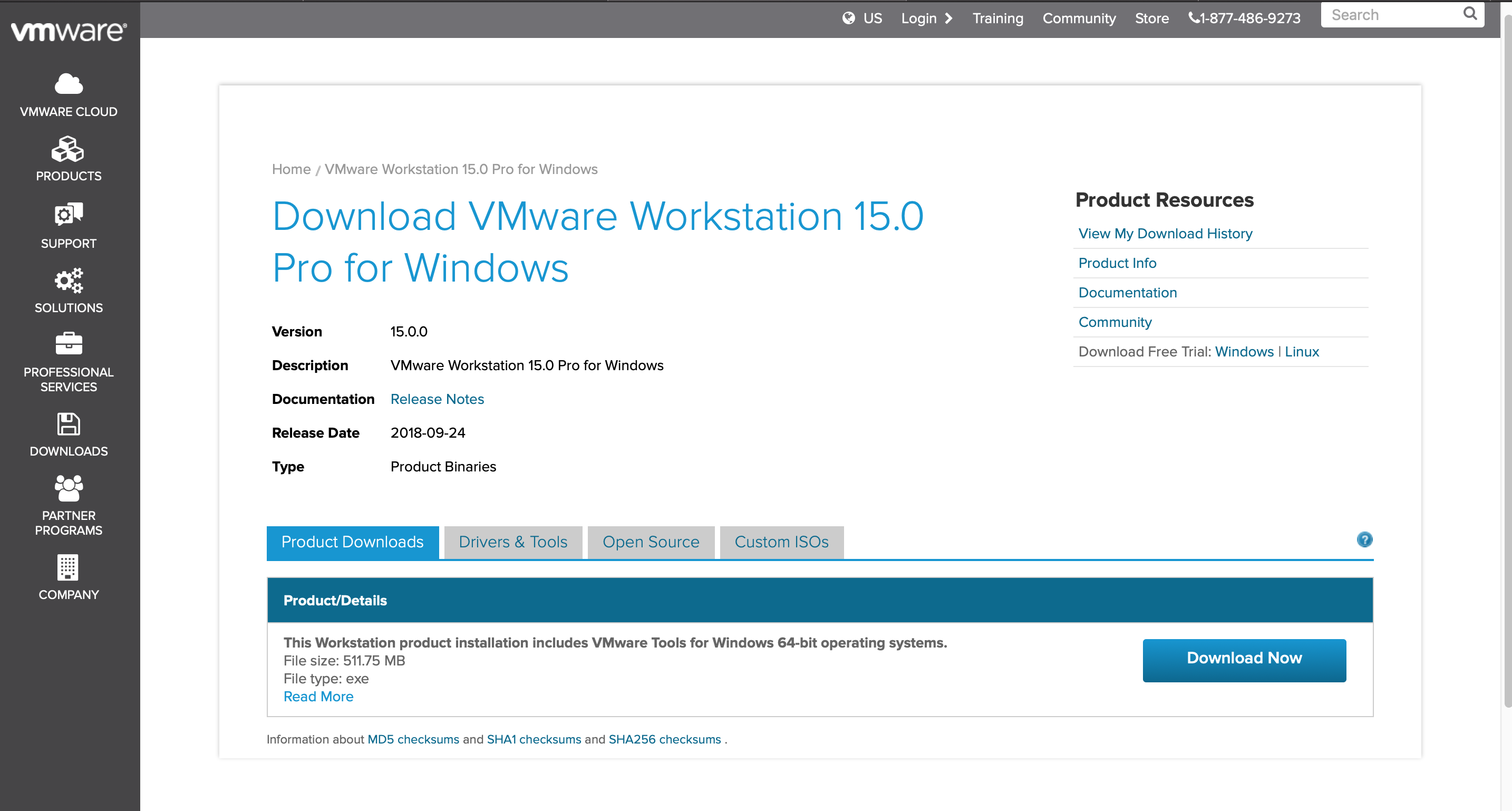
另外,如果你是win系統,建議下載vmware workstation 15 pro 虛擬機器 :https://www.vmware.com,試用版用的不爽,那就網上找破解版,一大把。(點此下載)
2,下載kali-Linux攻擊機映象,這是最主流的黑客攻擊工具?(點此下載)
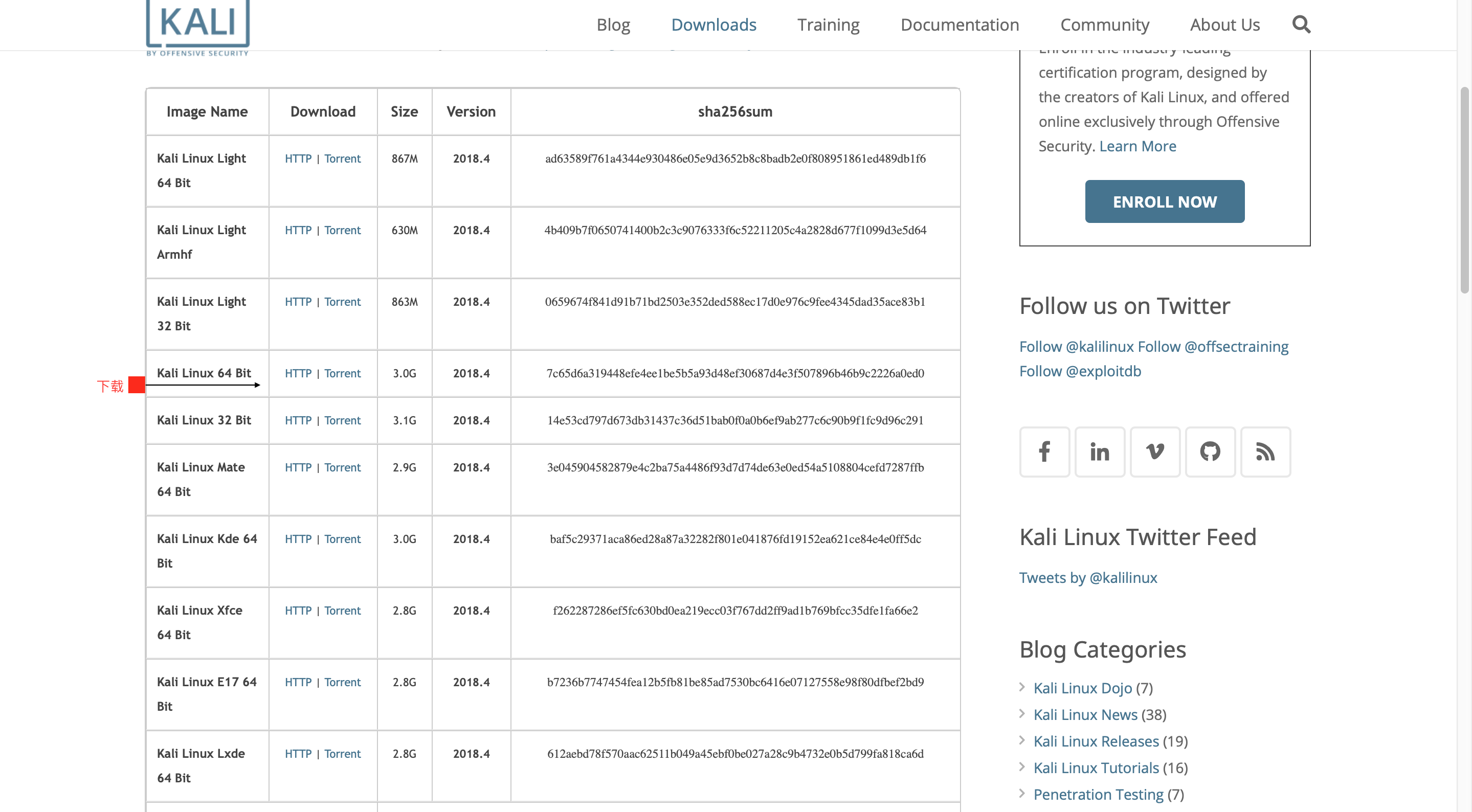
3,下載win7映象,作為靶機。
第二,搭建網路攻防環境
1,安裝vmware fusion11.0.0(一鍵搞定)
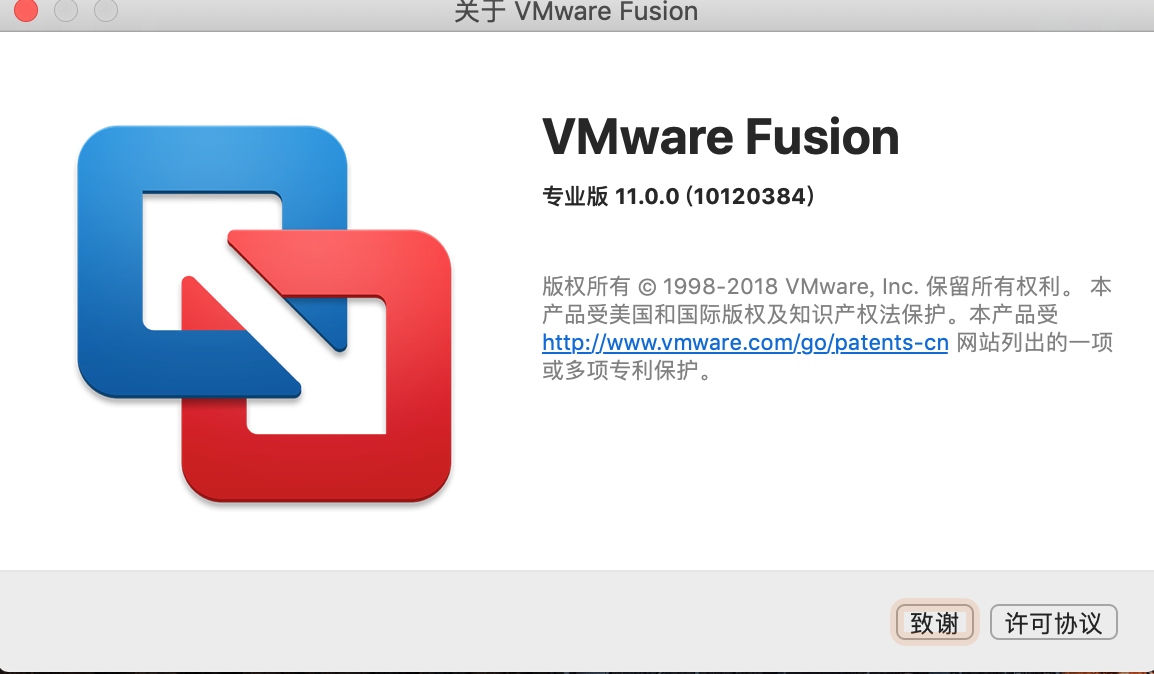
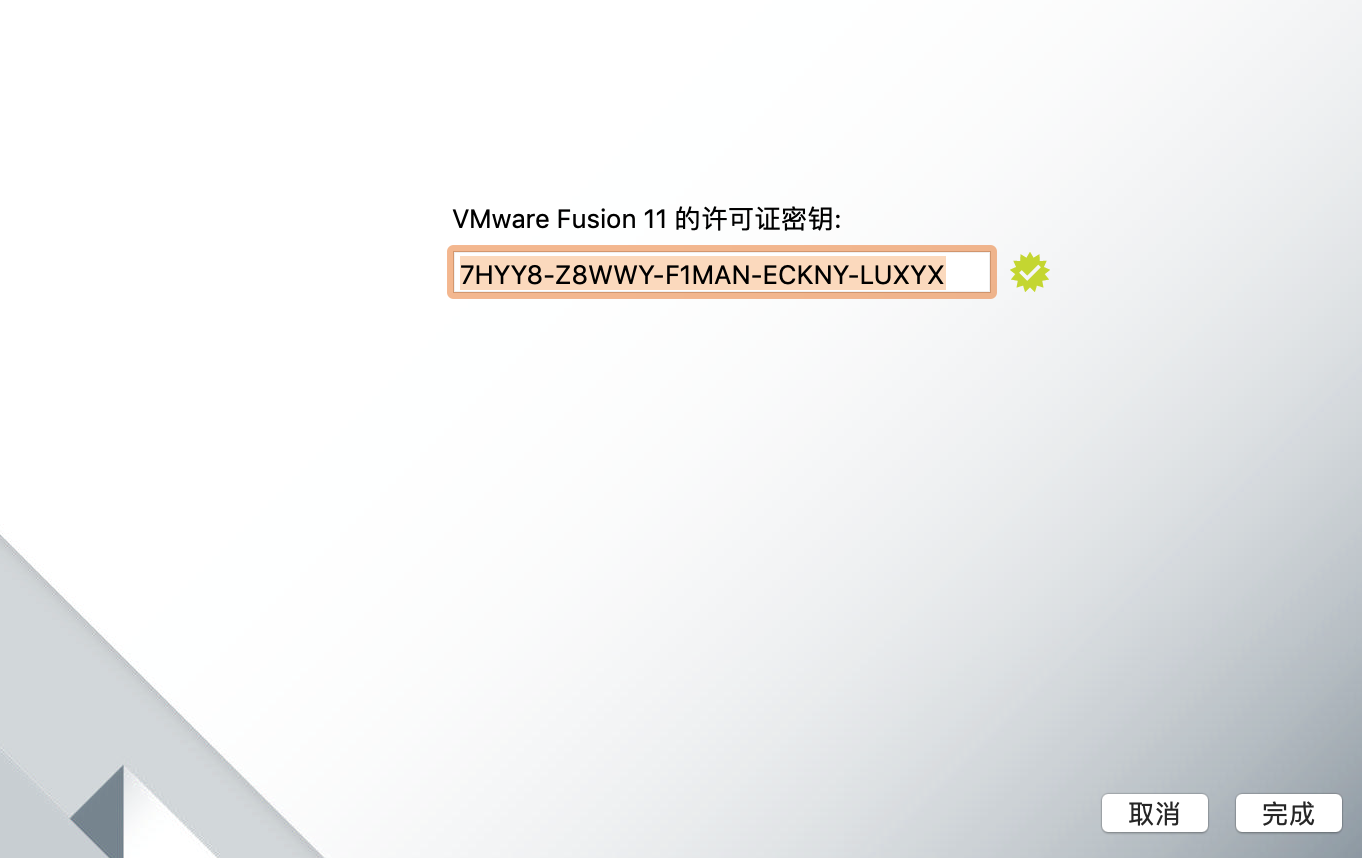
2,安裝win7虛擬機器
步驟如下:點選“新建”
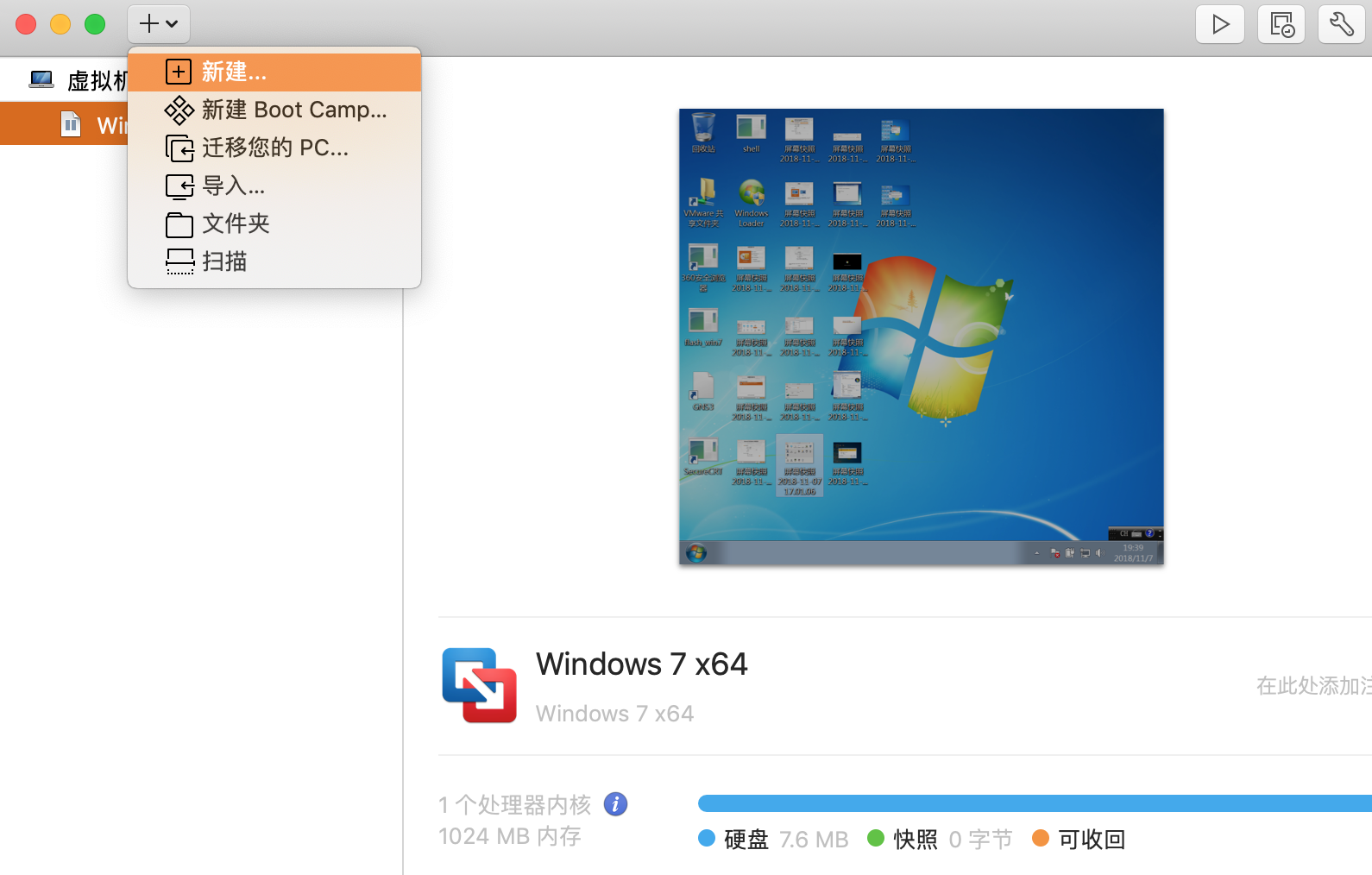
點選“從光碟或映像中安裝”
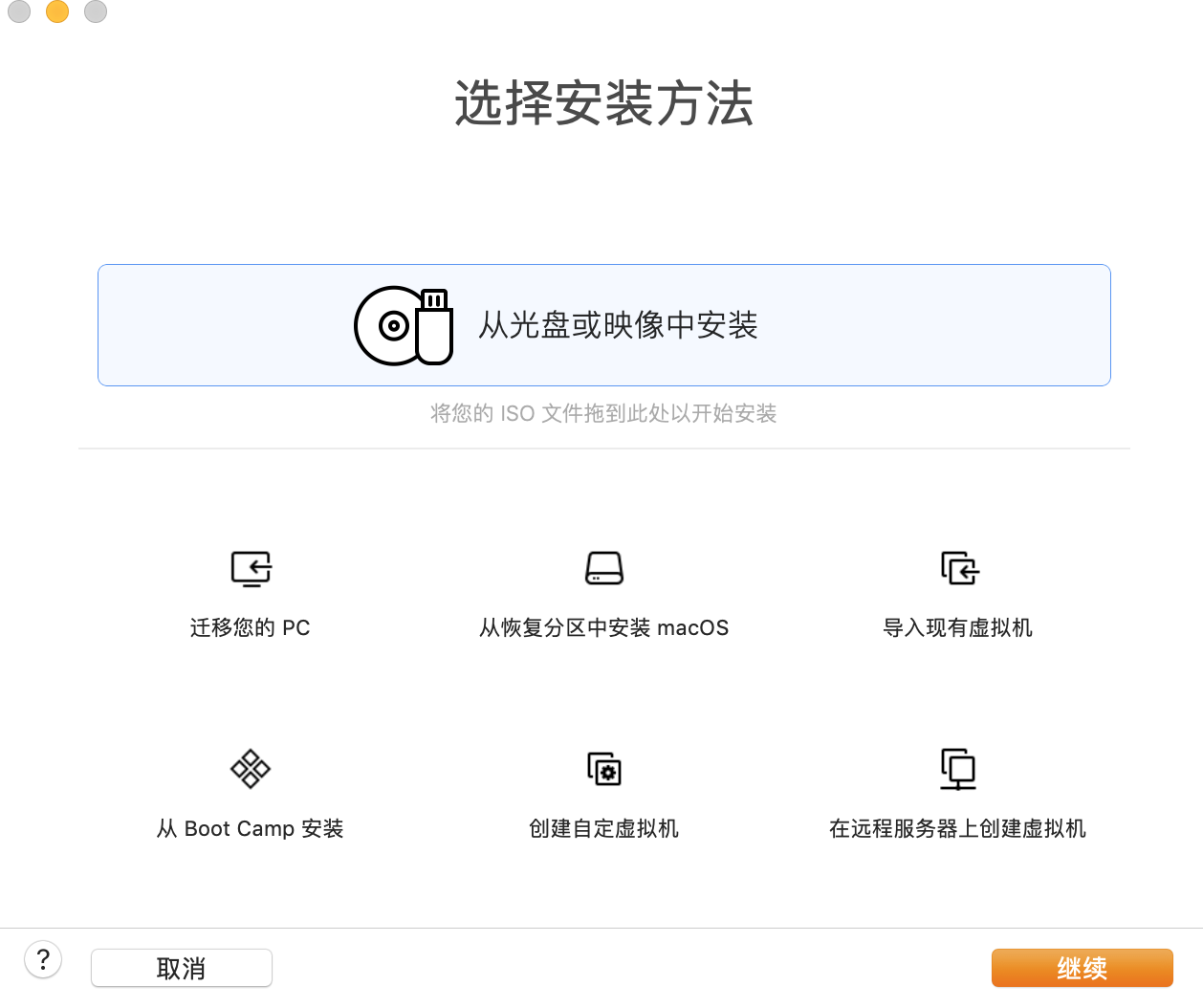
選擇剛剛下載的win7映象,檔案以.iso字尾結尾
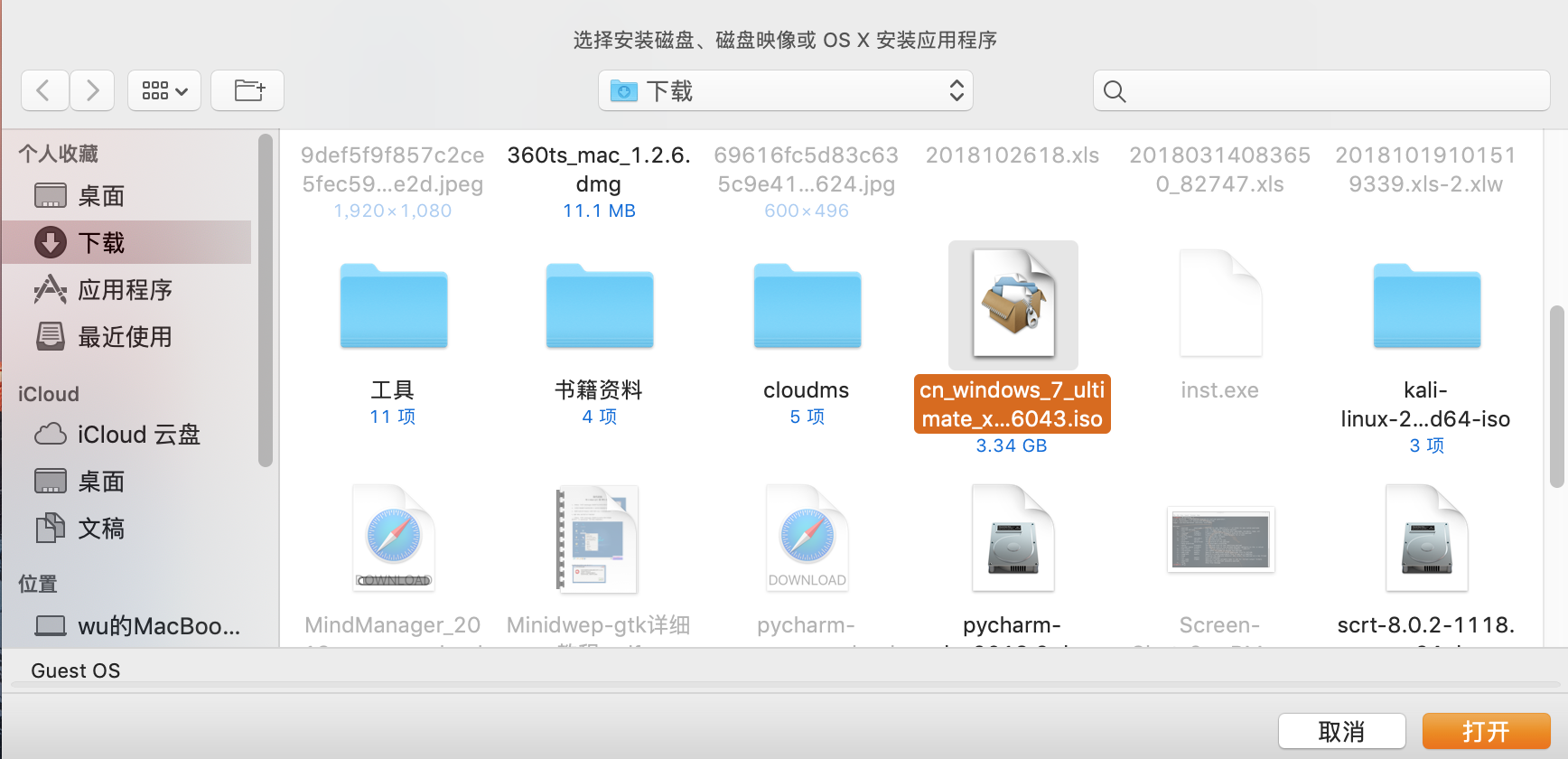
選擇“繼續”
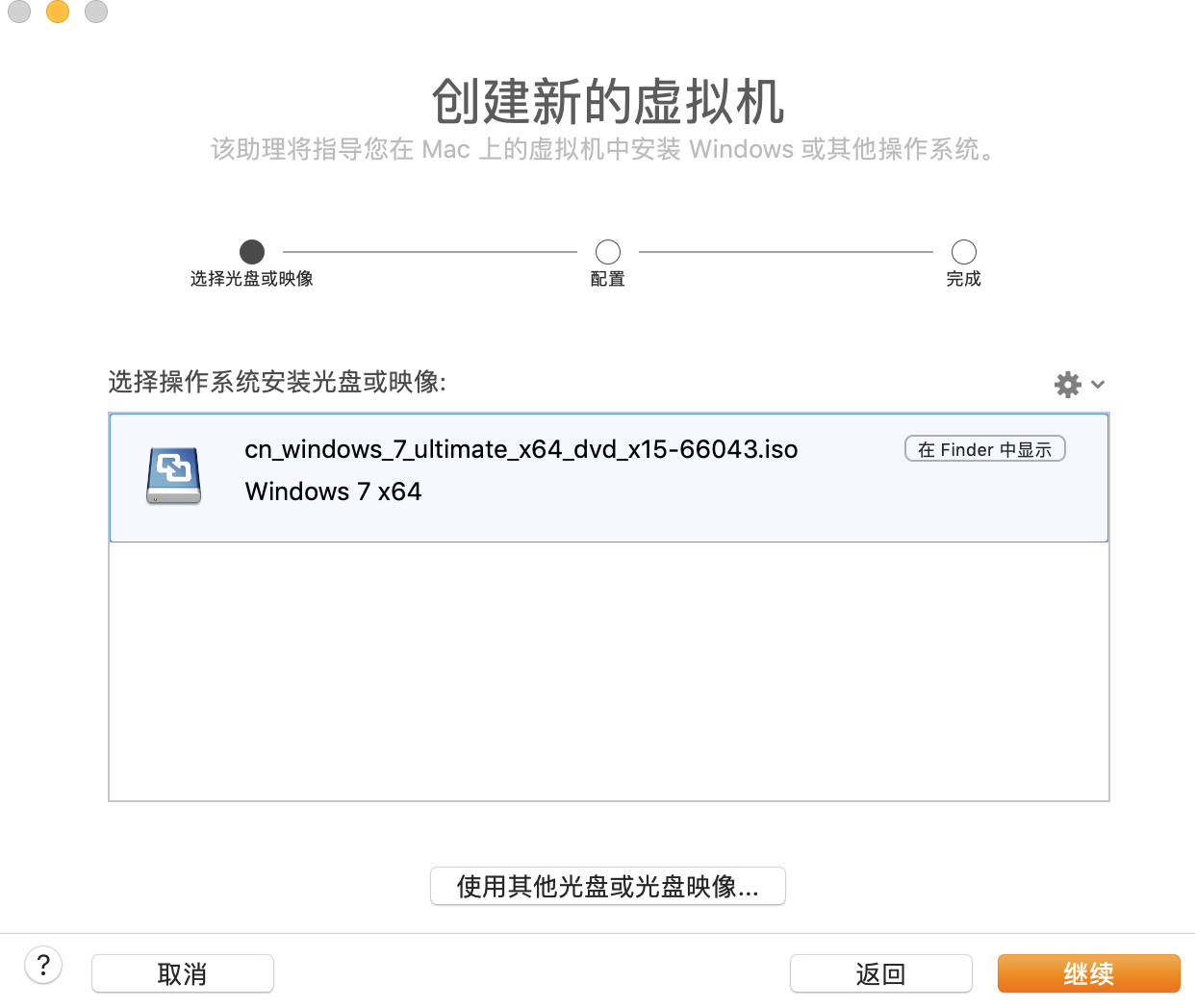
選擇“windows 7 Ultimate”,代表專業版win7,功能齊全。其他不用填(你想設定登入密碼,自己設!)
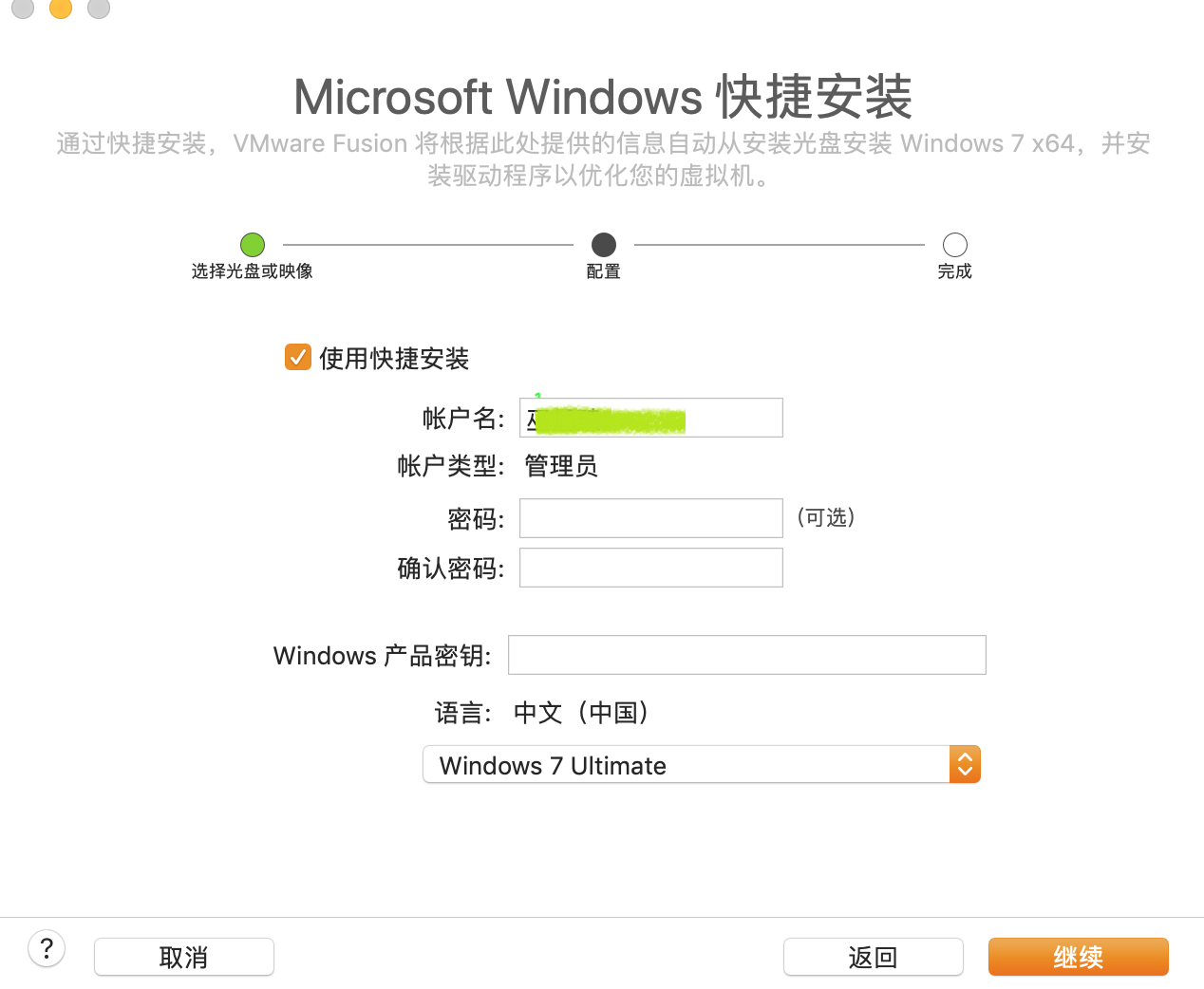
選擇“不輸入金鑰並繼續使用”,我們後續再用工具啟用。

選擇“更加無縫”,這一步,讓你在Mac和win兩個系統切換更加順暢,兩個系統之間互動賊順暢。
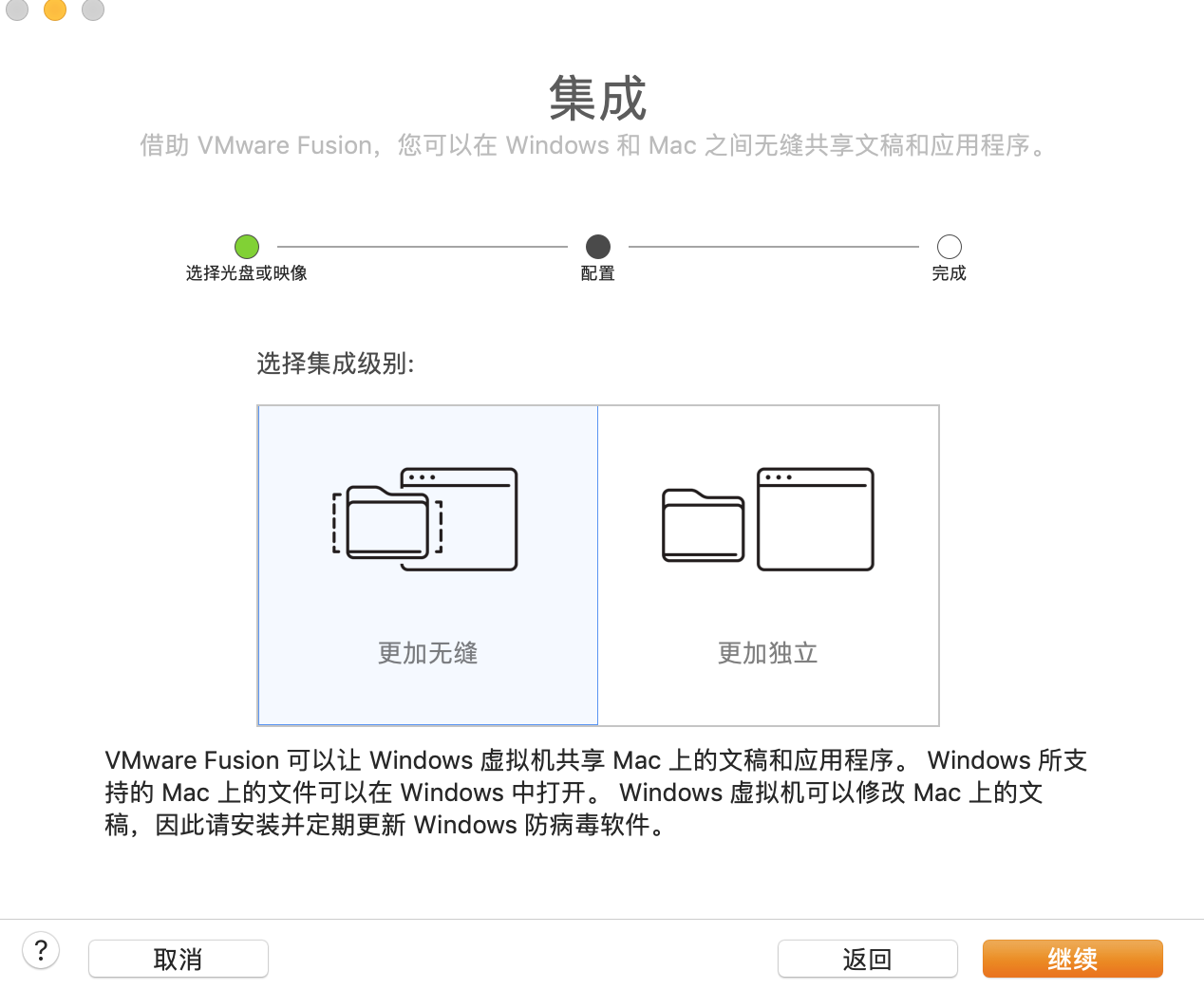
如果不喜歡系統提供的執行記憶體和硬碟分配方案,選擇“自定設定”
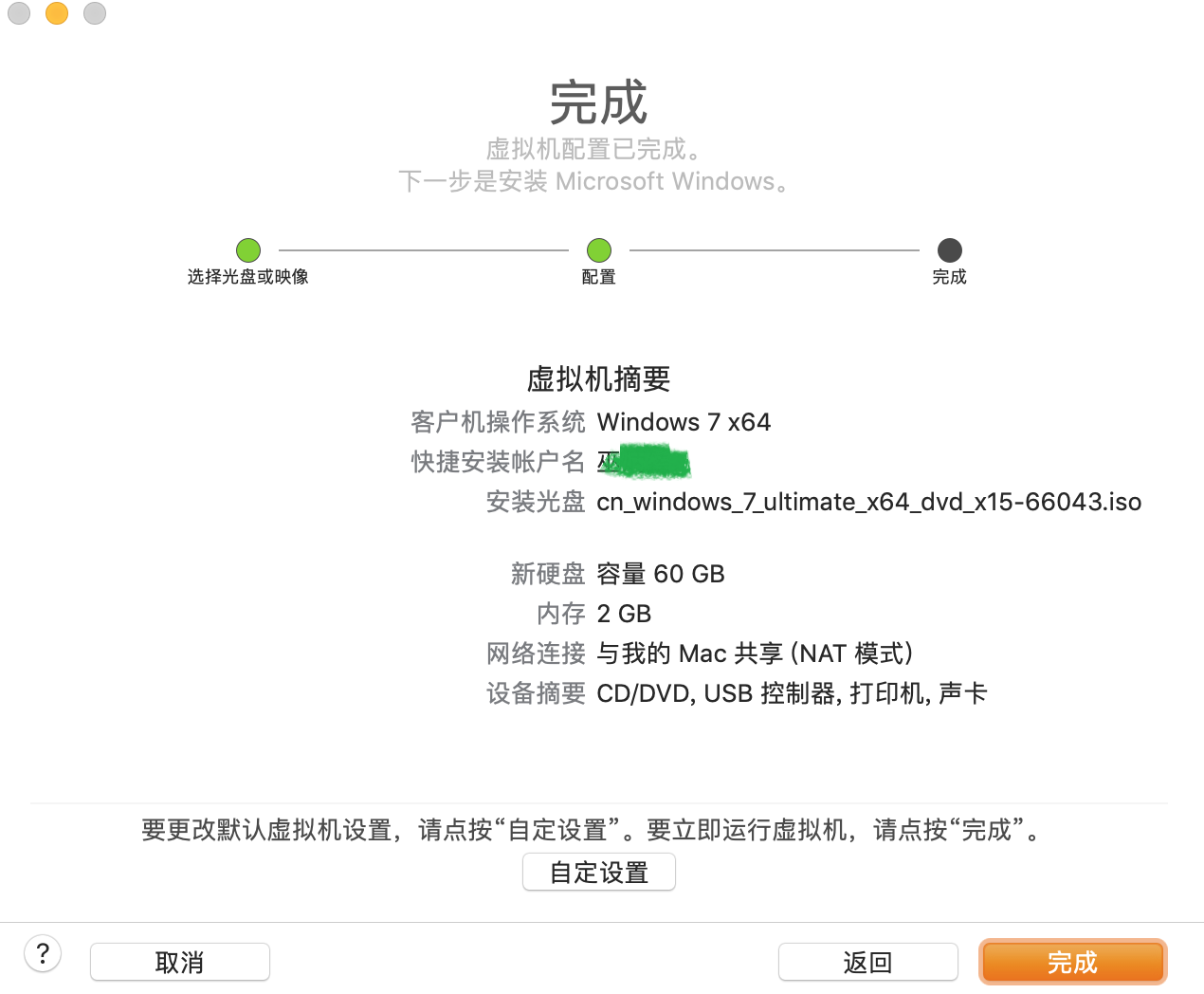
儲存為“win7 x64位”

進入自定義設定介面
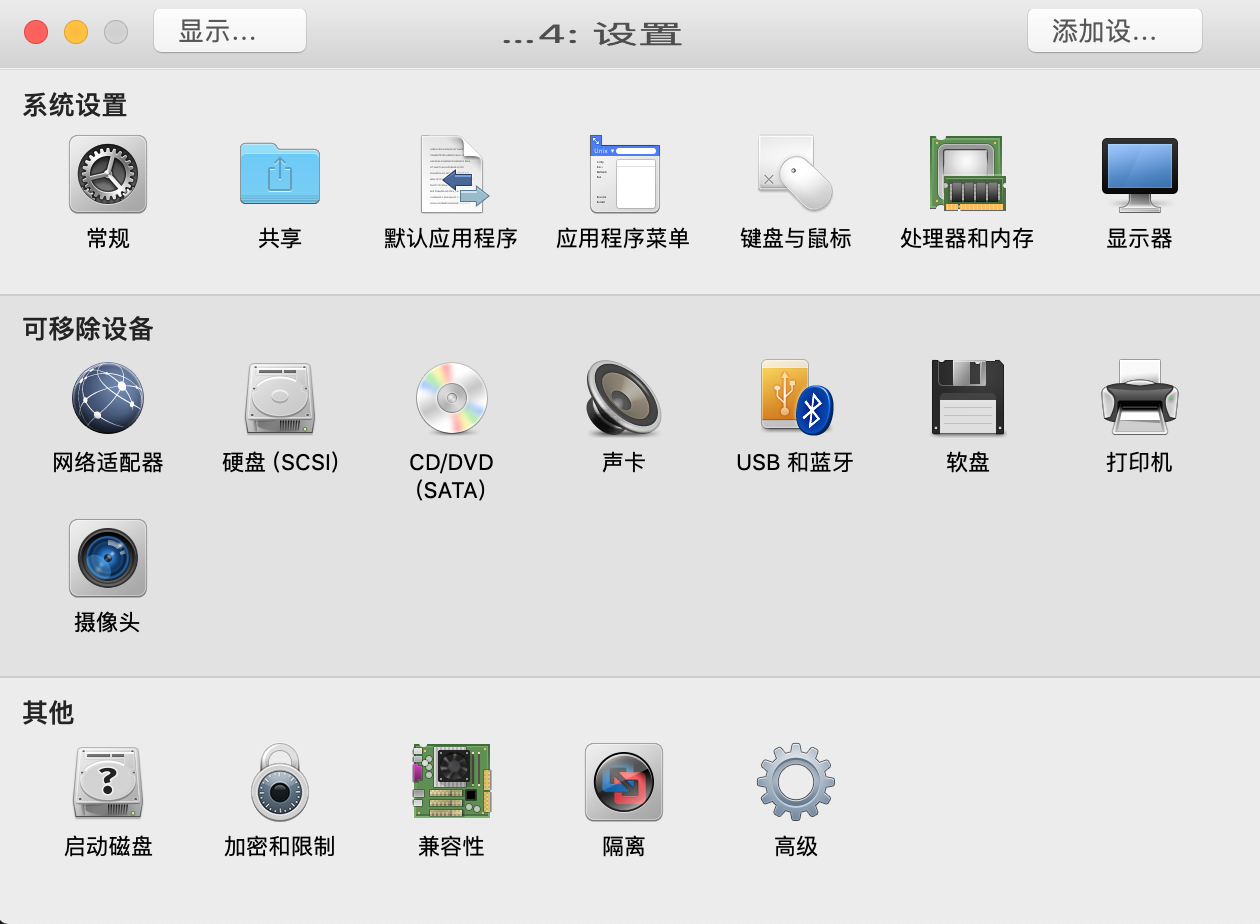
我的電腦是8G執行記憶體/256gG ssd,我給到win7的是1G執行記憶體/40Gssd

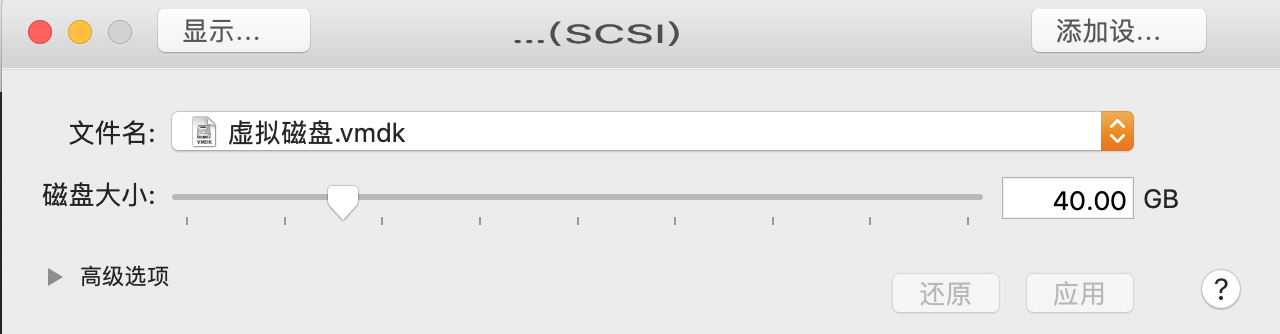
好!基礎配置完成。
現在正式在vmware fusion 11.0中安裝win7虛擬機器,你只需等在安裝完成即?️,期間會幾次自動重啟,安心等待即?️
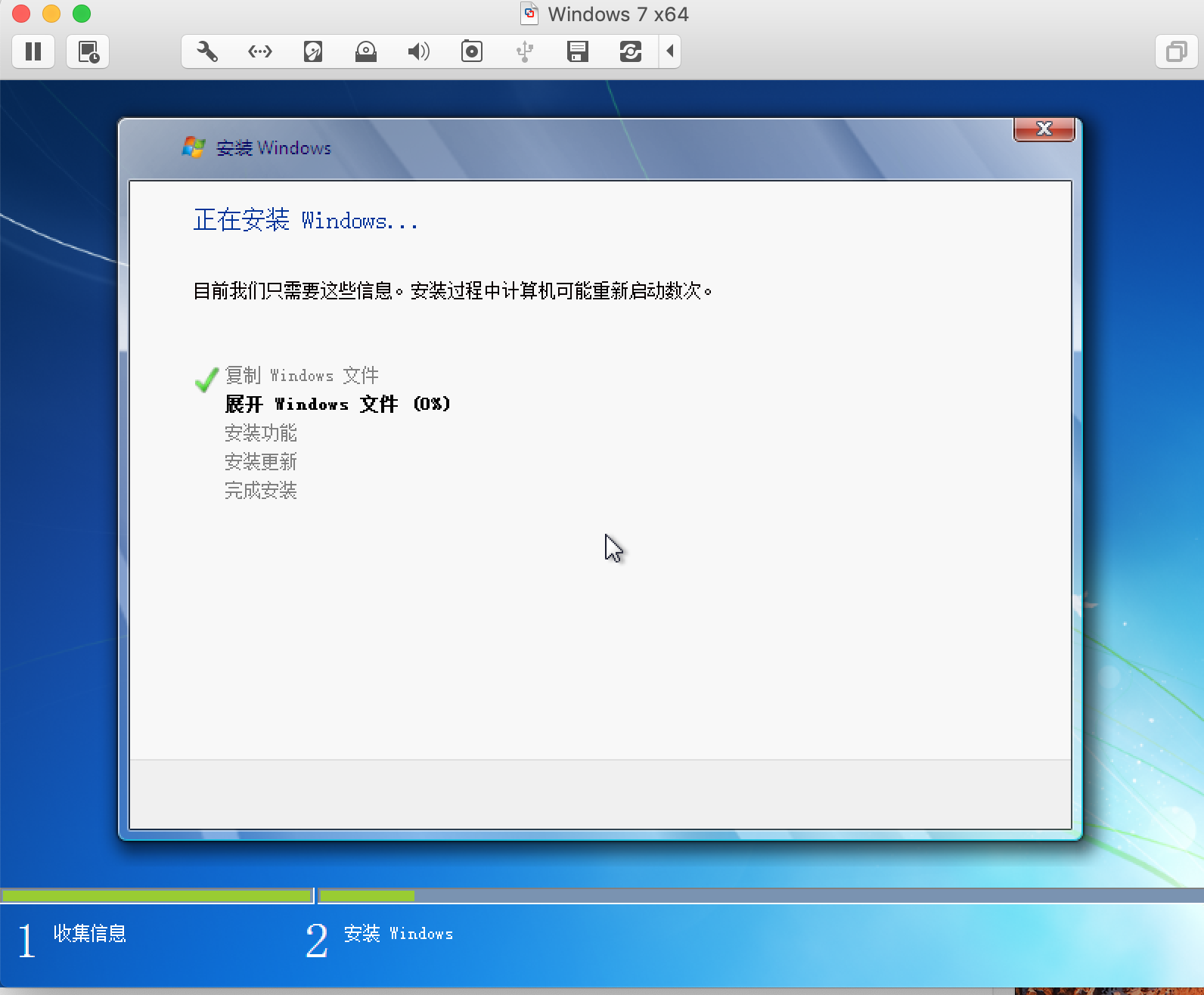
安裝完成,點選執行(跟一臺真的win系統的電腦一毛一樣)
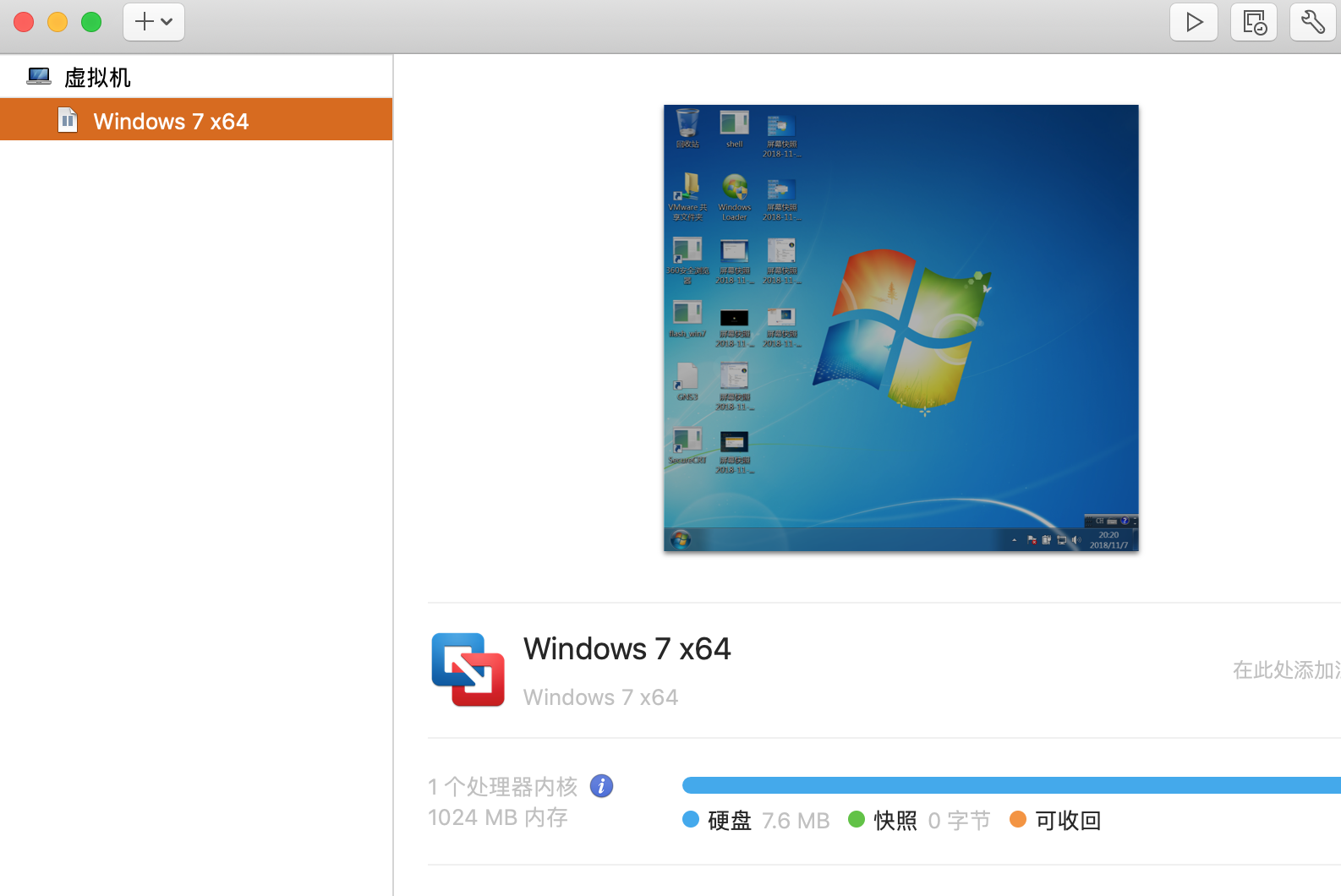
檢視win啟用情況,在試用,現在我們下載Windows loader 來啟用(點此下載)
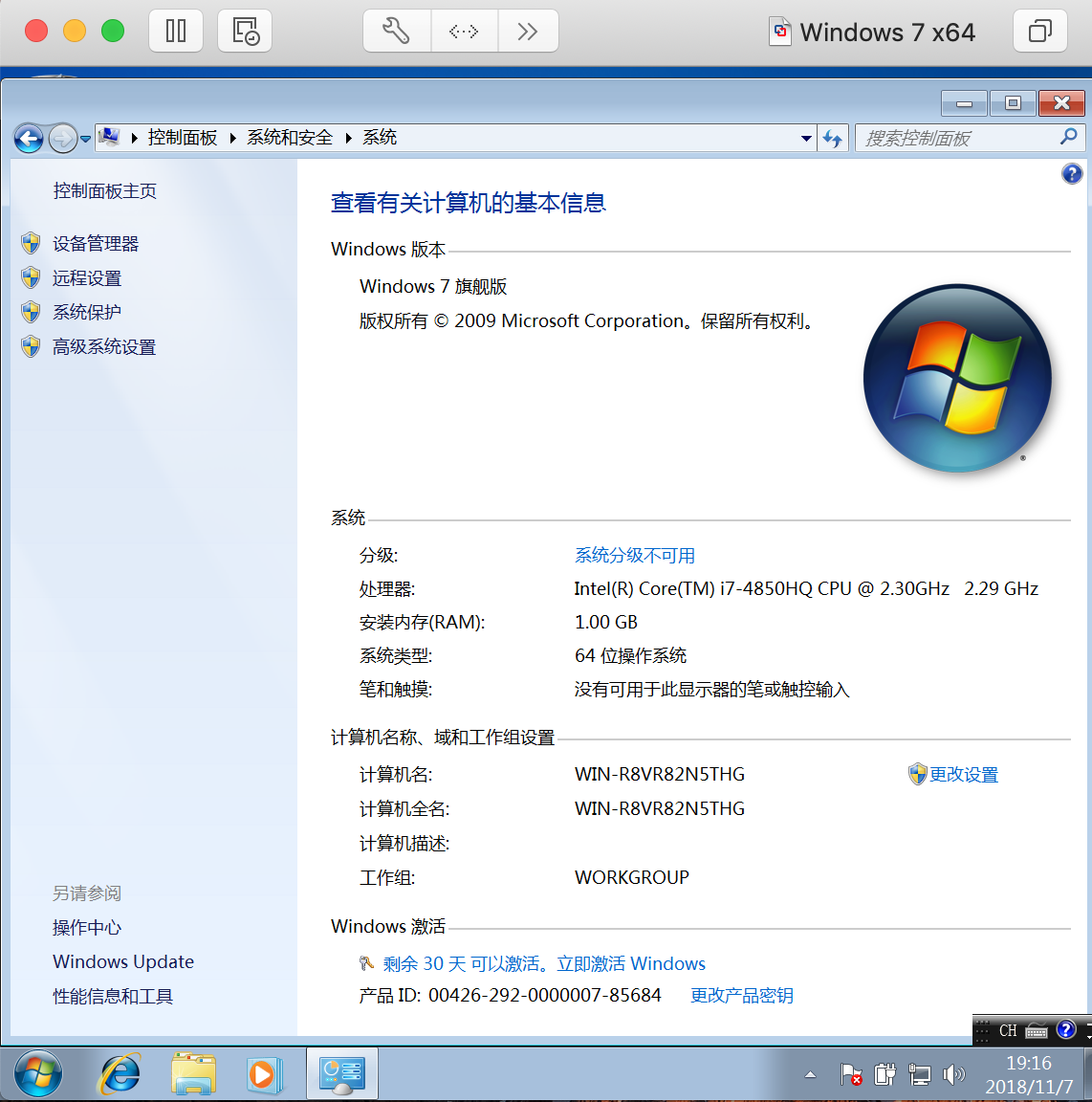
點選執行“Windows loader.exe”
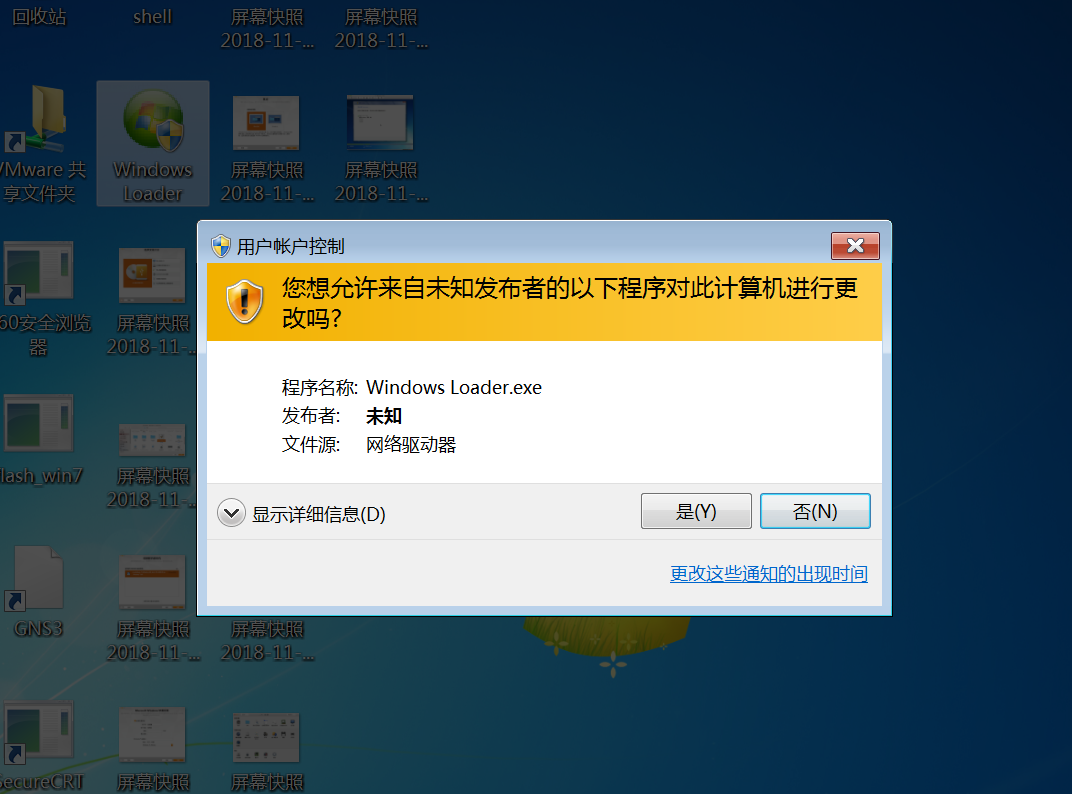
點選“install”
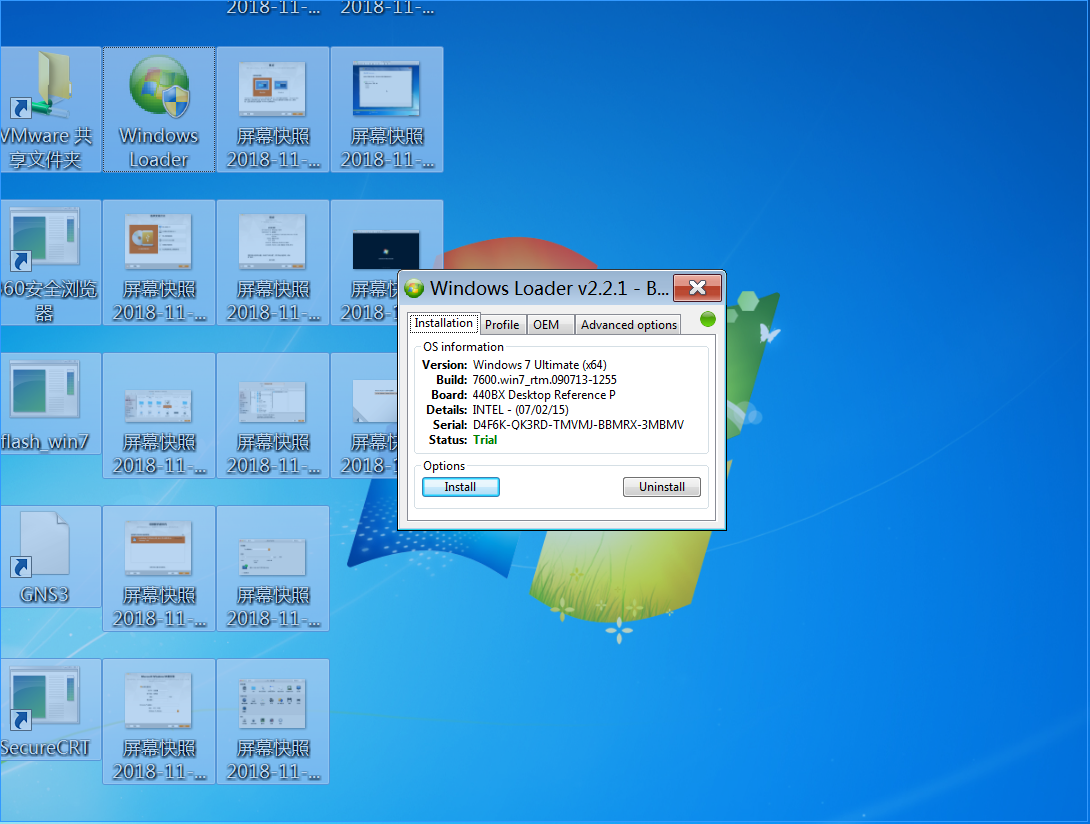
點選“restart”
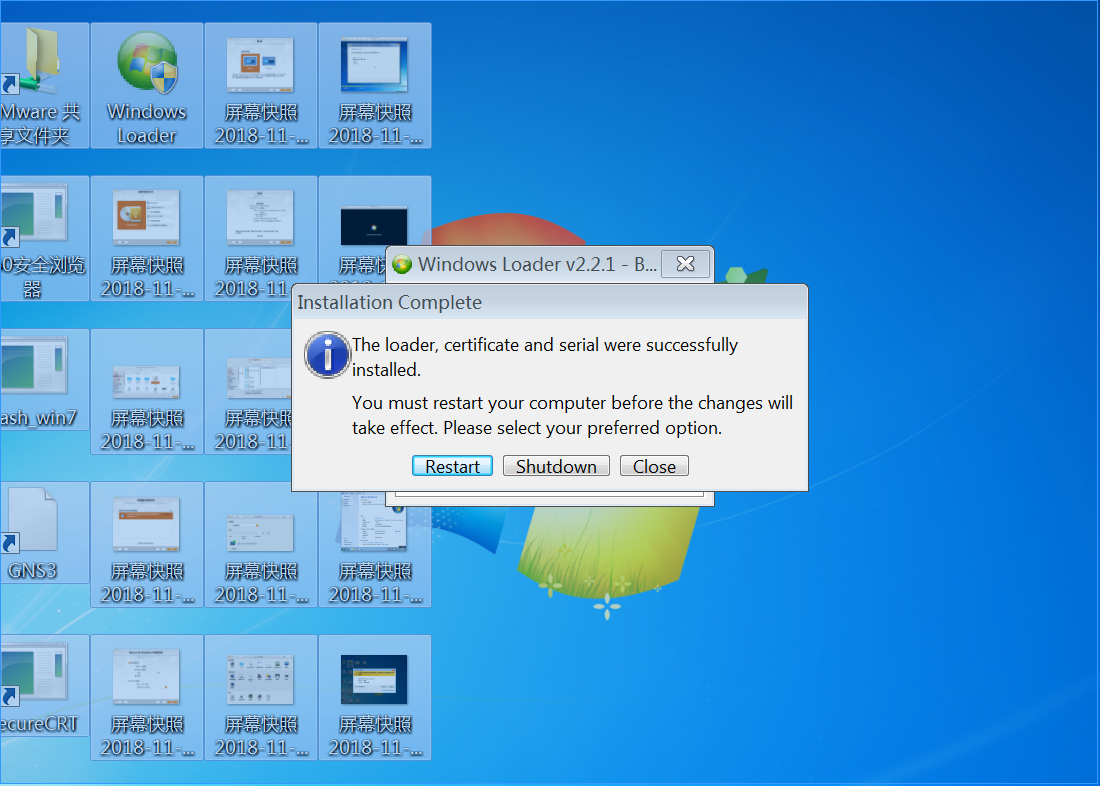
重啟後檢視許可權,產品已經啟用,從現在開始 浪起來!
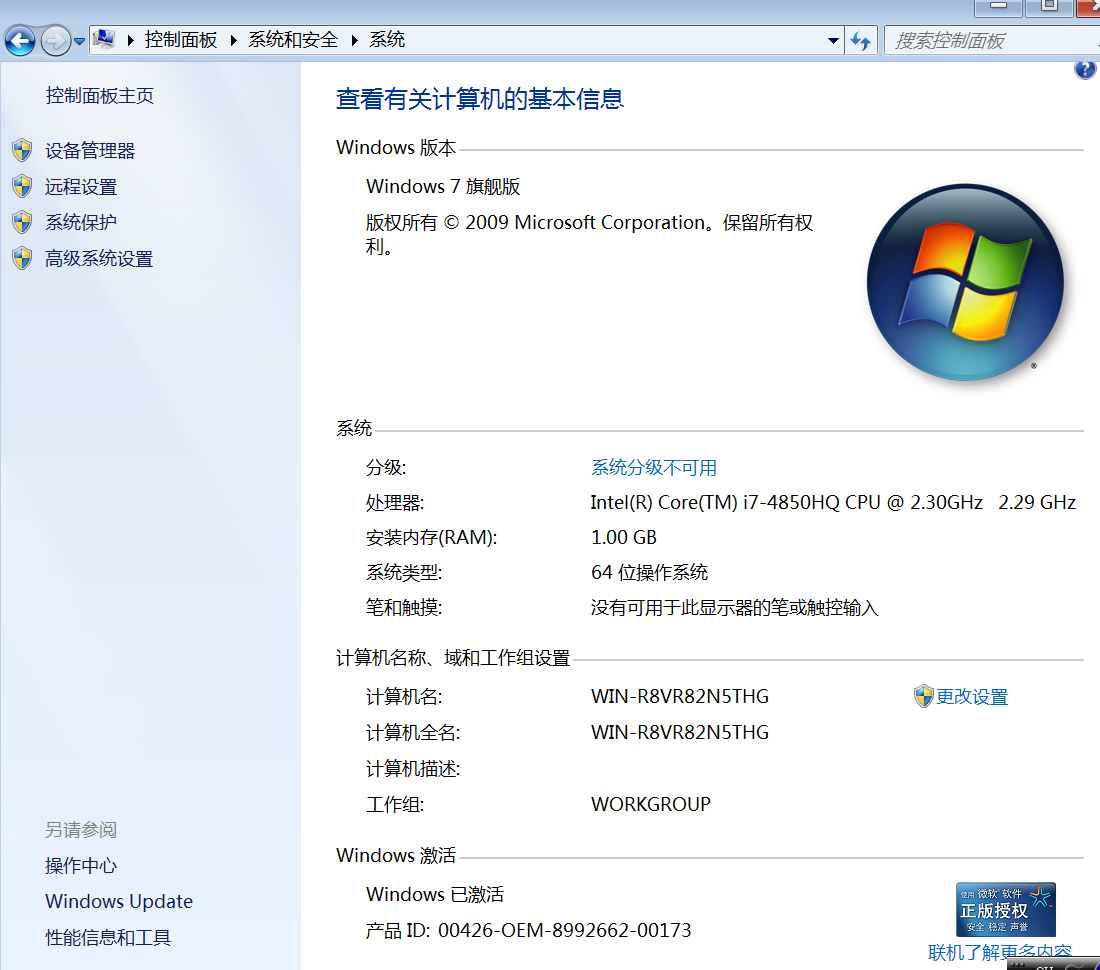
3,安裝kali-linux攻擊機(如果你不知道是啥,請自行百度)
步驟如下:點選“新建”
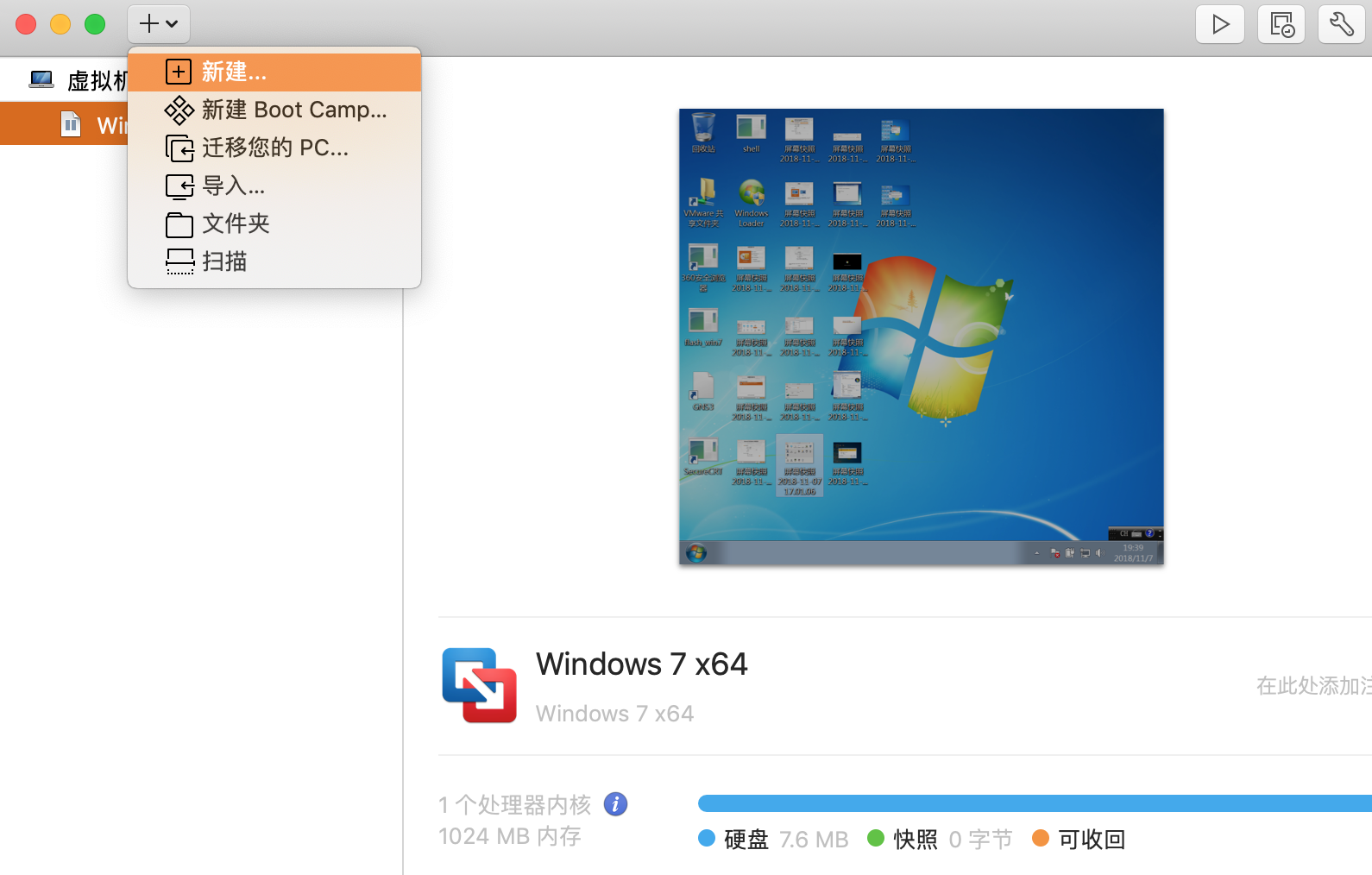
點選“從光碟或映像中安裝”
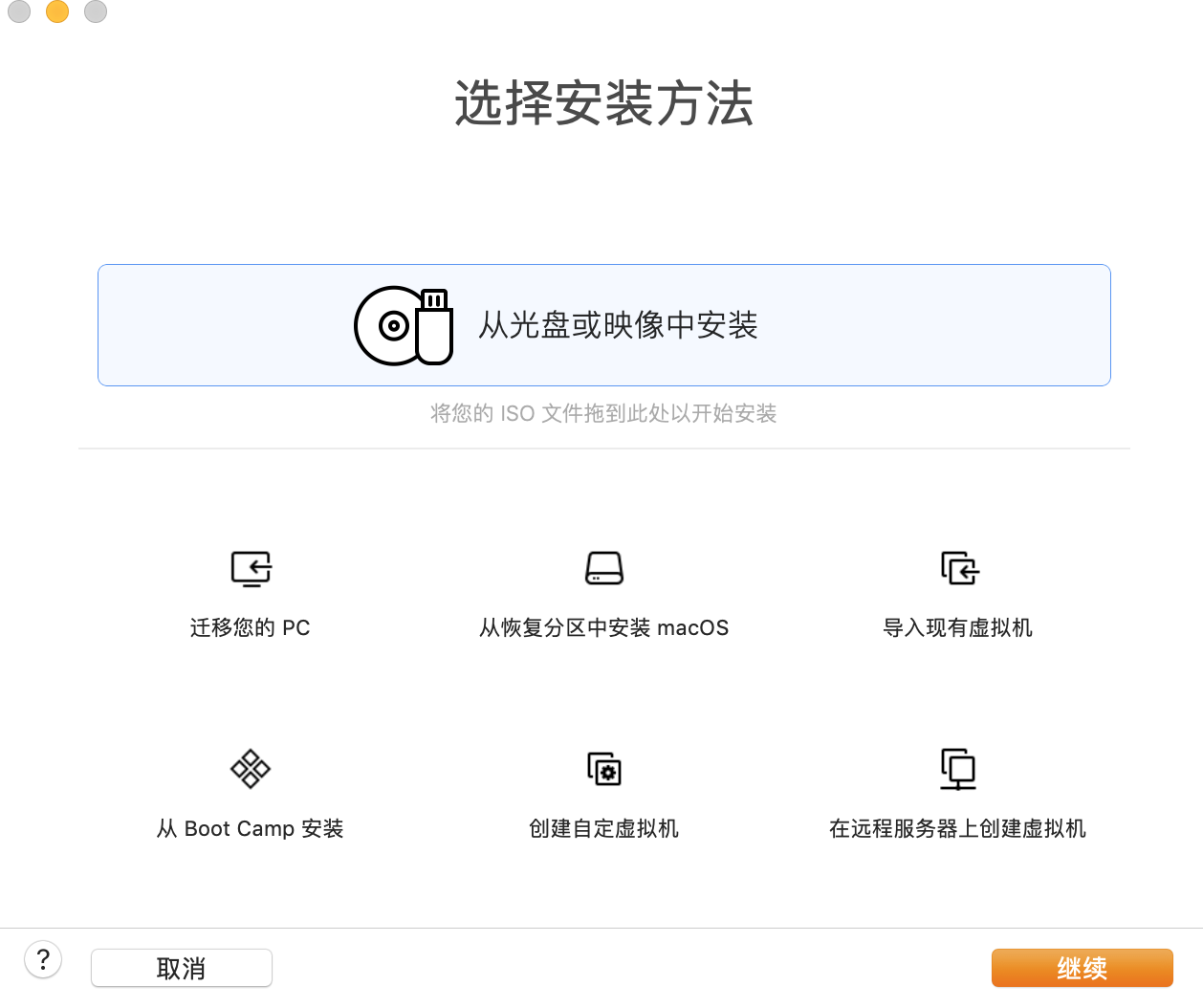
點選“kali-linux....iso”
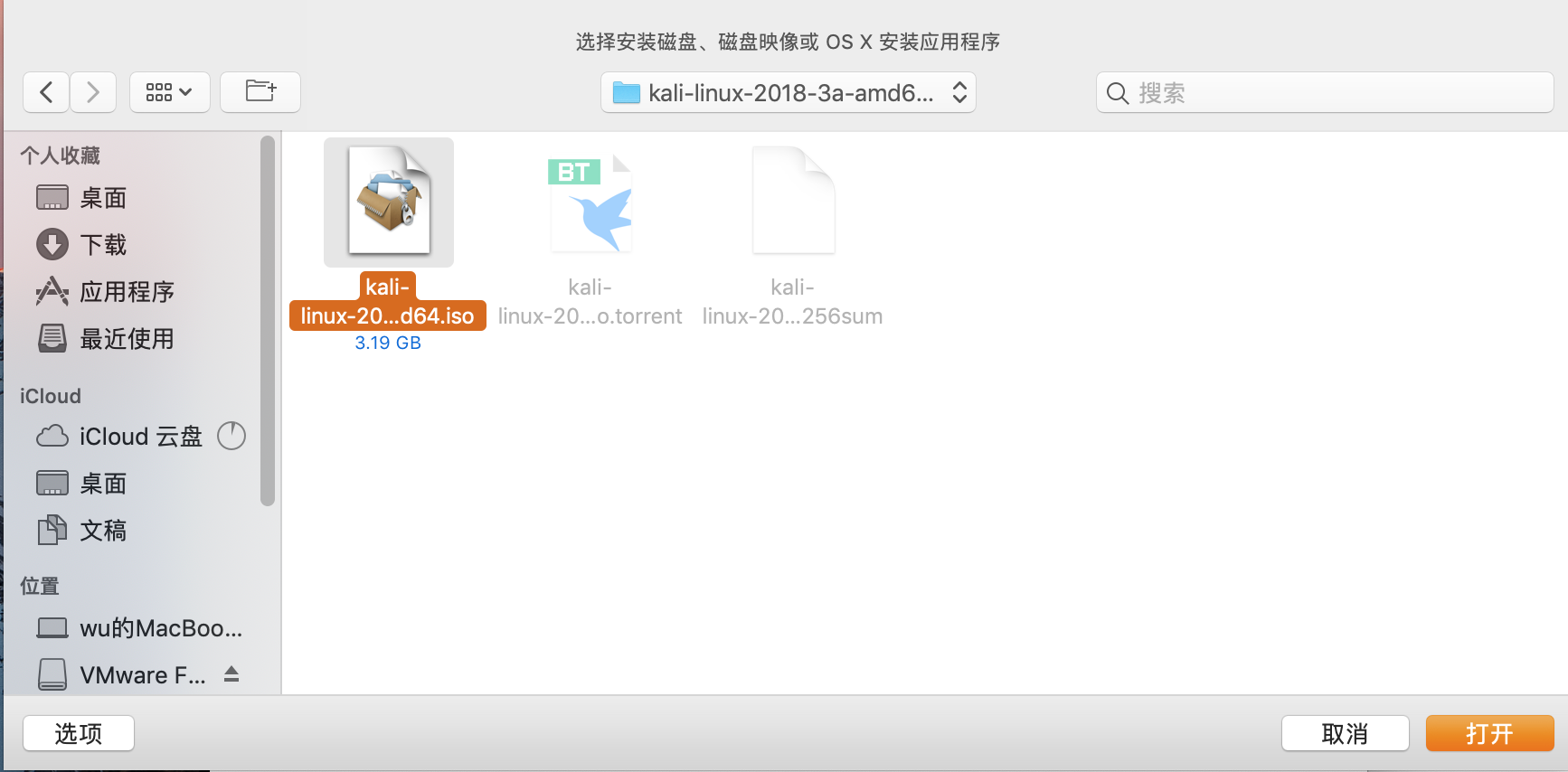
選擇“kali-linux-2018.3a-amd64.iso”然後繼續
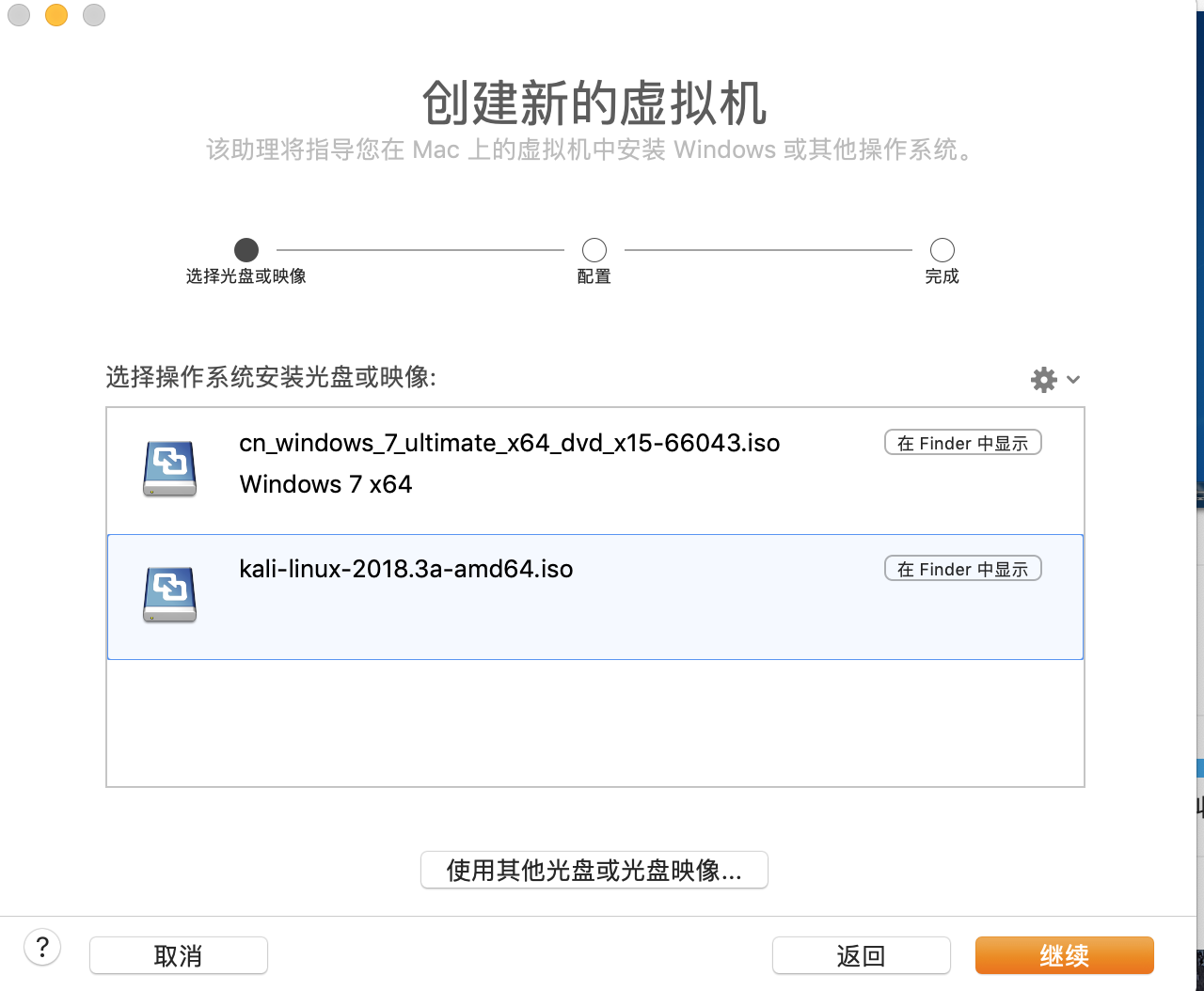
選擇“Debian7.x64”,kali-linux攻擊機核心版本就是Debian(點選瞭解!)
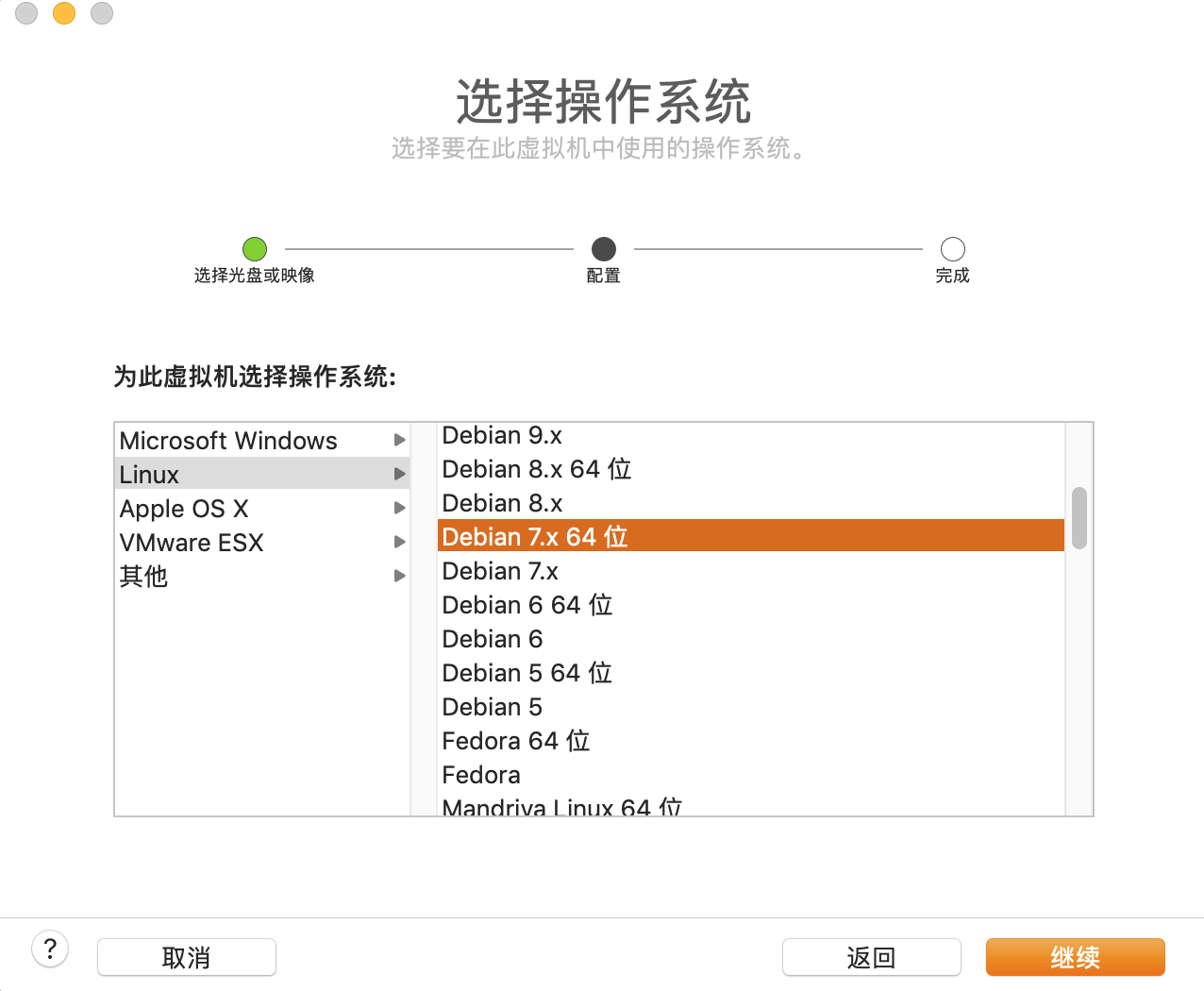
選擇“傳統的BIOS”,一種開機載入程式,現在更新到UEFI。
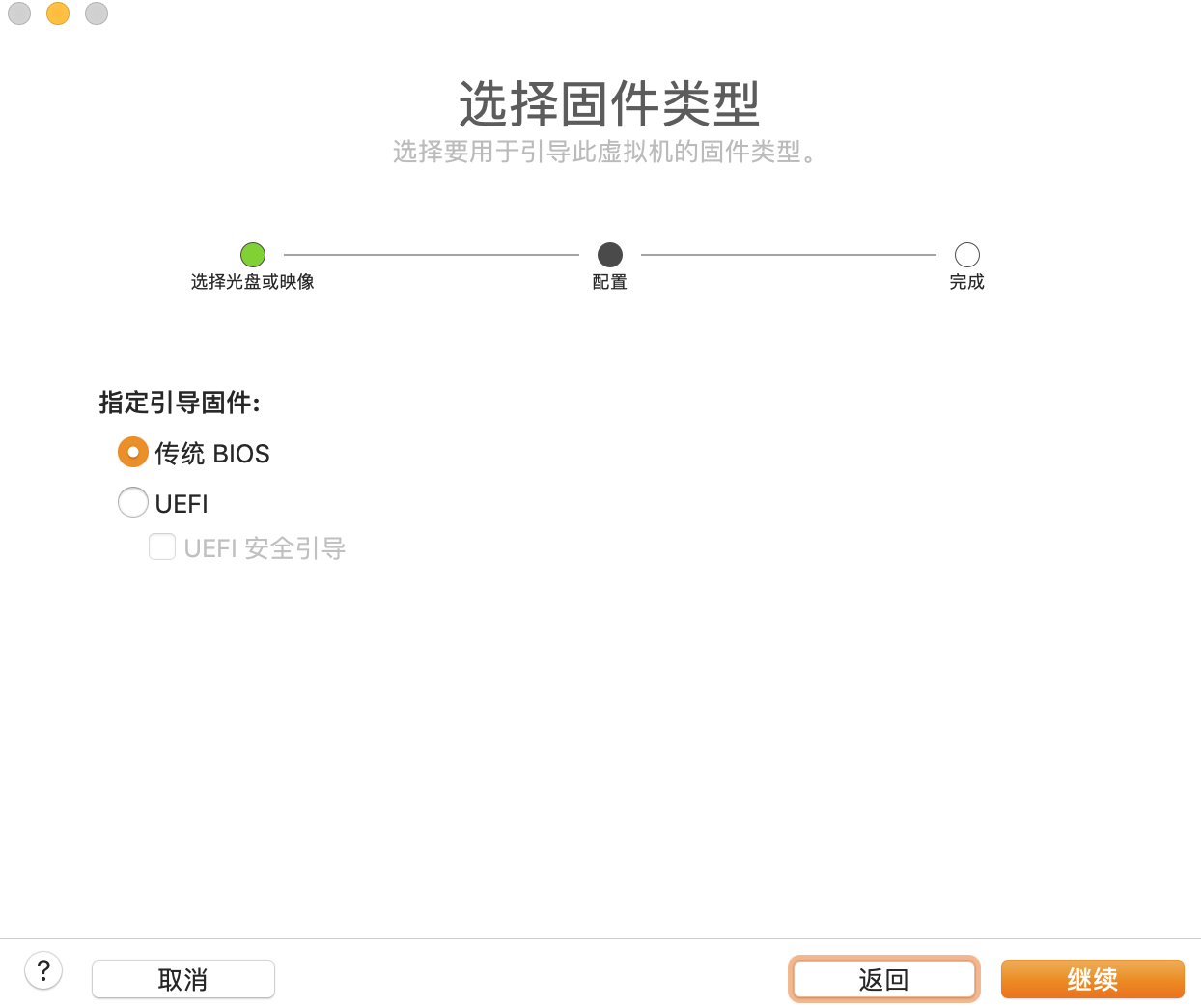
點選“自定設定”

我命名為:kali-linux 2018x64位,個人習慣,你隨意。
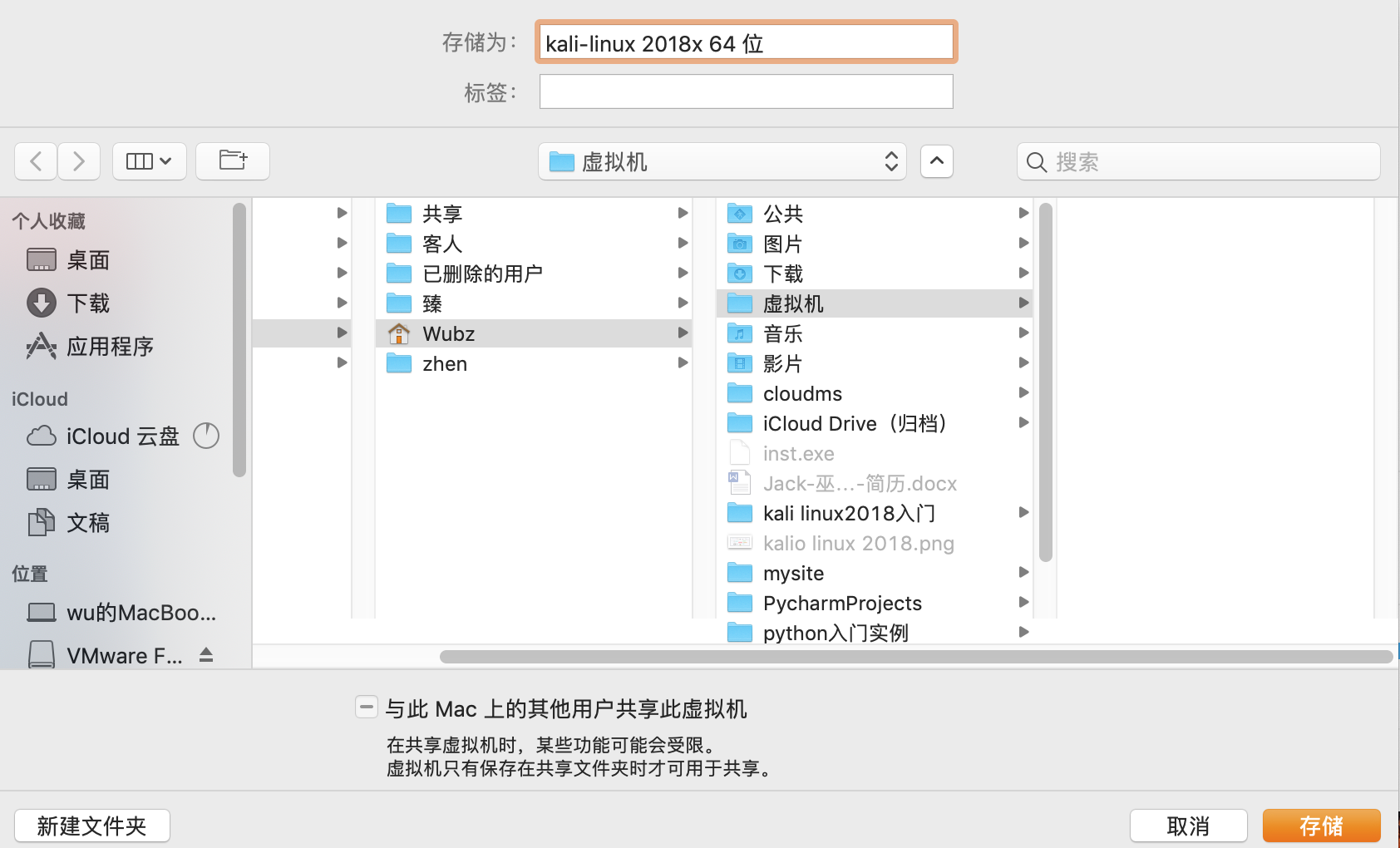
因為攻擊機比較消耗系統資源,我給到2個處理器/2G執行記憶體/50G硬碟空間
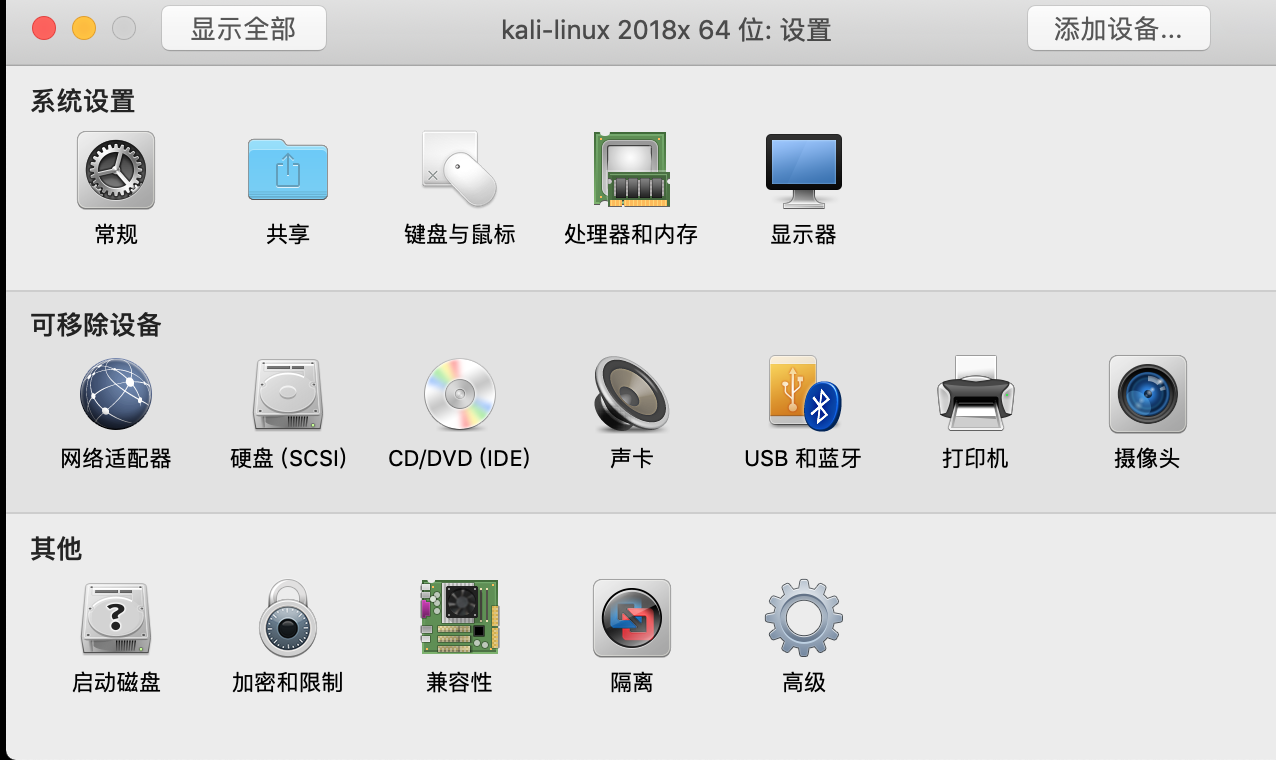
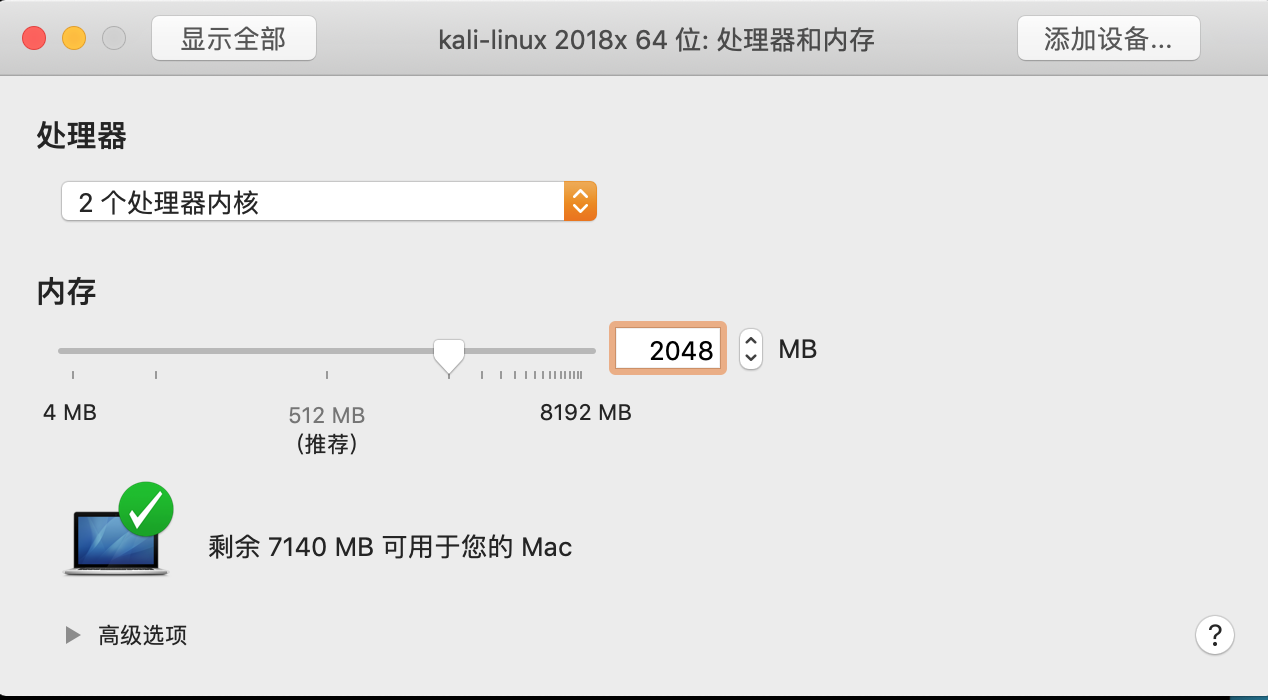
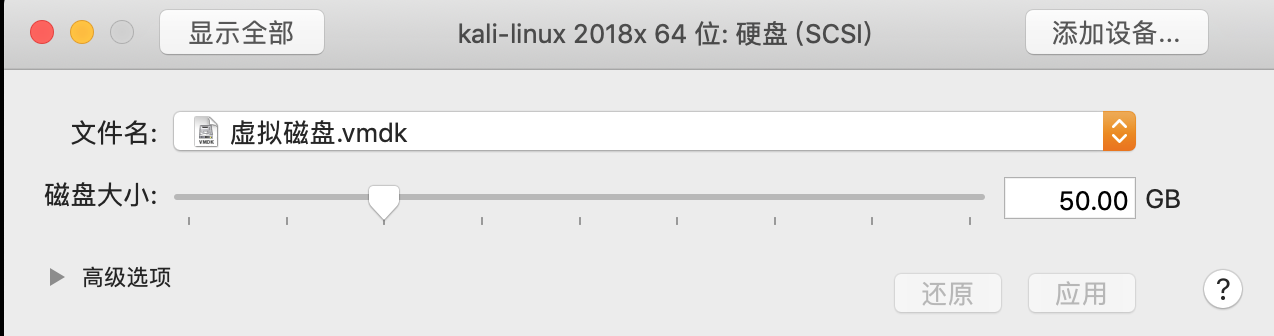
到此!基本配置完成,接下來,啟動kali-linux
點選執行
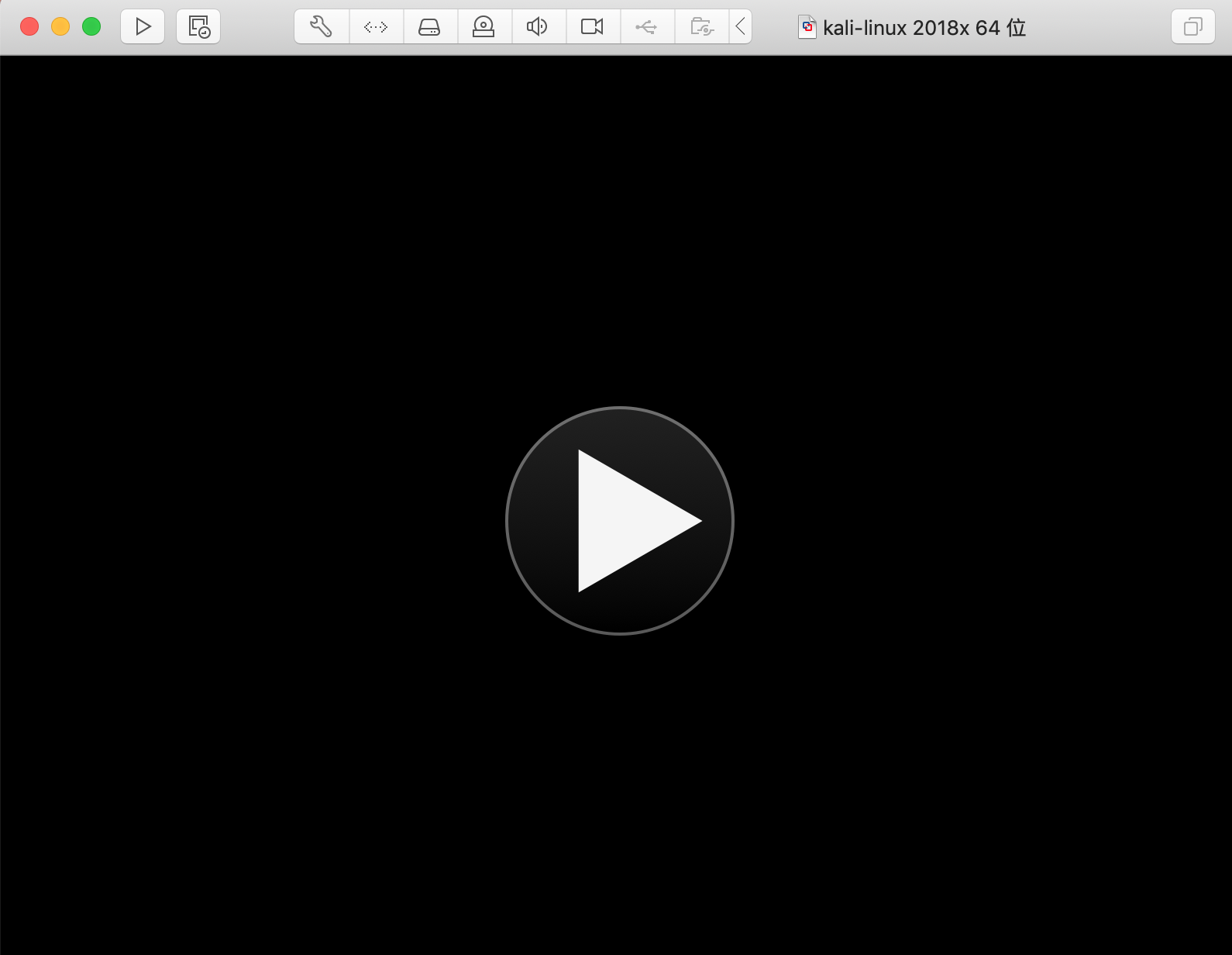
點選圖形化安裝介面

選擇 中文簡體
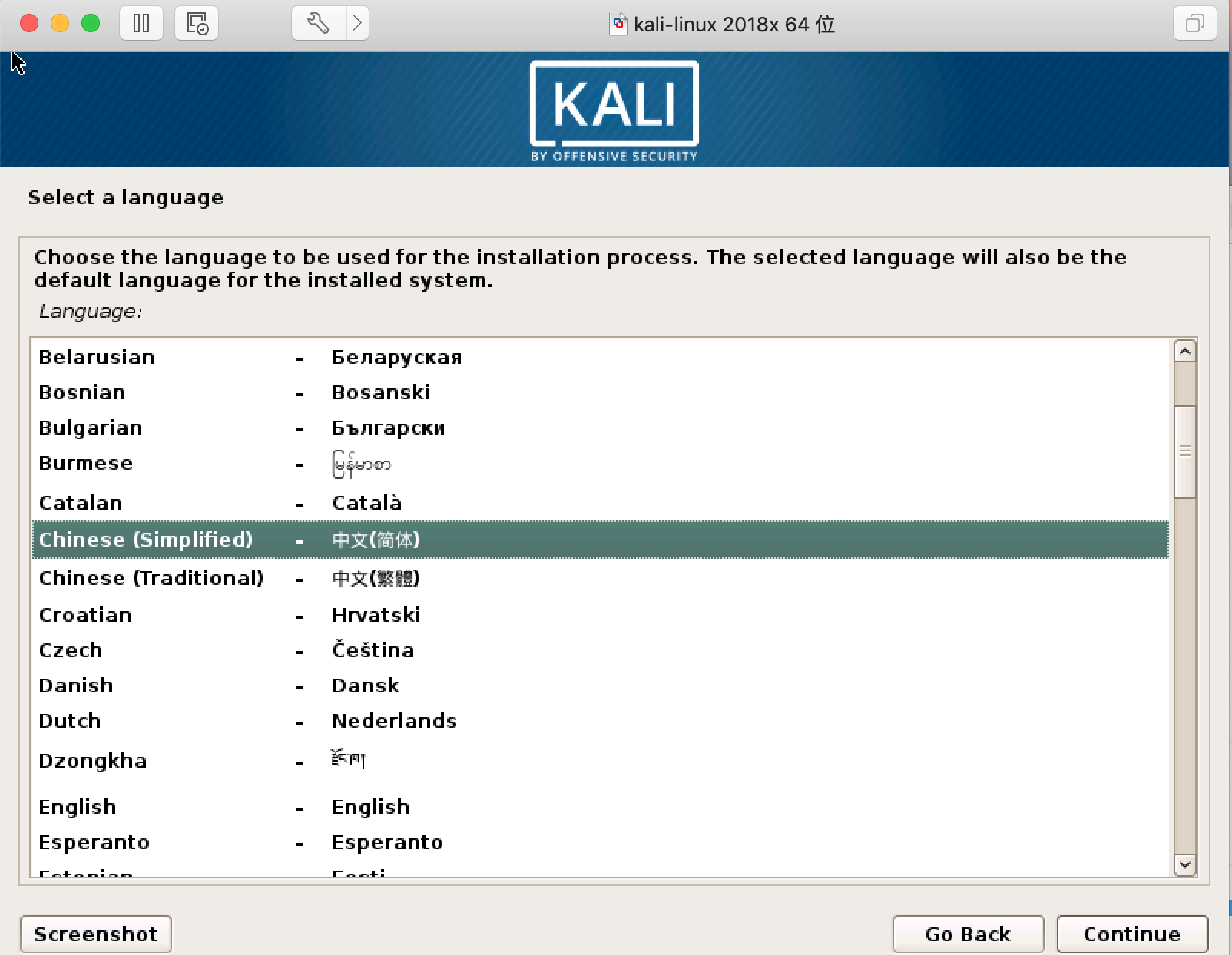
選擇“是”
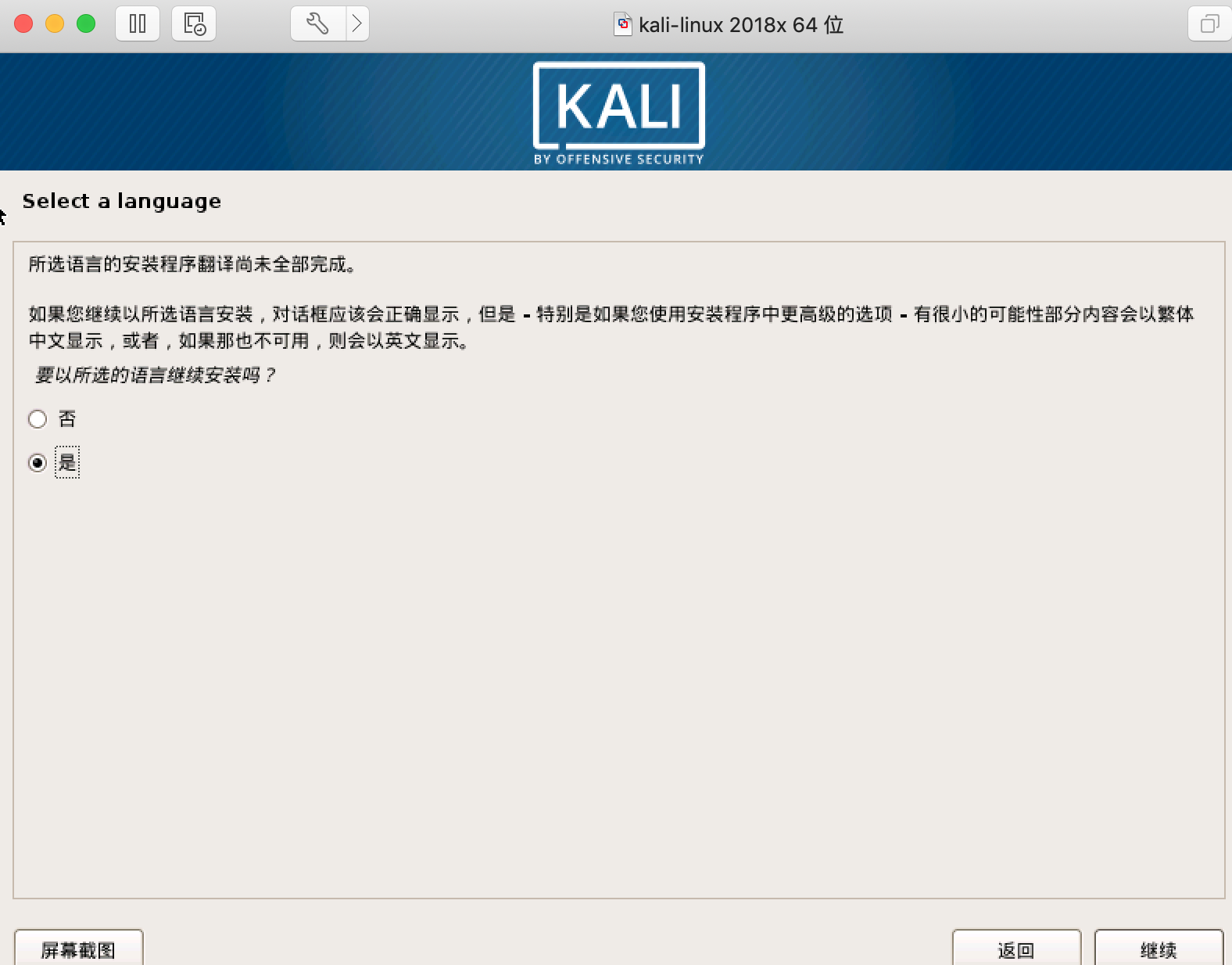
地區選“?️國”
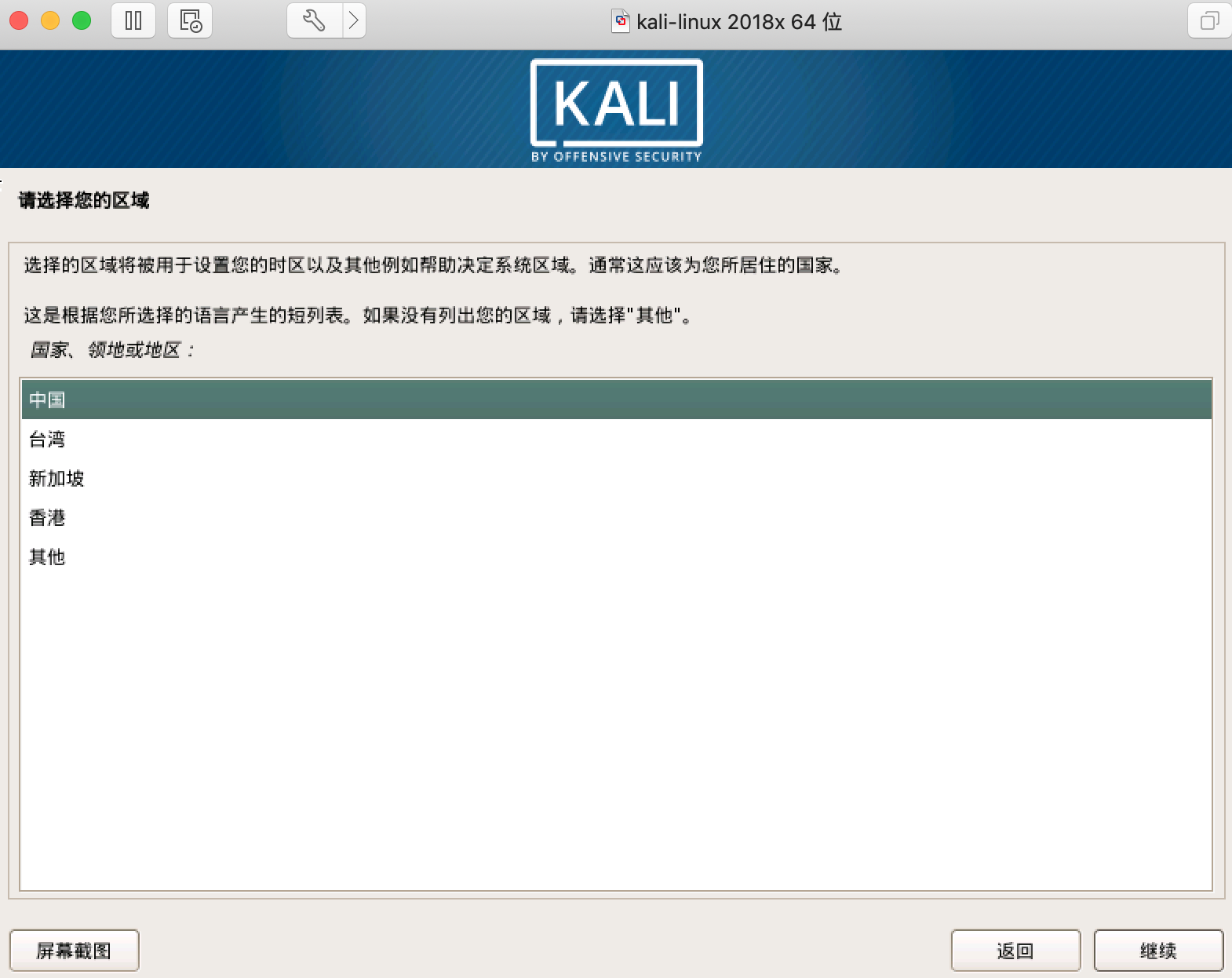
選漢語
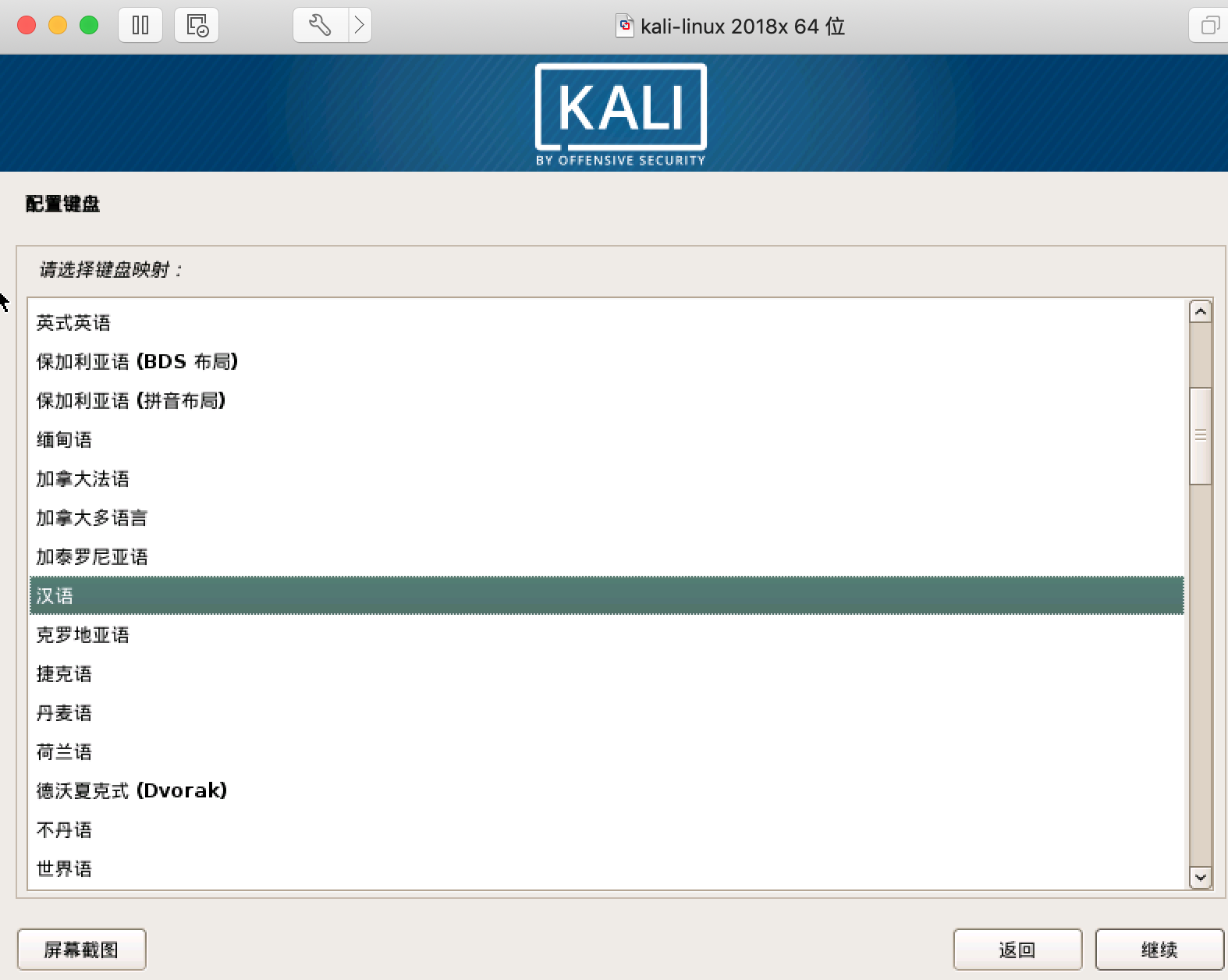
等待。。。
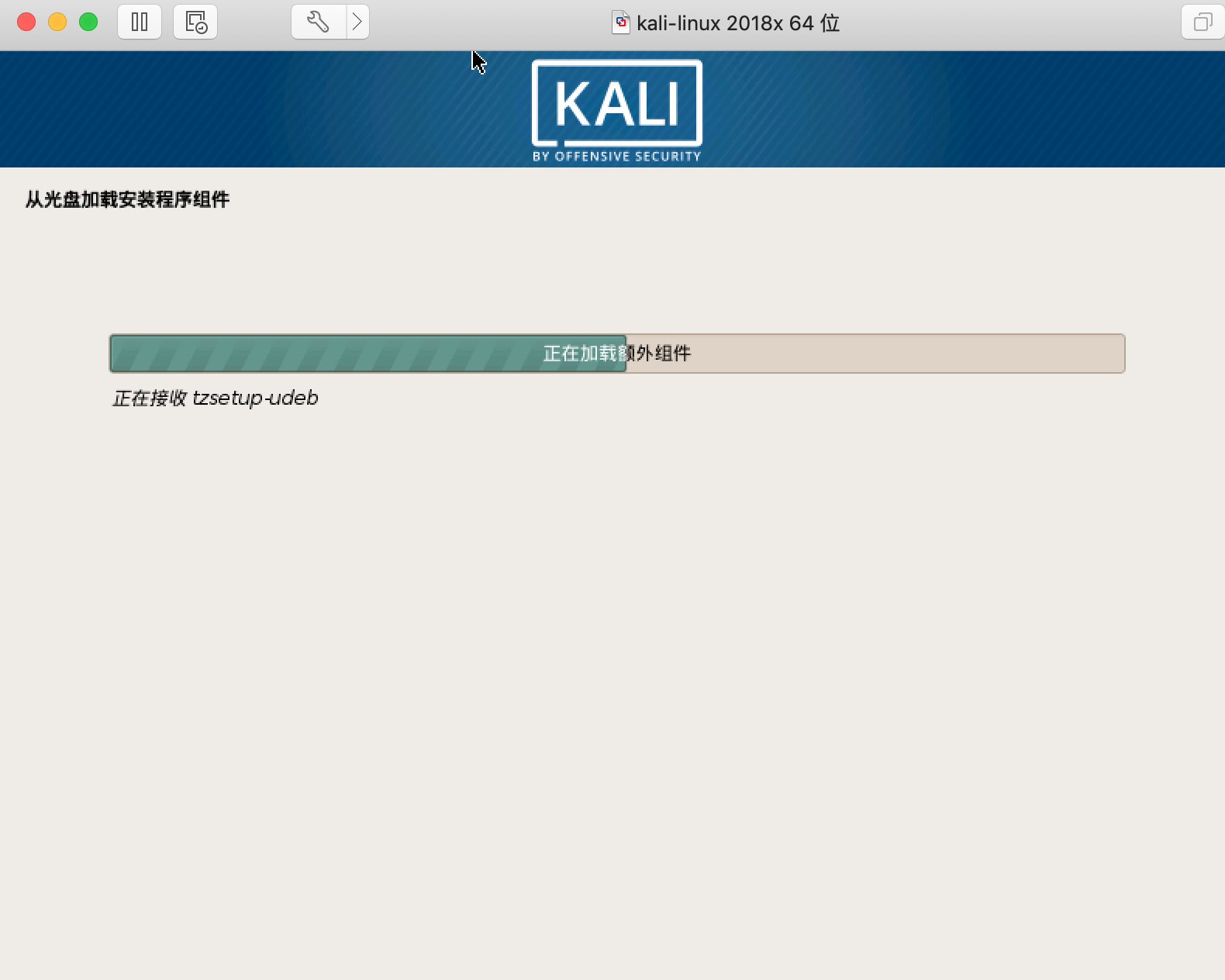
使用預設的“kali”
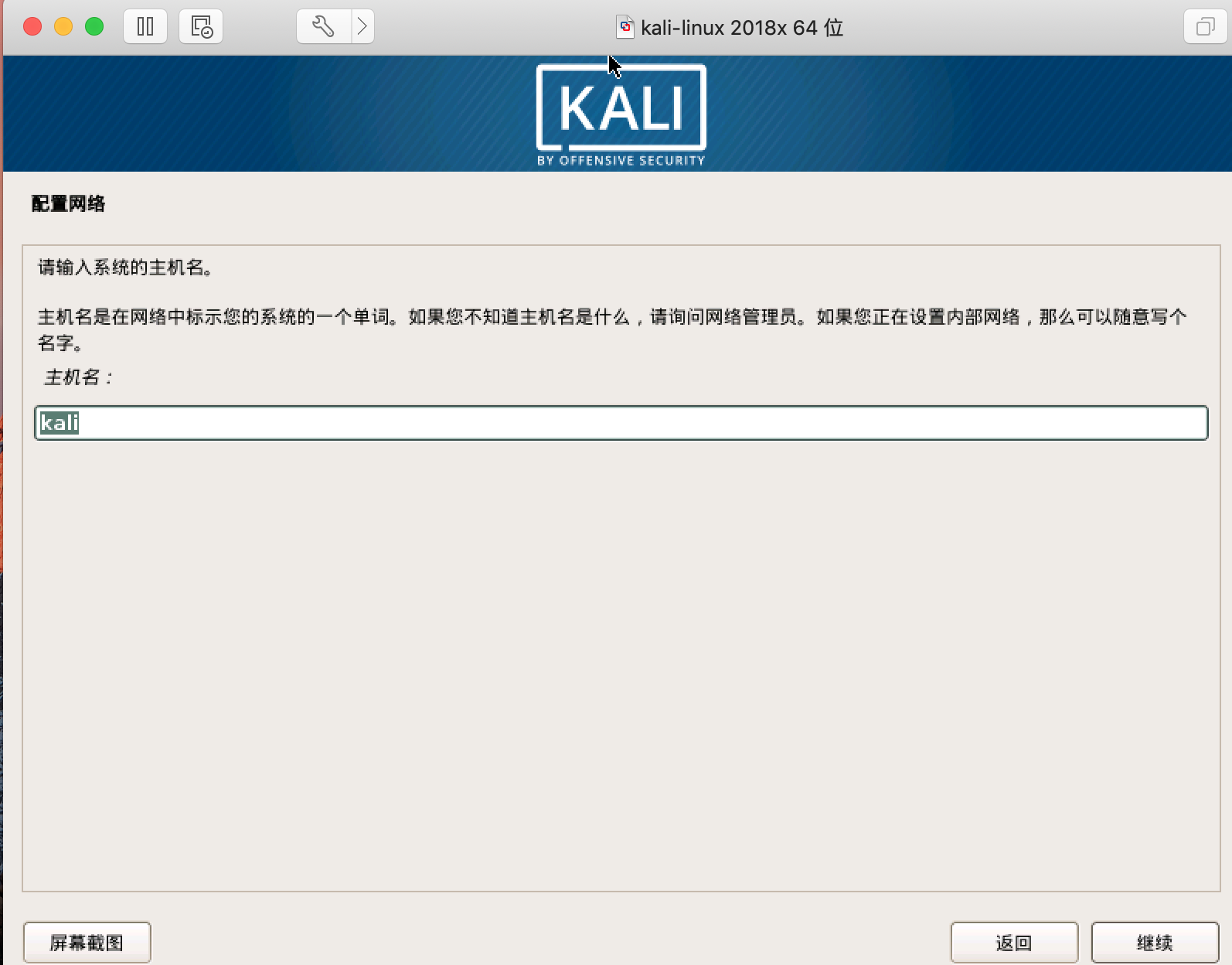
不用填域名。
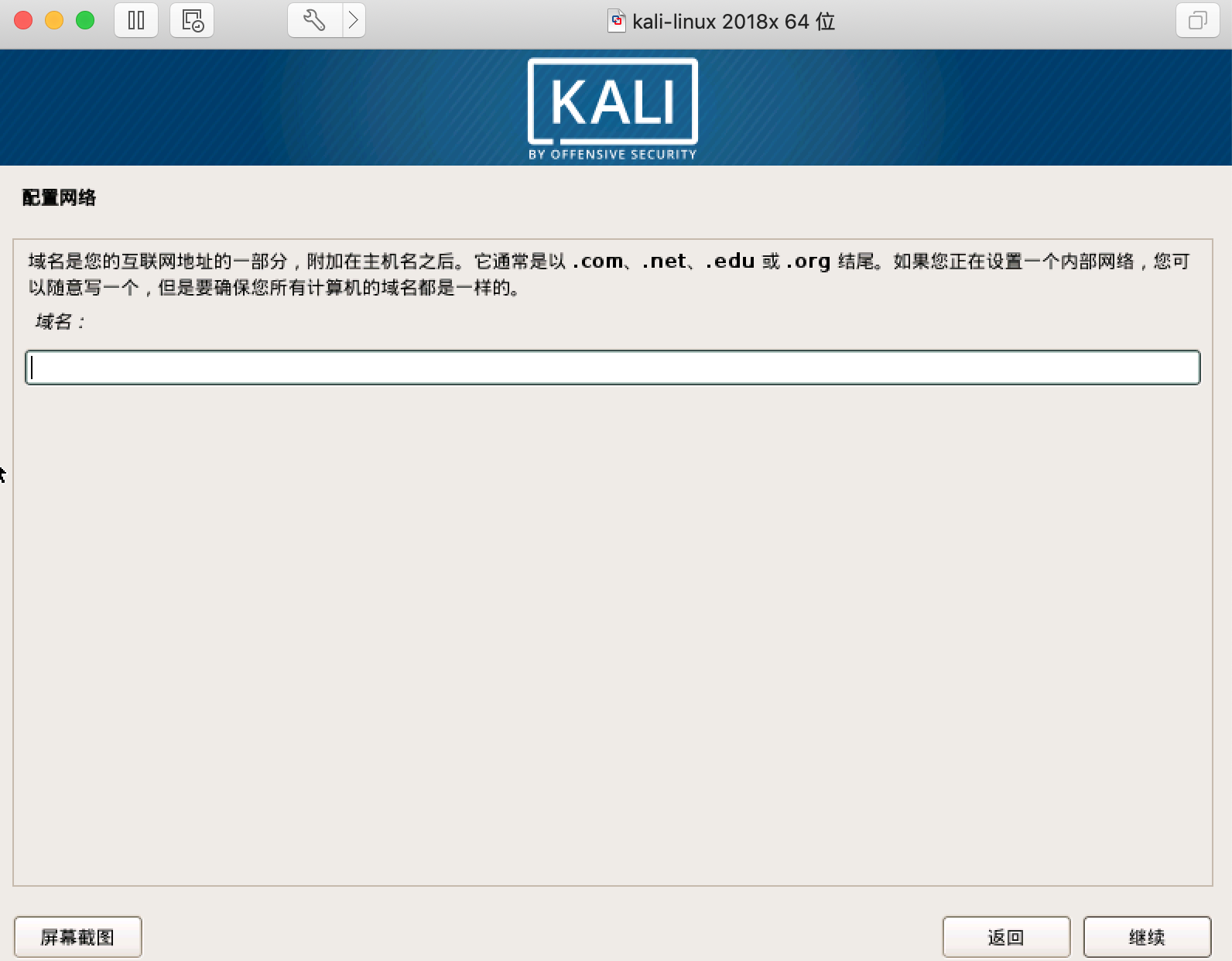
設定root密碼,待會以root許可權登入時,需要輸入密碼
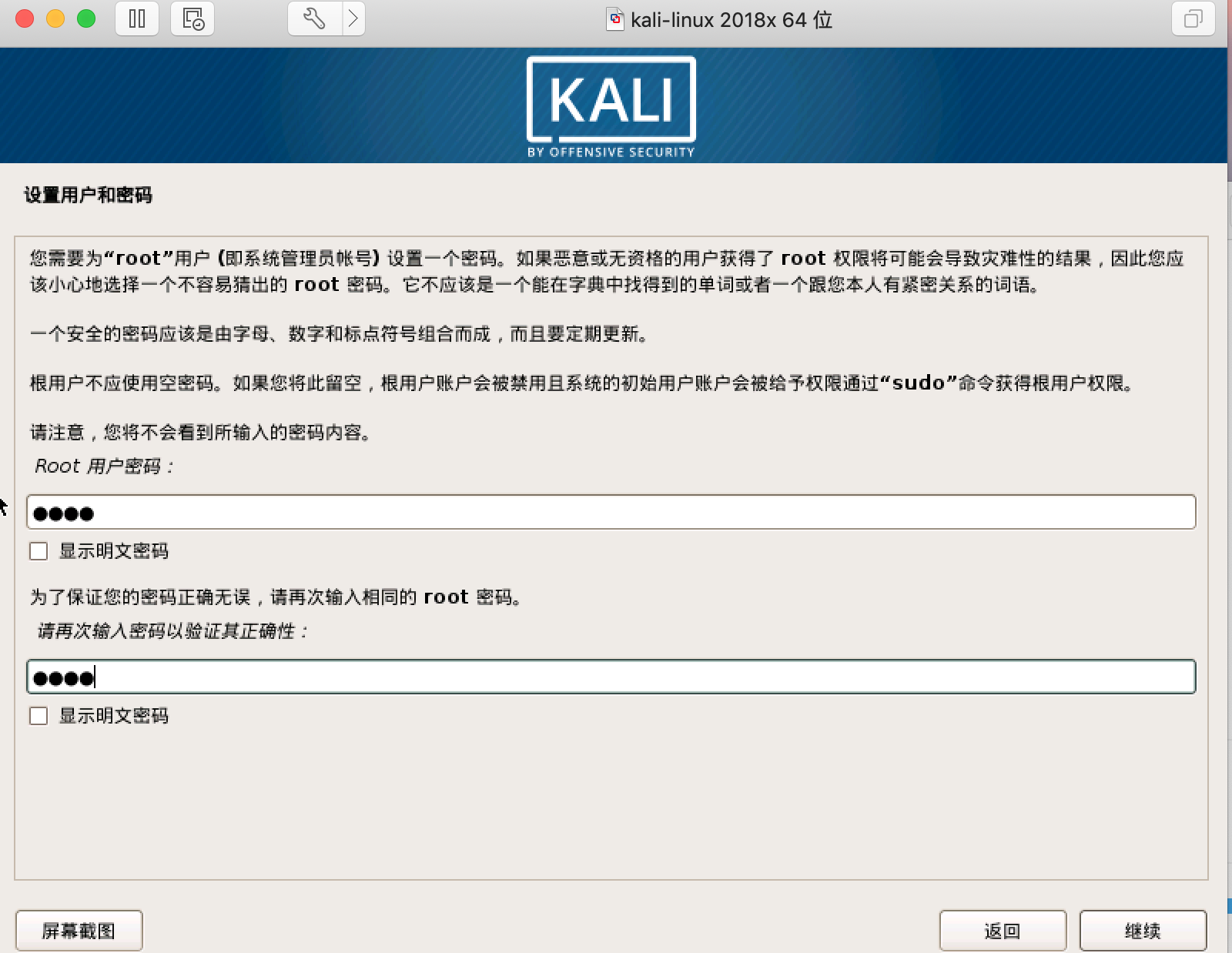
以下步驟涉及硬碟的重新分割槽,不會對你物理機的檔案造成損害,跟緊我就行。
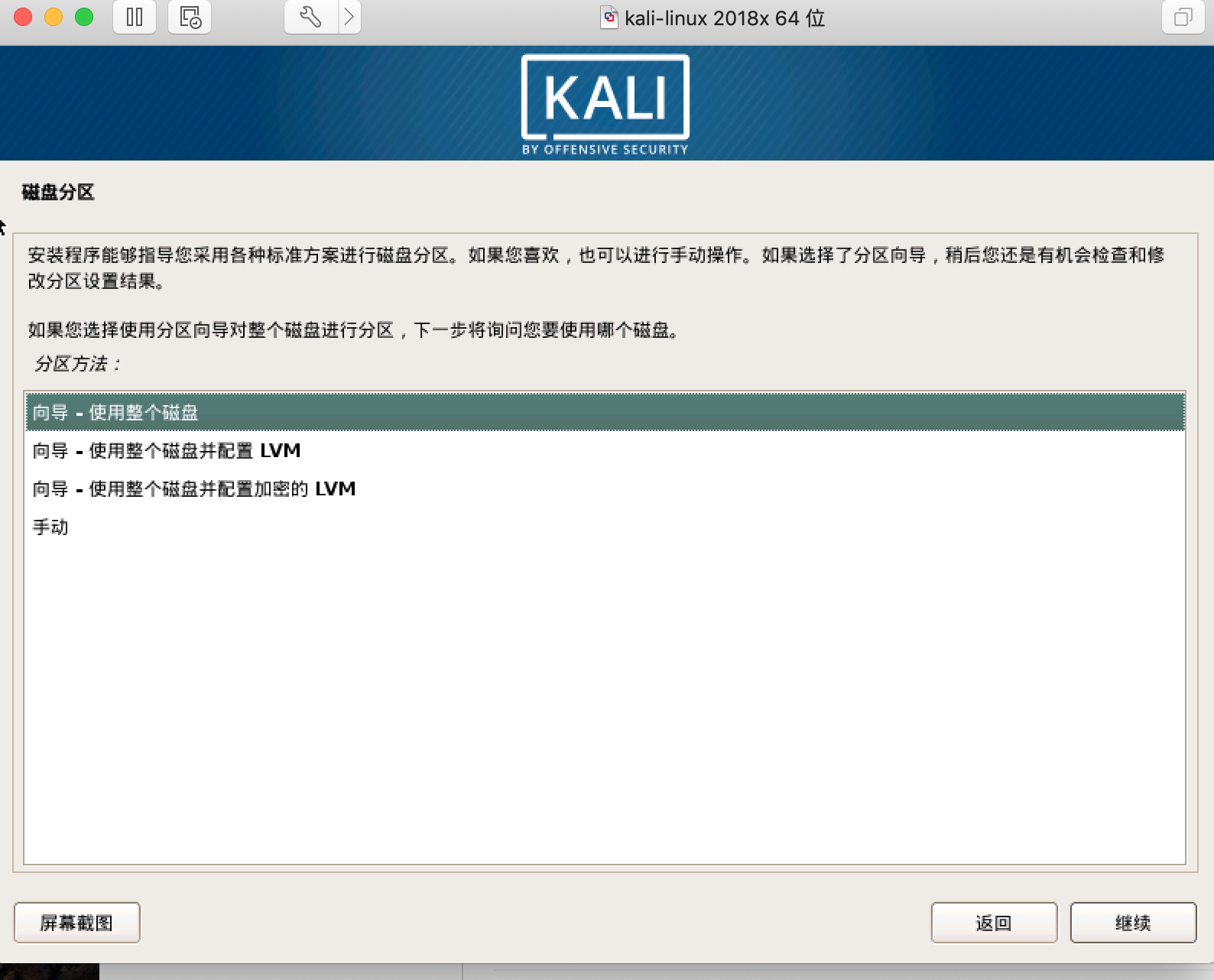
系統會自動選空區使用,完全不必擔心資料被刪。
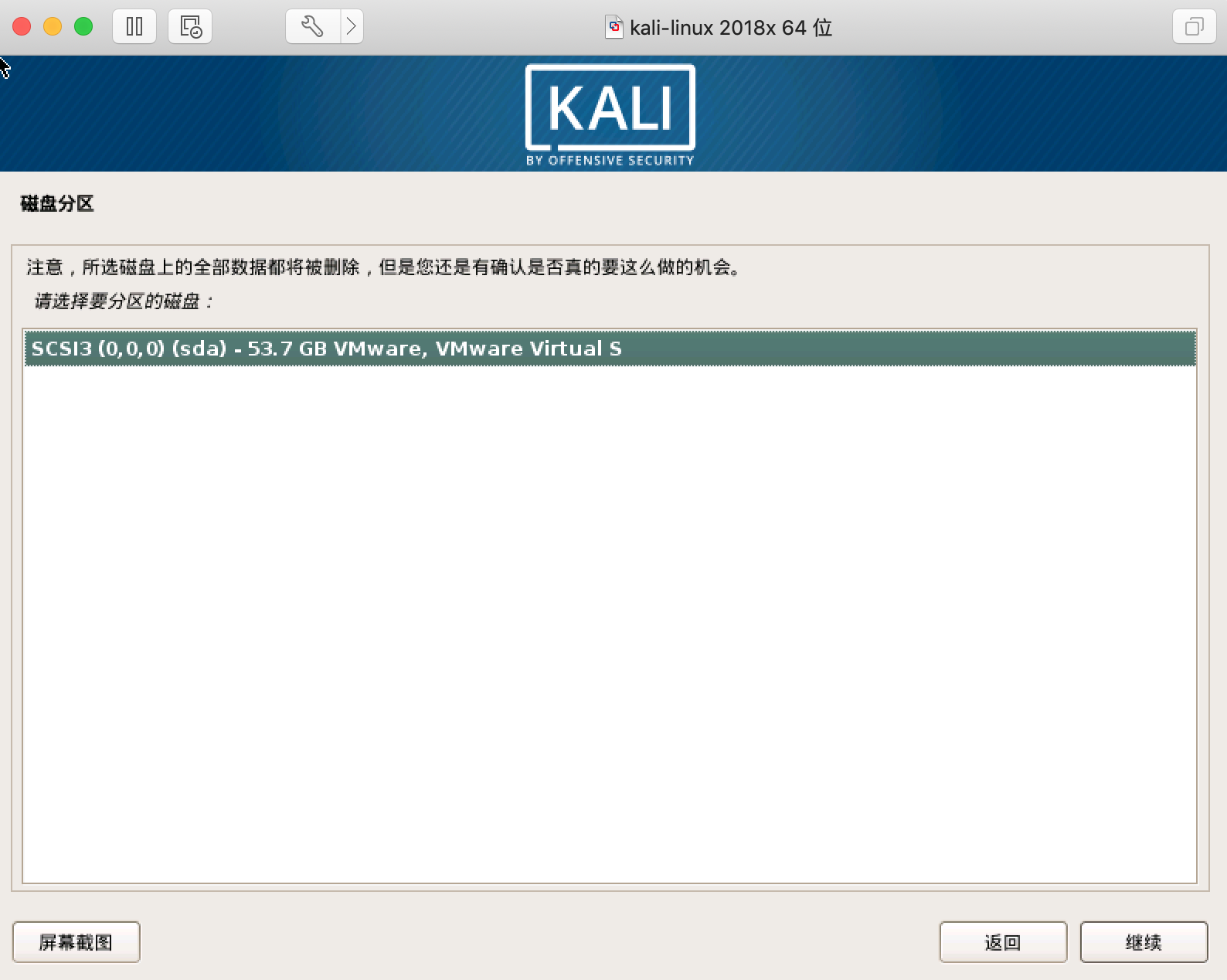
選“推薦新手使用”
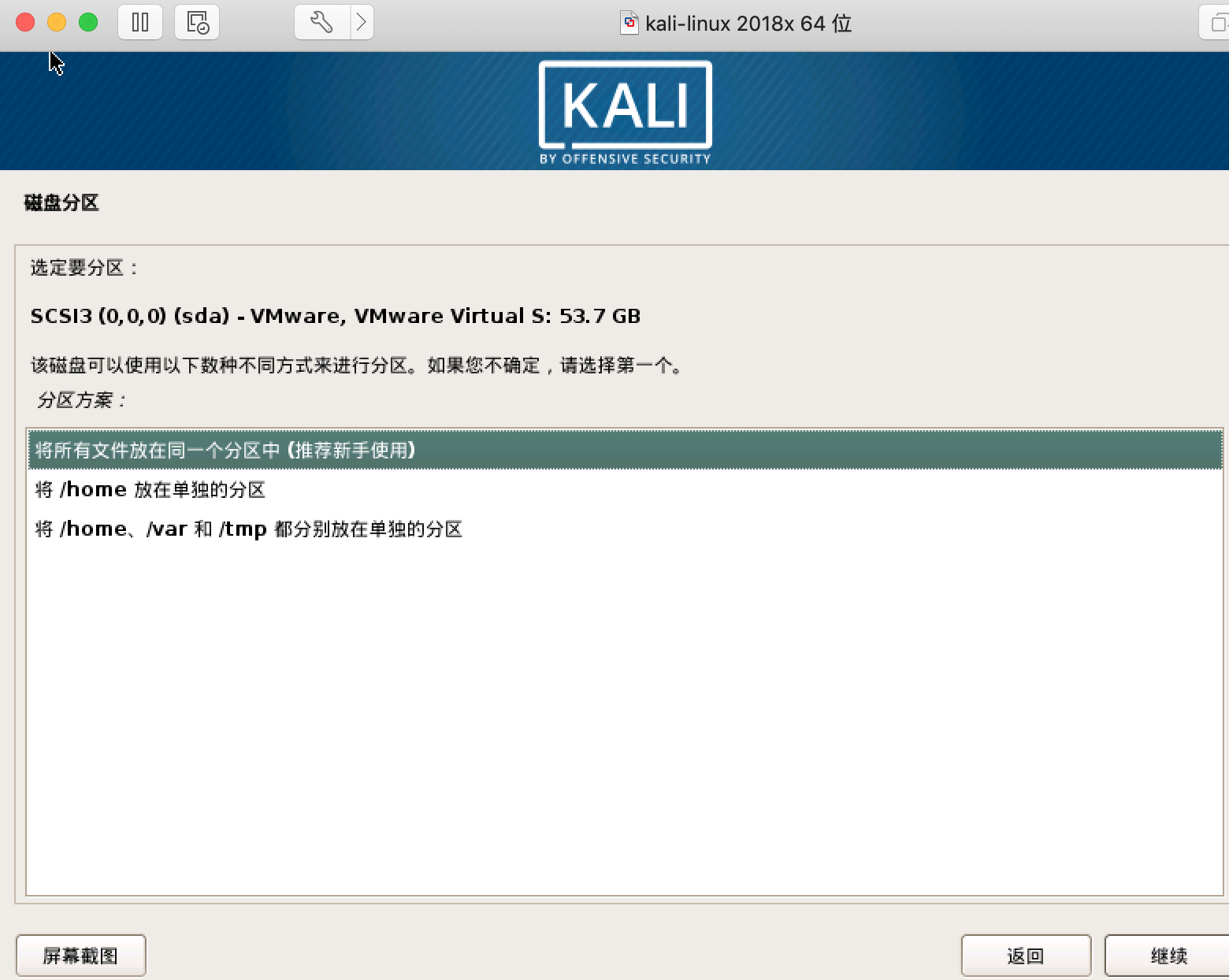
選“是”
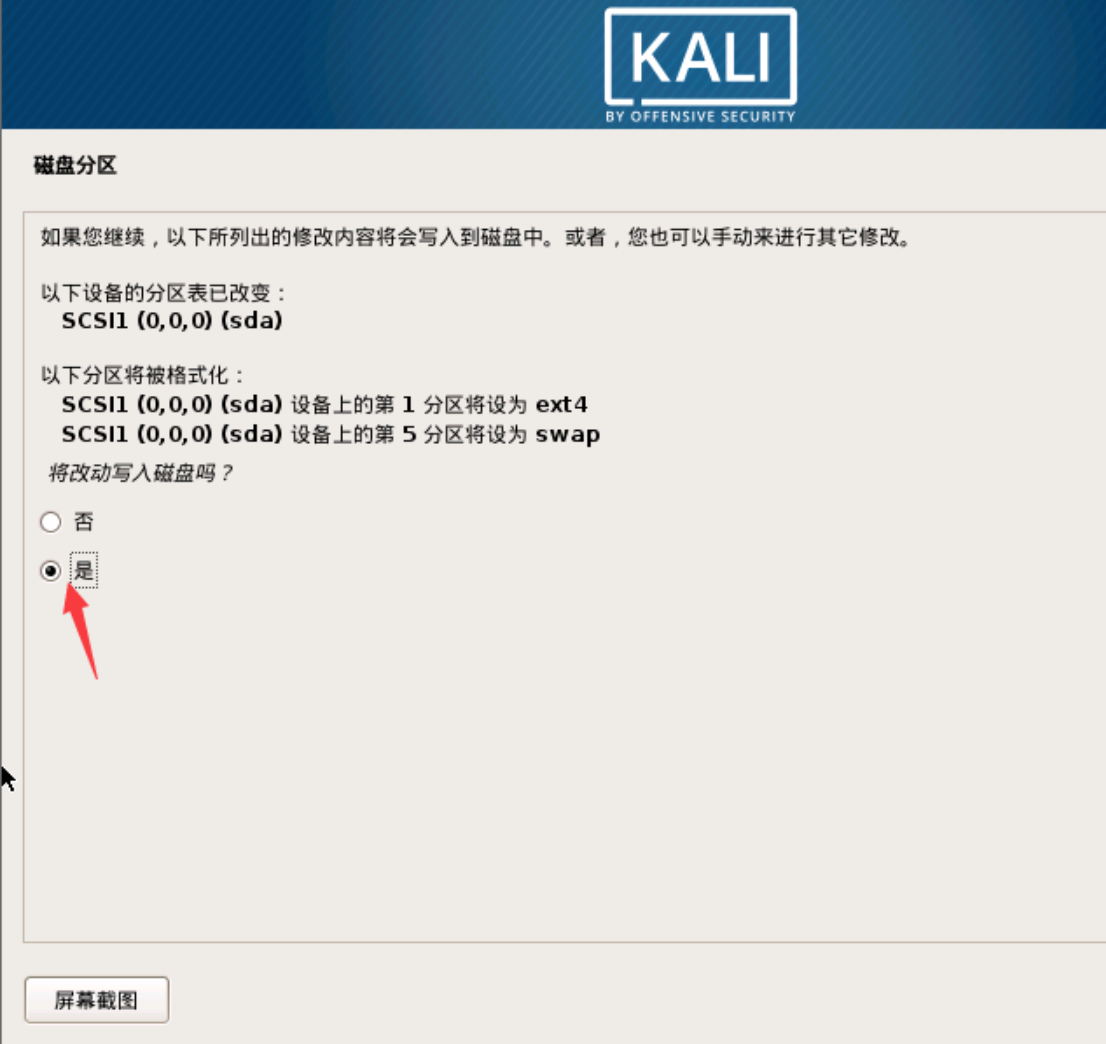
選“結束分割槽設定並將修改寫入磁碟”
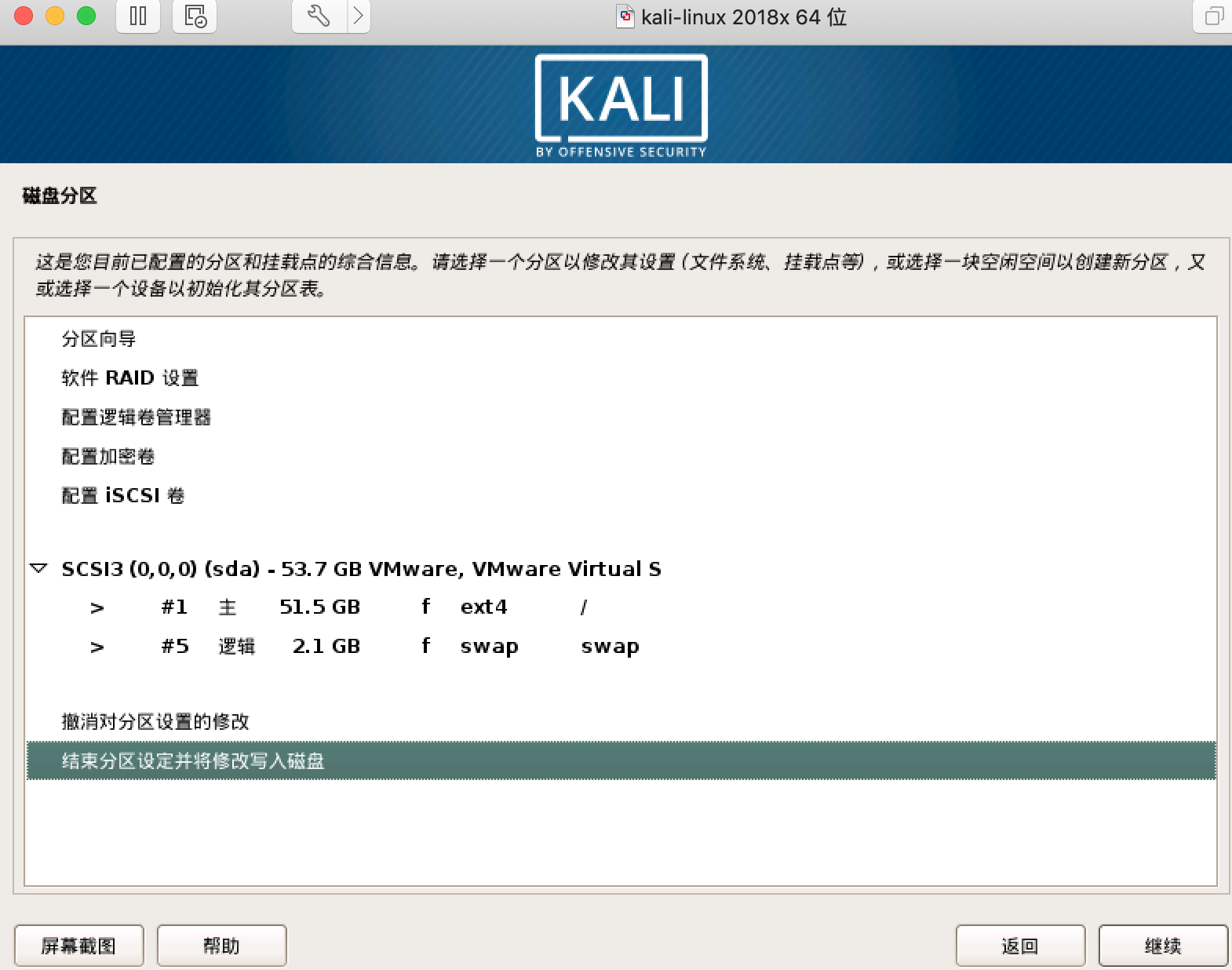
炒雞炒雞漫長的等待。。。。建議先去泡壺茶
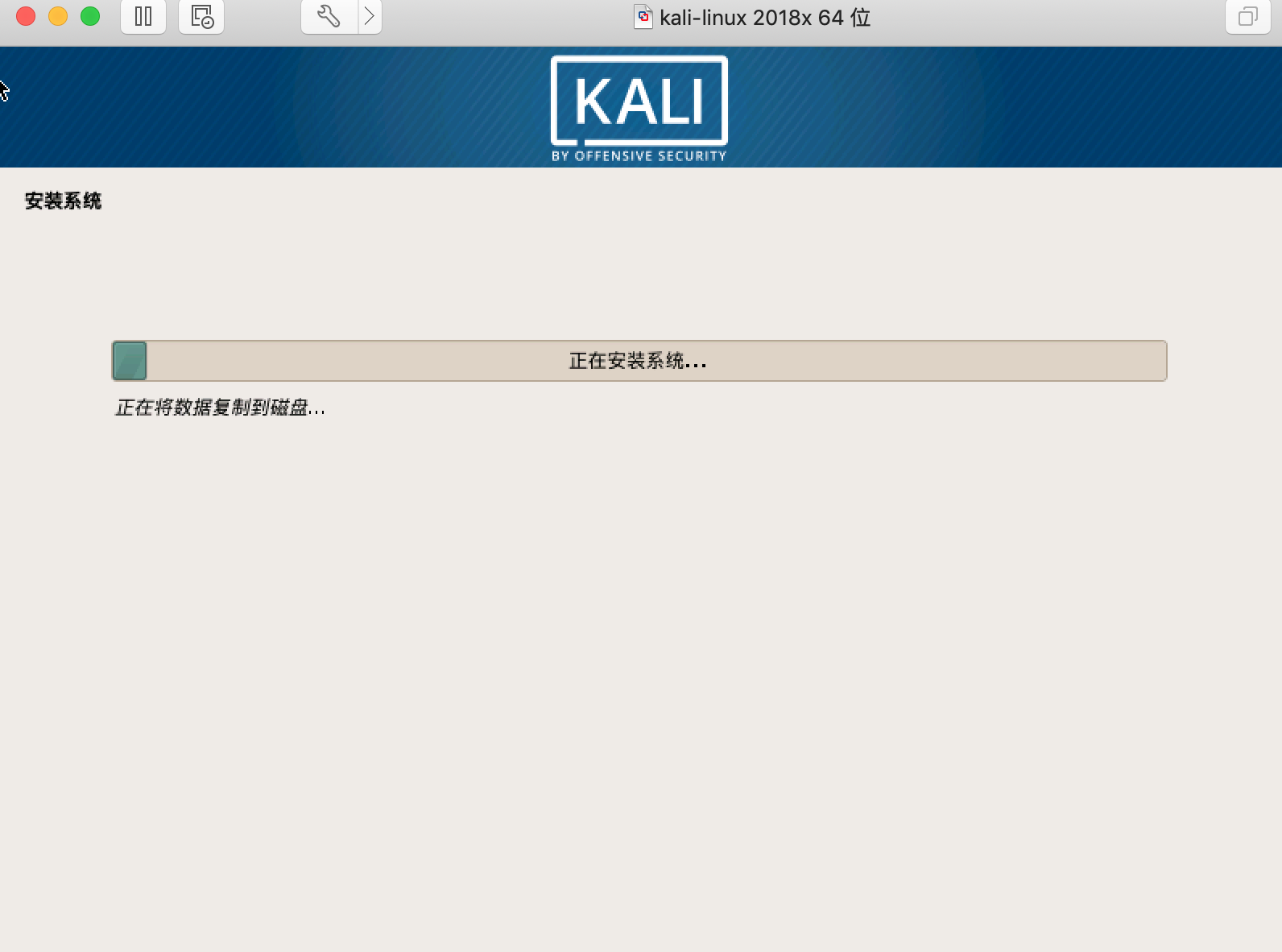
選“是”,更新軟體包用,這時確定你的物理機(膝上型電腦)聯網!
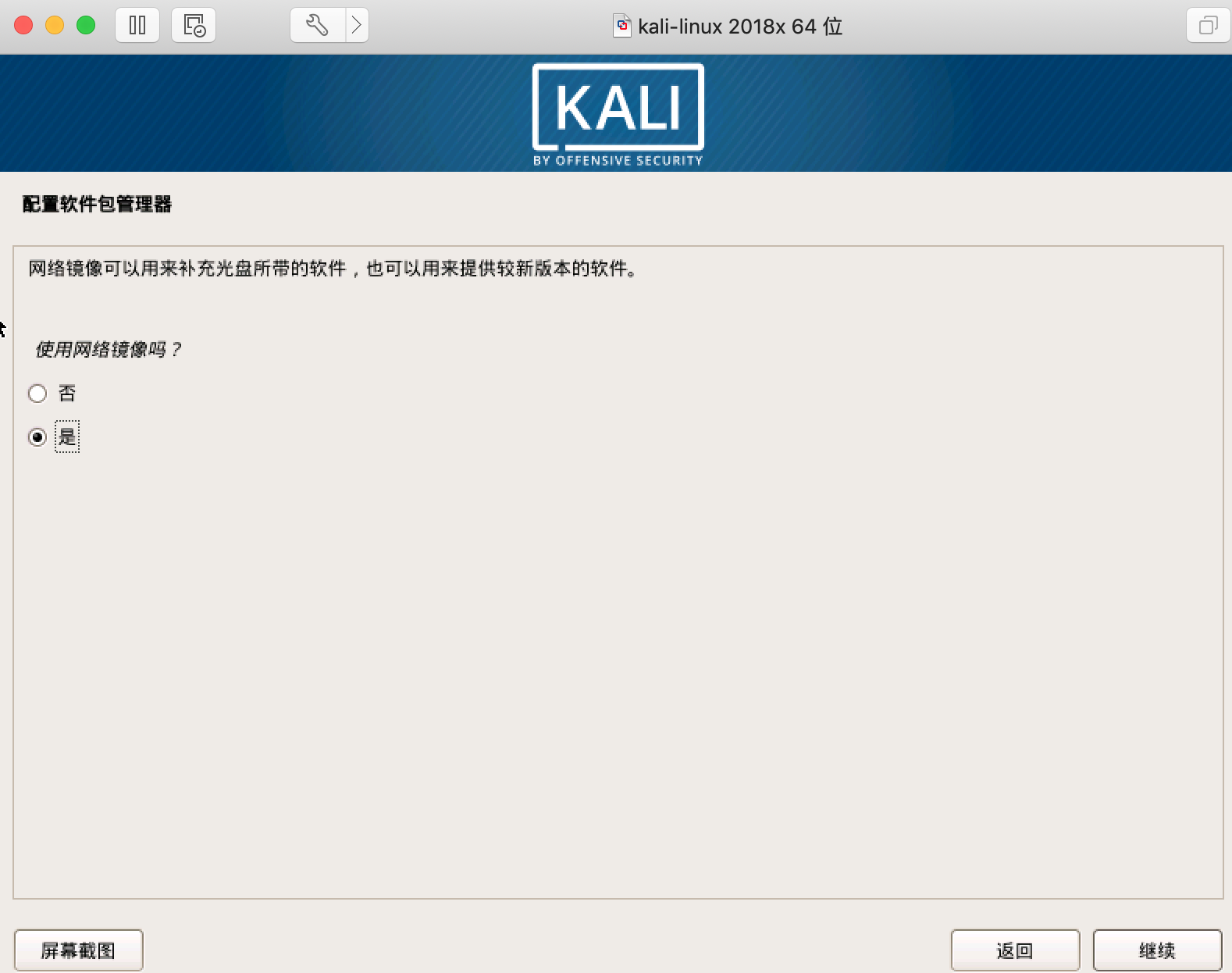
不用管。
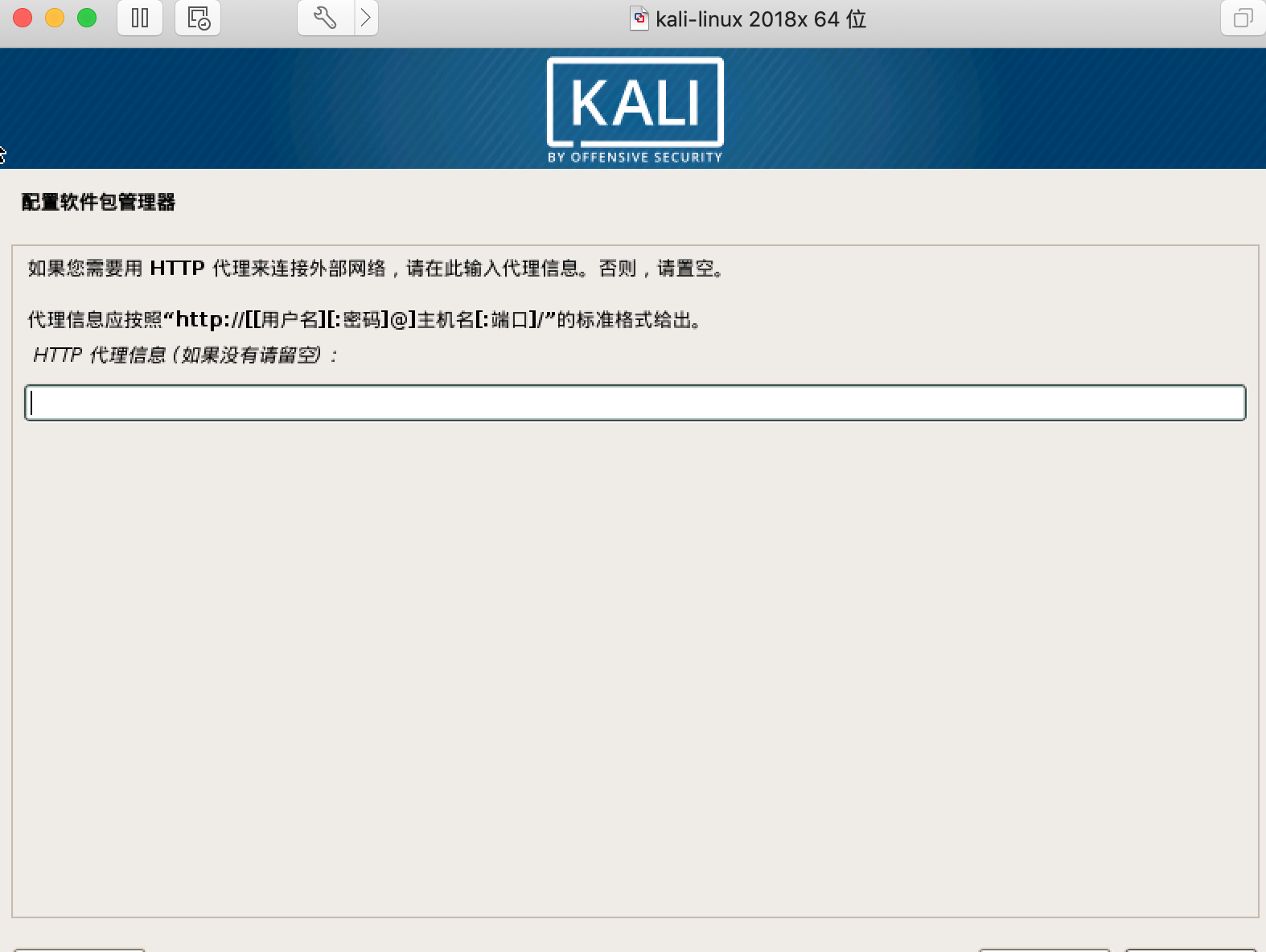
我安裝過程出現的錯誤(因為前幾天更新的mac os mojave一直不穩定,fk),點選繼續即?️,會重新安裝。

點選“是”
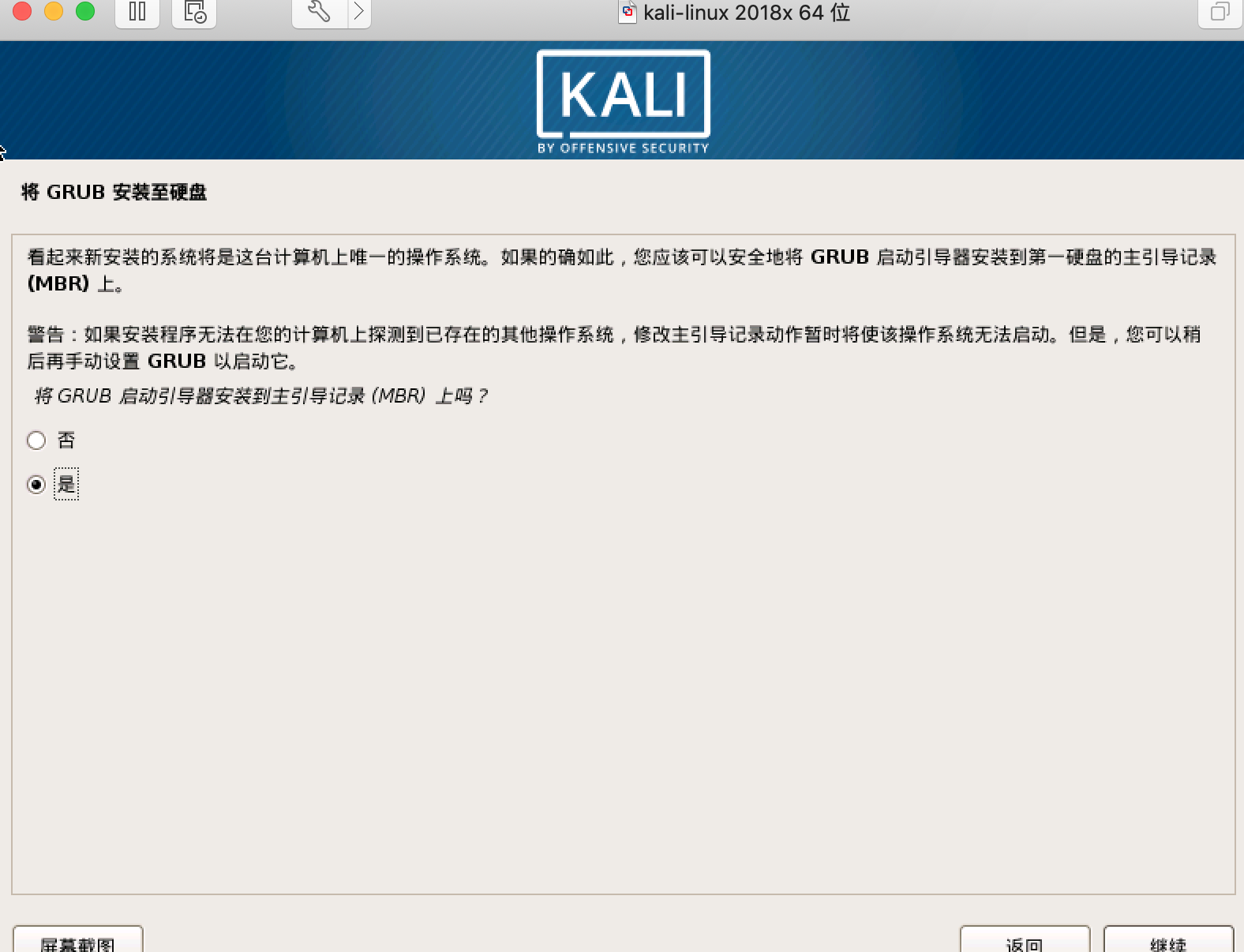
選擇系統提供的路徑
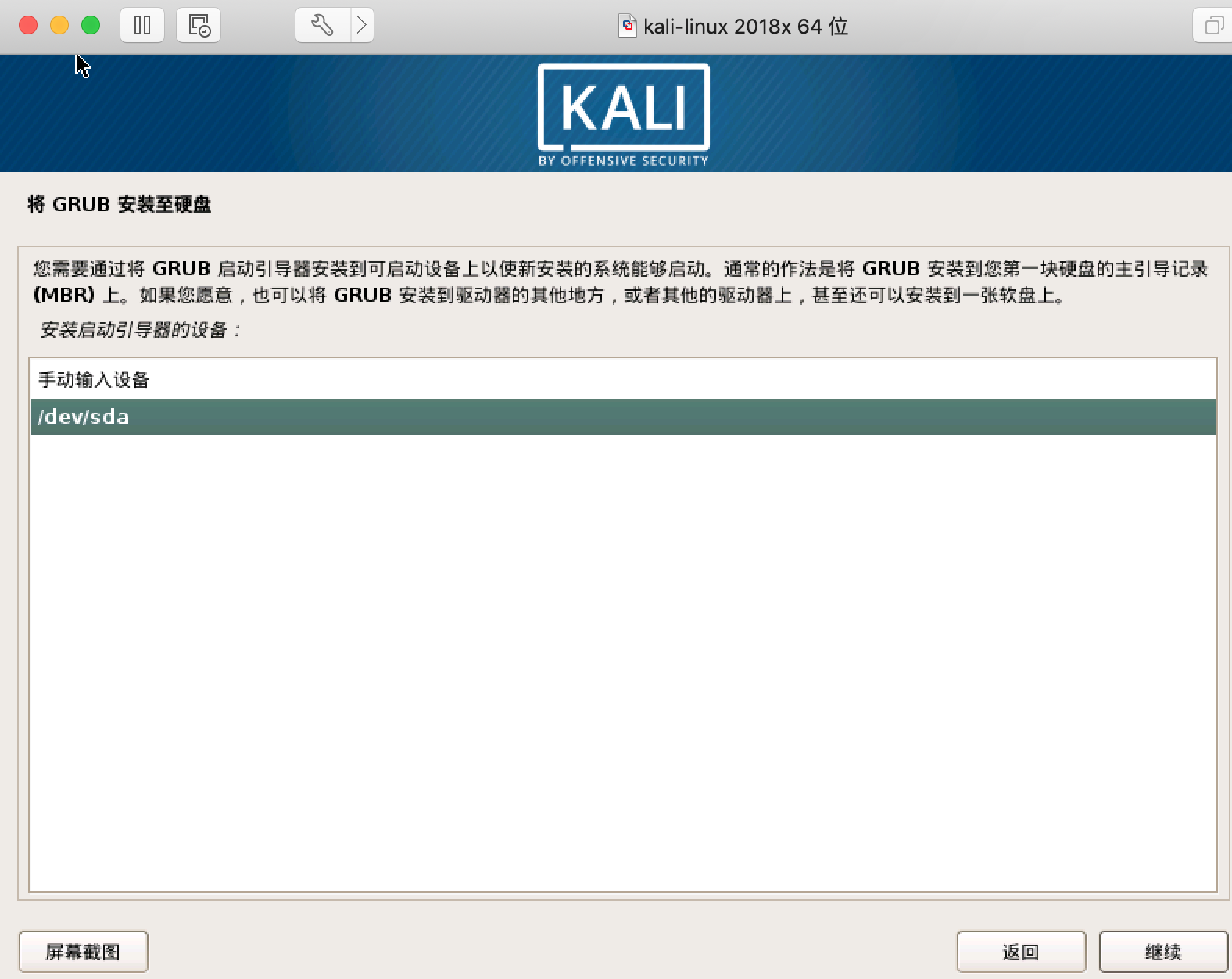
等待安裝完成。
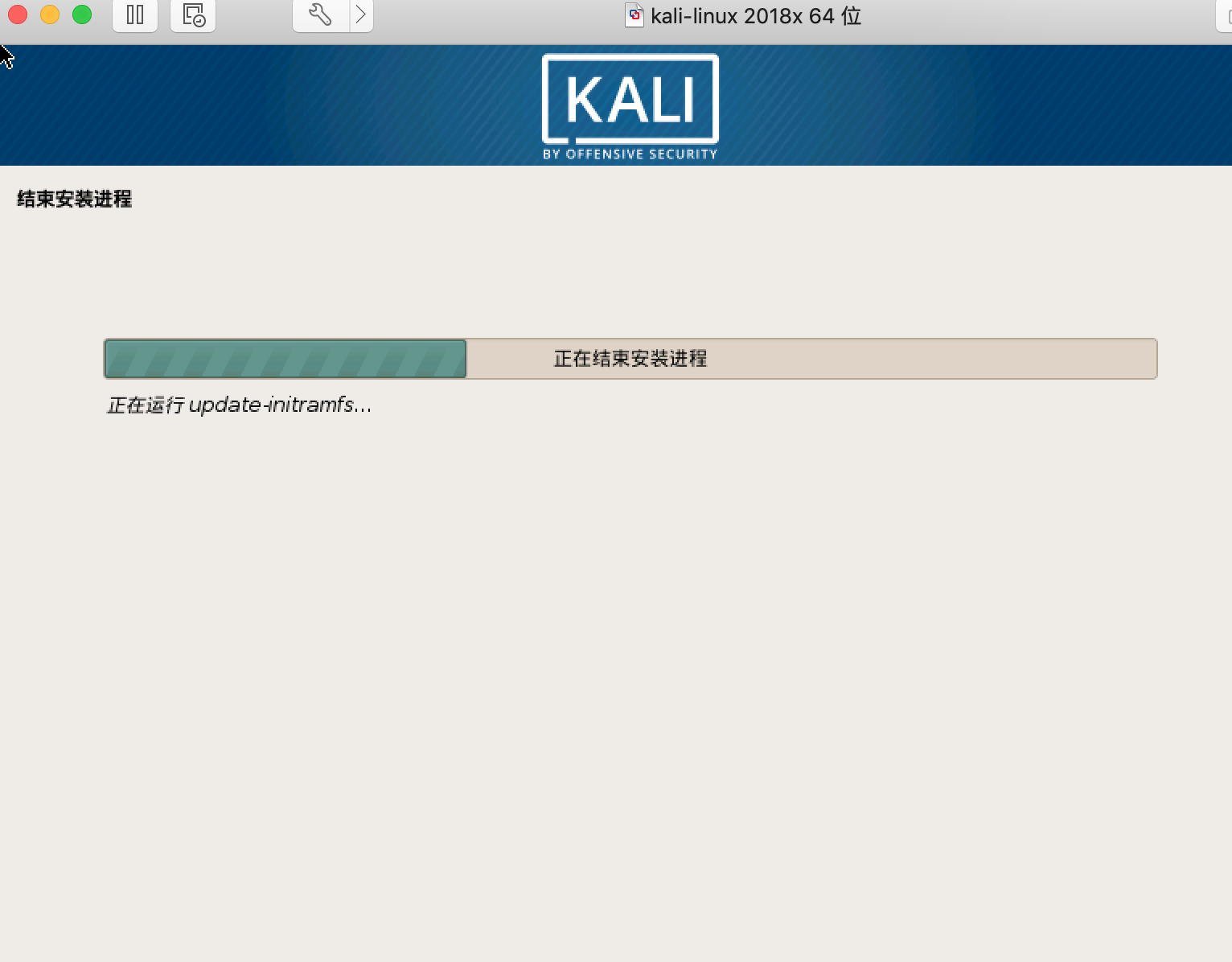
OK?,從現在開始,浪起來!
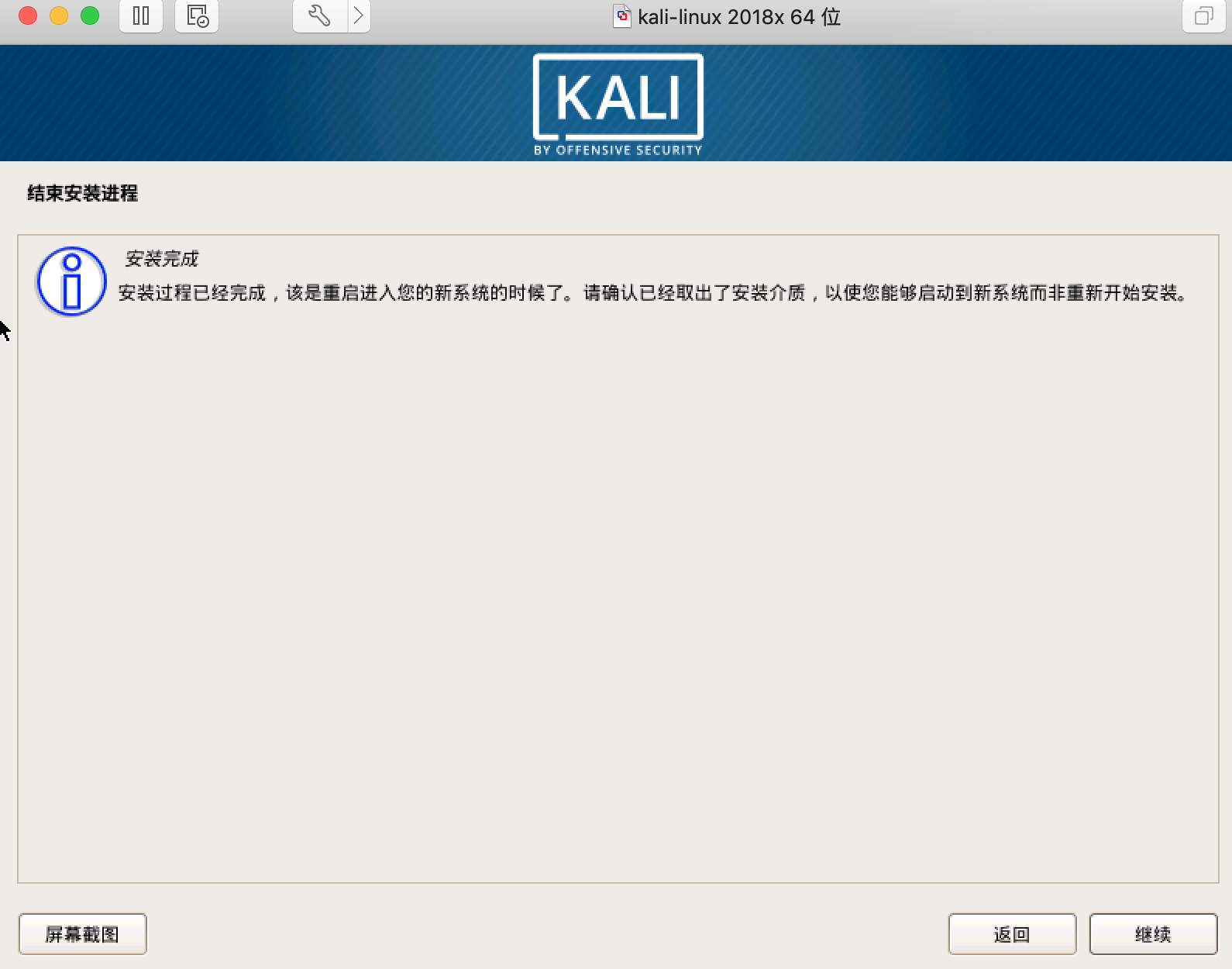
以root登入你的kali。
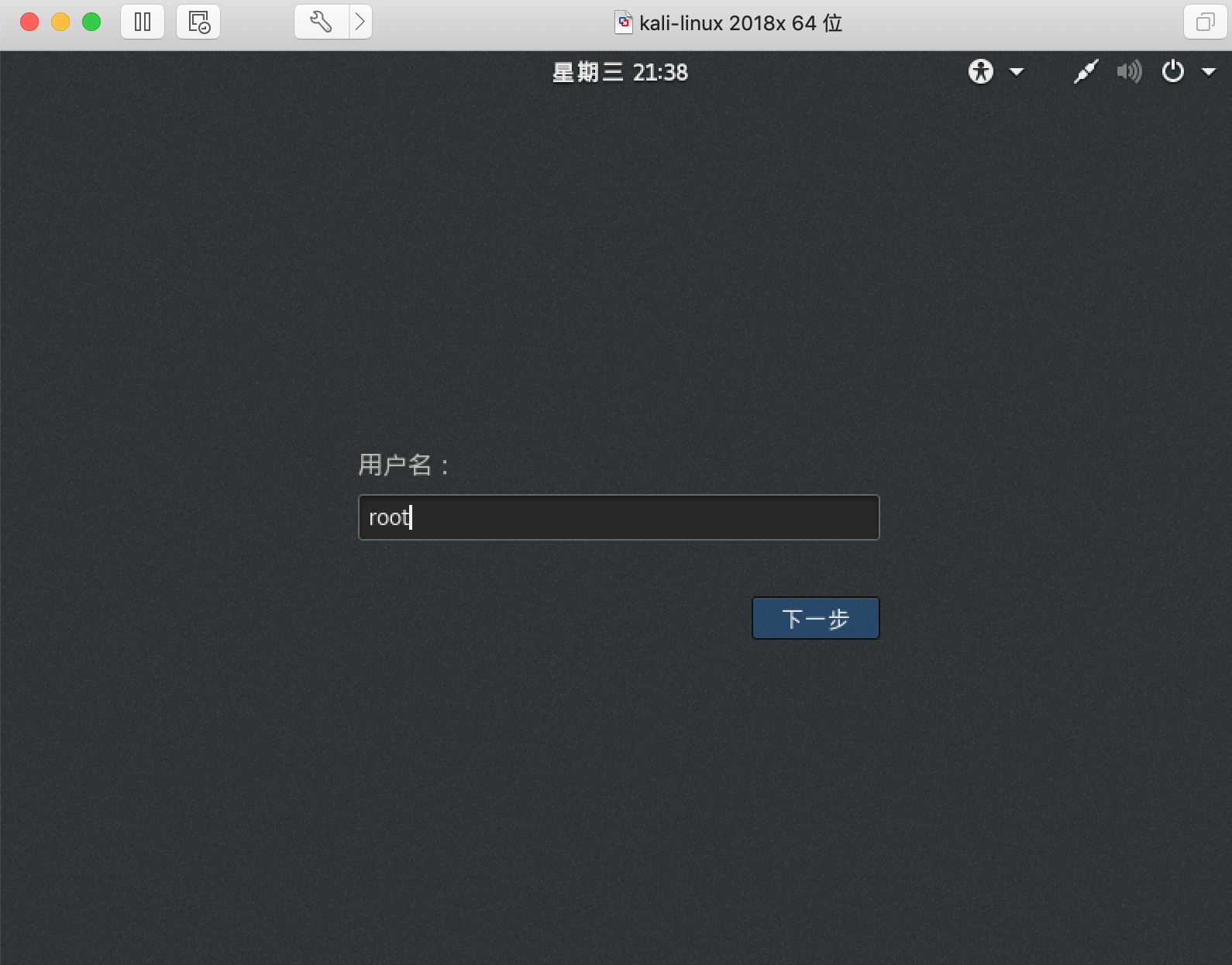
輸入你之前設定的登入密碼。
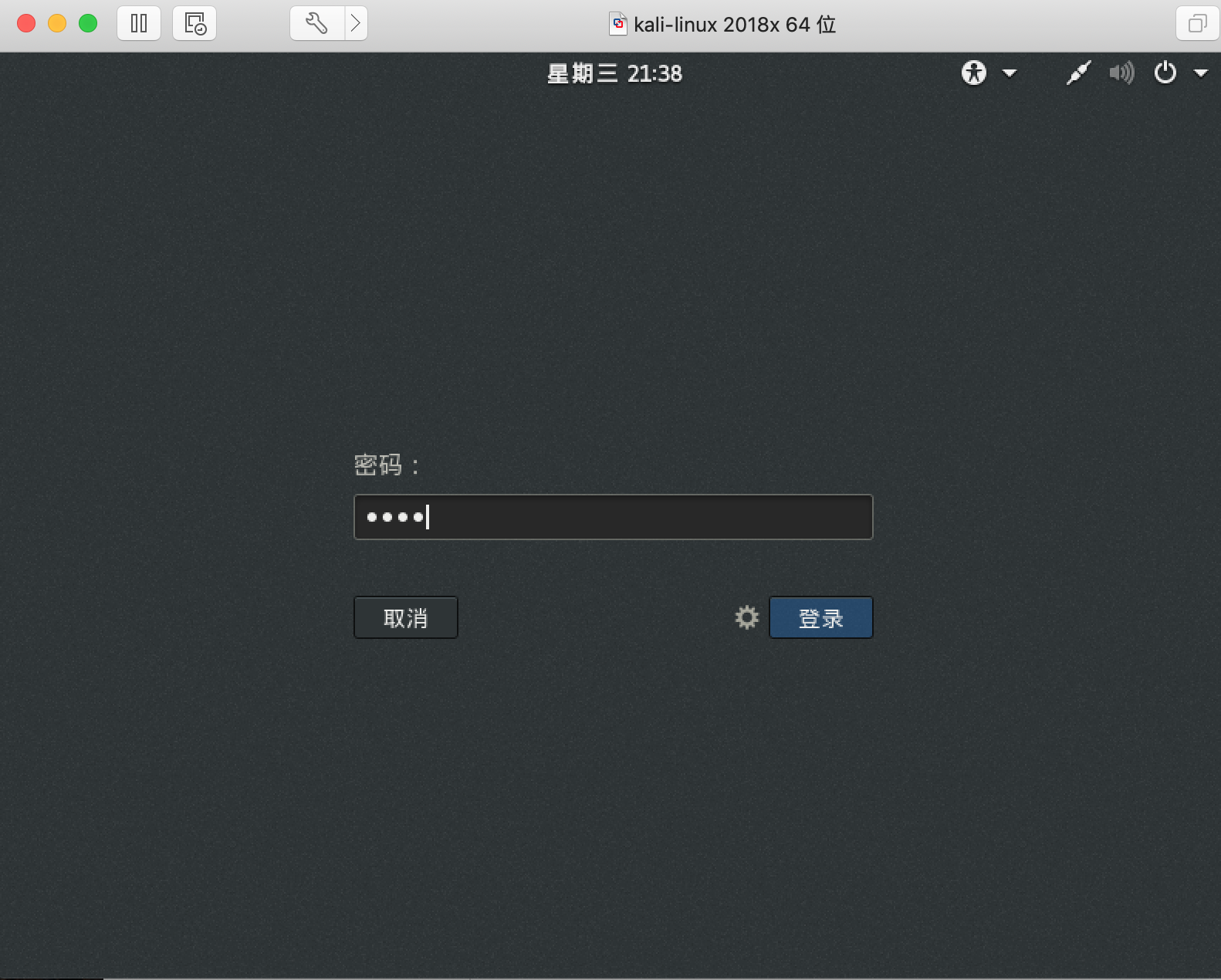
來了!
登入進來的圖形化介面!
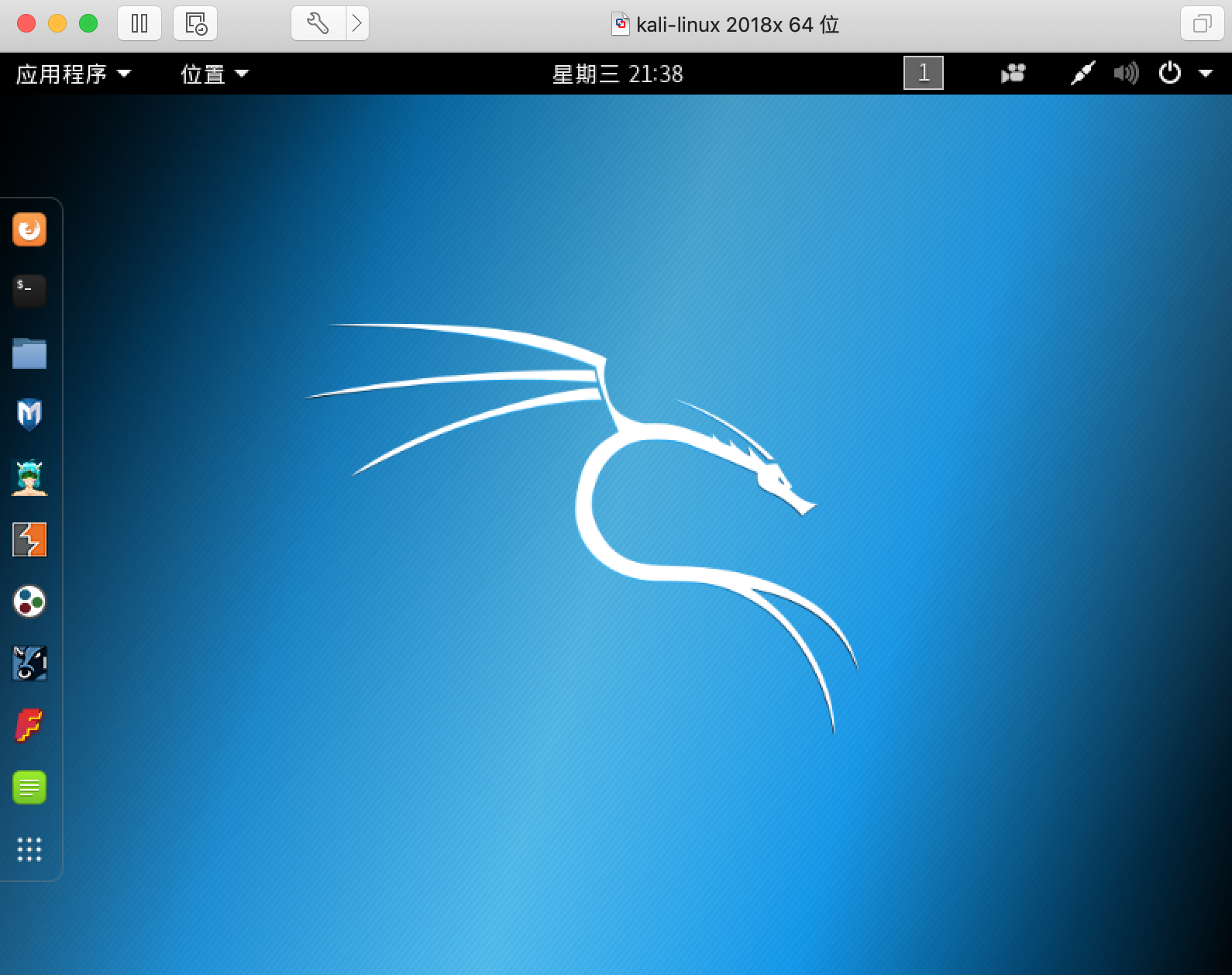
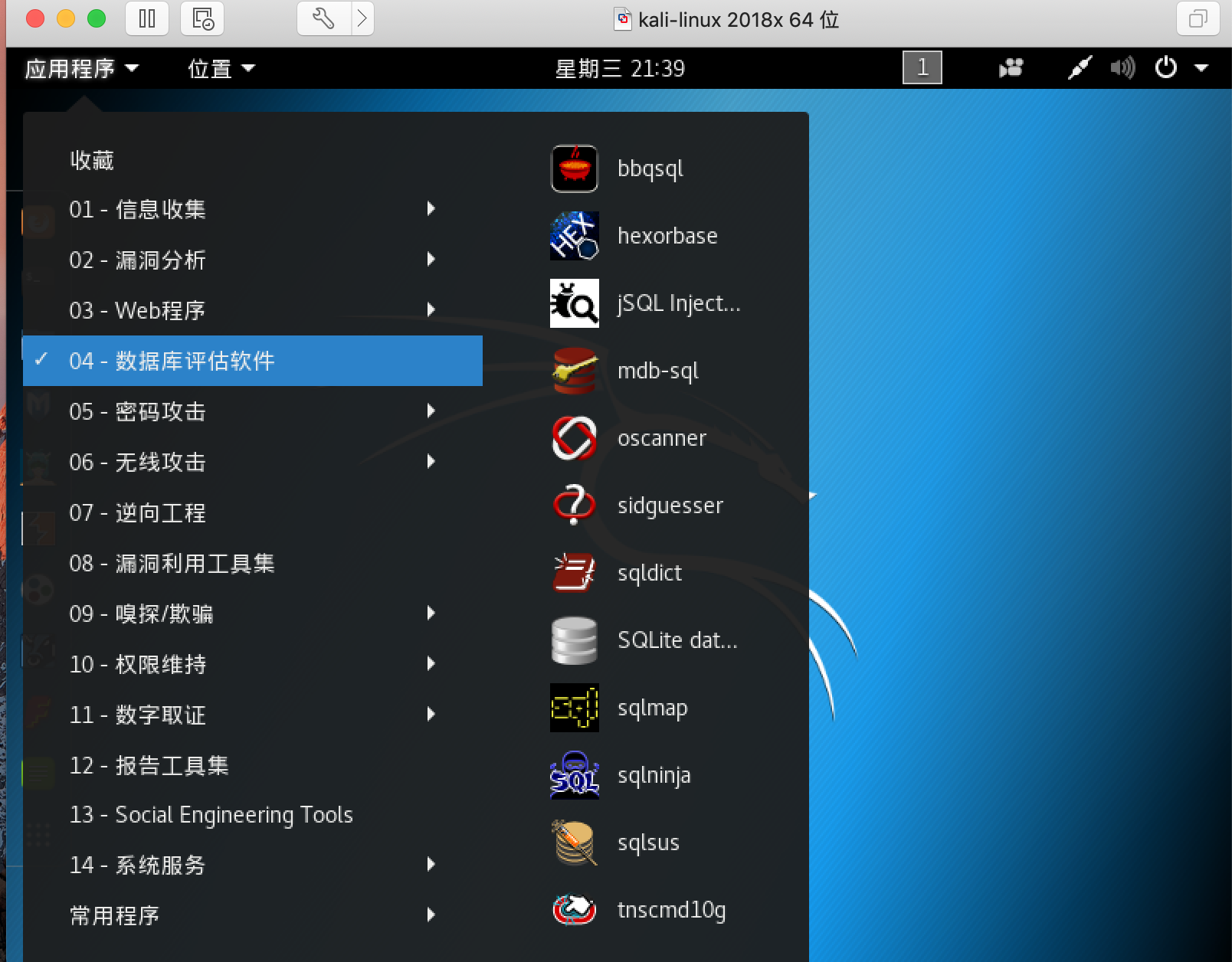
如果你覺得圖形化介面,太low,配不上你的逼格,想用命令列介面。
按“Ctrl+Alt+f3”(筆記本一般是按“Ctrl+Alt+fn+f3”)即可切換到命令列模式;
按“Ctrl+Alt+f1” (筆記本一般是按“Ctrl+Alt+fn+f1”)可以切換回圖形化介面
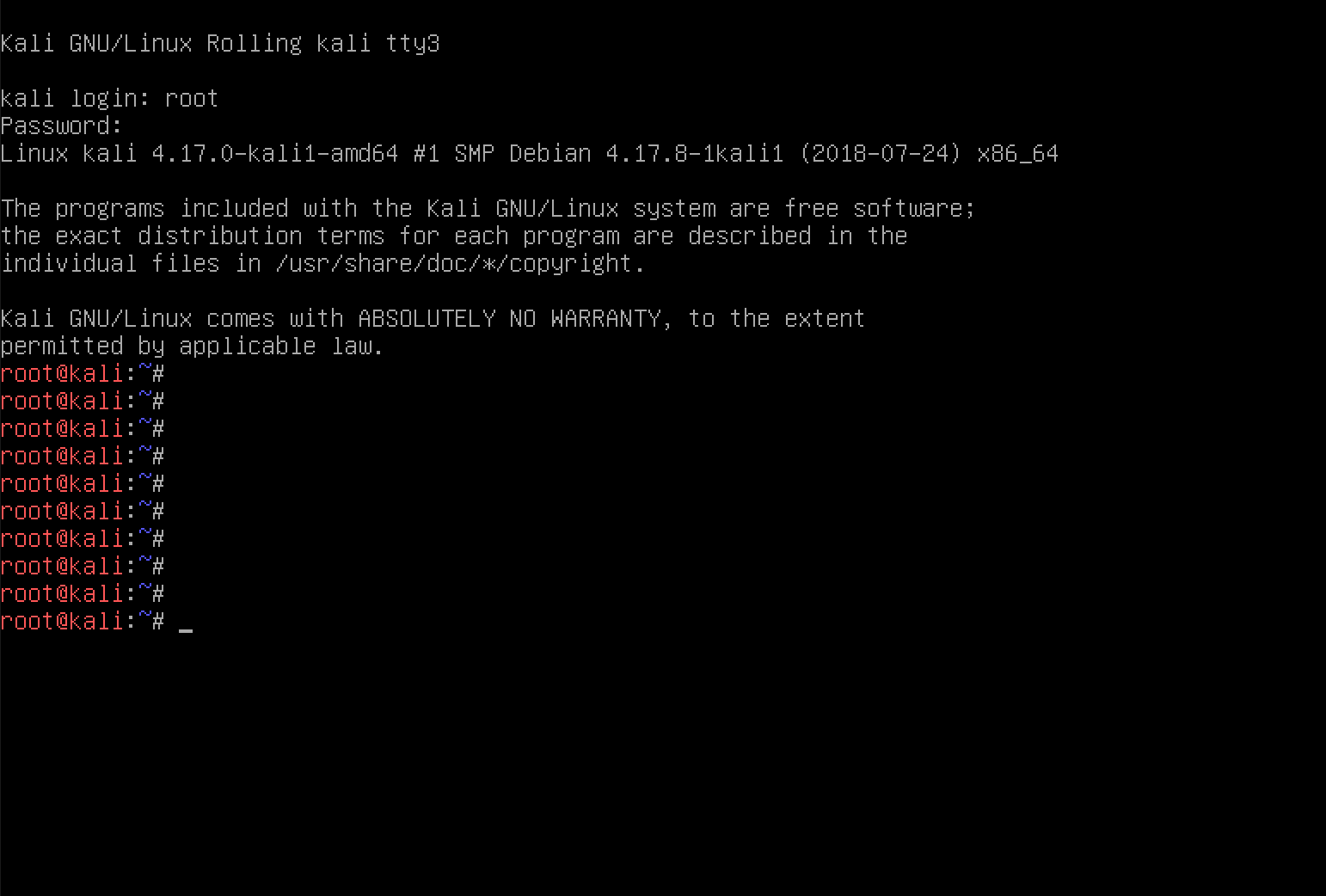
逼格可以不!!!
到此,我們已經將發起網路攻擊的虛擬環境搭建完畢!
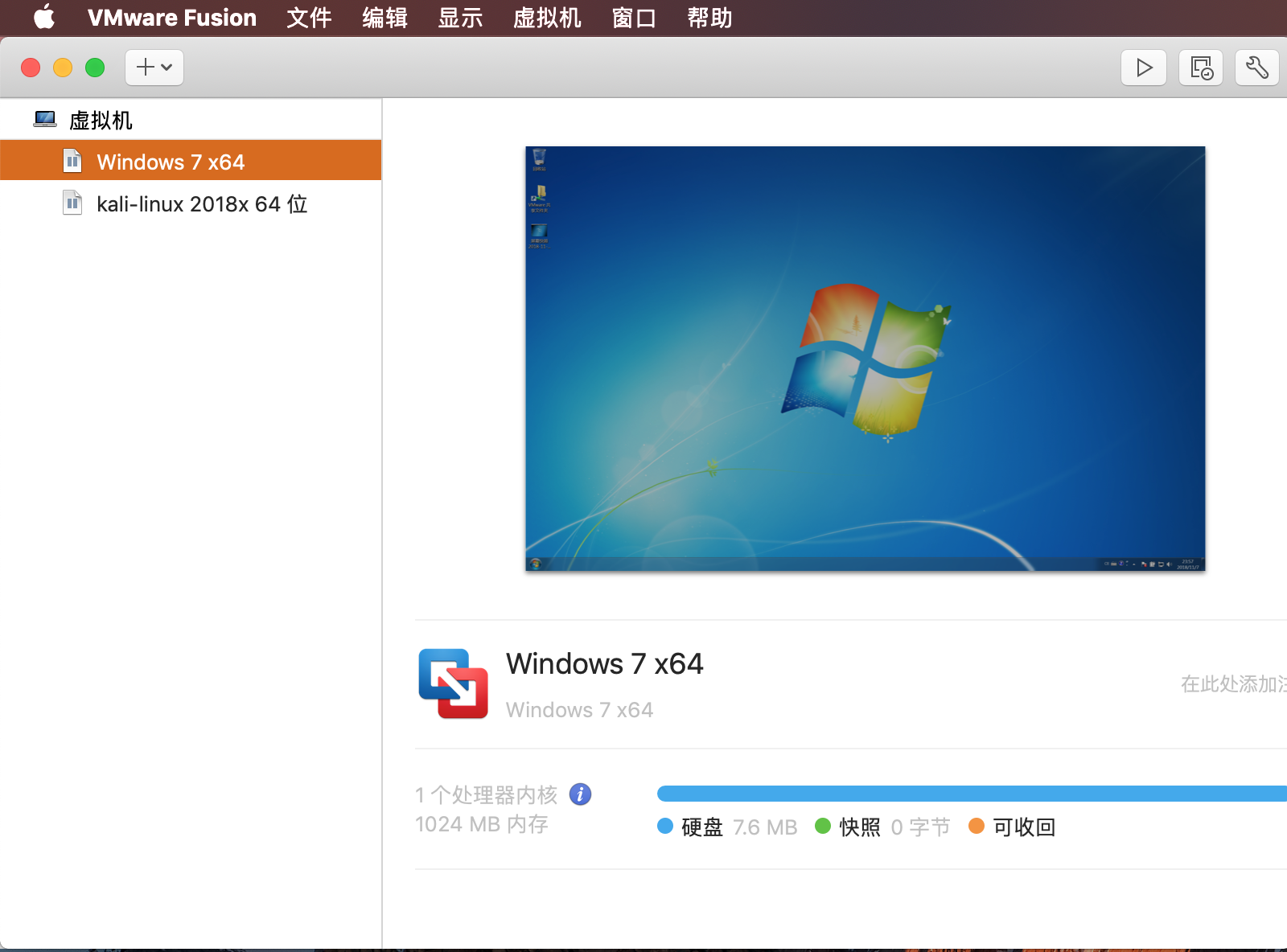
最終實現,一臺筆記本上,同時執行Mac&win7&Linux三種系統,不卡而且無縫切換!

ps.剛剛去廣州拿完報到證回到家!
為了使kali linux攻擊機與物理筆記本更好進行互動(在MacBook Pro和kali linux之間拷貝貼上檔案),我們需要額外安裝open-vm-tools。
The open-vm-tools project provides a suite of open source virtualization utilities and drivers to improve the functionality and user experience of virtualization. The project currently runs in guest operating systems under VMware virtualization.
如圖所示,我們已經安裝vmware fusion 自帶的vmware tools ,但是我發現沒鳥用,還是需要我們安裝第三方的open-vm-tools。
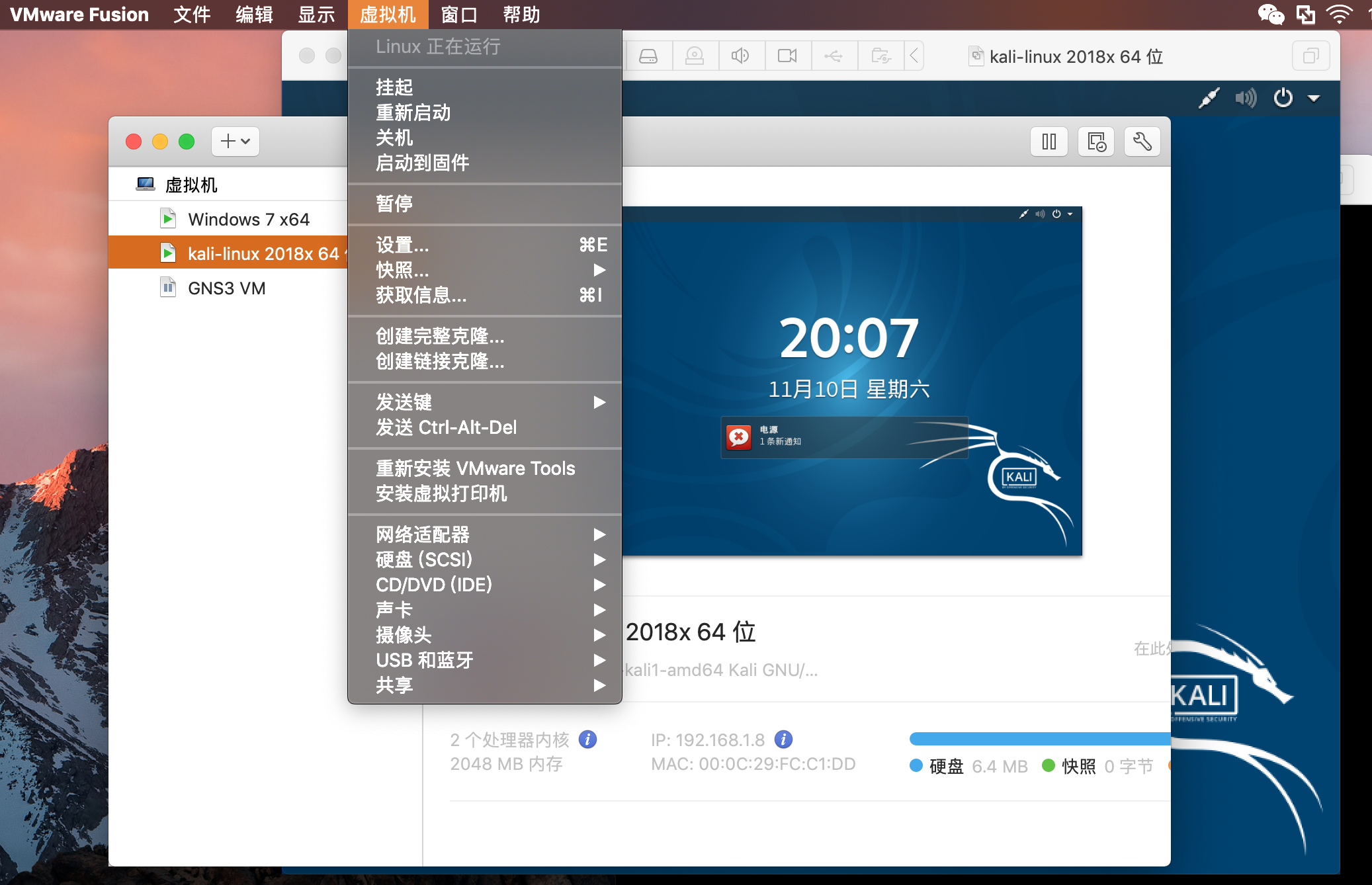
安裝open-vm-tools的正確姿勢:
一,換源
開啟終端,輸入命令:
[email protected]:~#leafpad /etc/apt/suorces.list
你會看到已經有幾行在裡面,不過被#註釋掉的"源"(即下載連結?),那是這個系統安裝時的源,太老,要更新
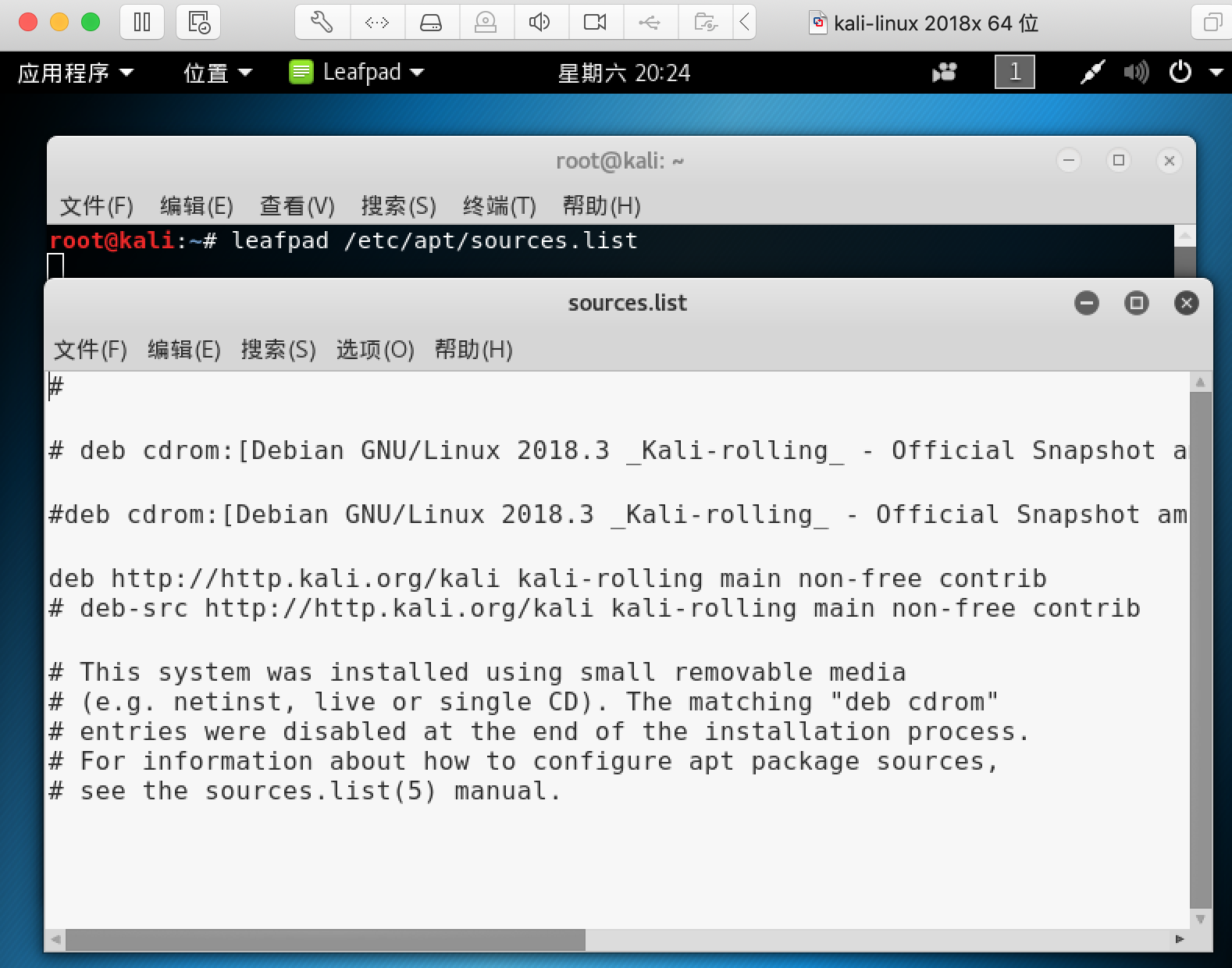
下面?是新提供的源,可以將它們手寫到sources.list 列表中,並把官方源給註釋掉,用阿里雲的源
============================阿里雲================================ deb http://mirrors.aliyun.com/kali kali-rolling main non-free contrib(實測可用,推薦) ============================官方源================================ deb http://http.kali.org/kali kali-rolling main non-free contrib=============================清華================================ deb http://mirrors/tuna.tsinghua.edu.cn/kali kali-rolling main contrib non-free
寫入後的源?

二,更新源
開啟終端,輸入命令:
[email protected]:~# apt-get update 命中:1 http://mirrors.aliyun.com/kali kali-rolling InRelease 正在讀取軟體包列表... 完成 [email protected]:~# apt-get install open-vm-tools-desktop fuse 正在讀取軟體包列表... 完成 正在分析軟體包的依賴關係樹 正在讀取狀態資訊... 完成 fuse 已經是最新版 (2.9.8-2)。 open-vm-tools-desktop 已經是最新版 (2:10.3.0-1)。 升級了 0 個軟體包,新安裝了 0 個軟體包,要解除安裝 0 個軟體包,有 1360 個軟體包未被升級。
[email protected]:~# reboot
因為之前已經安裝過,所以再執行一次命令會顯示已經安裝。
此外,我們在kali Linux ?️安裝谷歌拼音輸入法,方便我們在中英文輸入法間切換
一 新增更新源
[email protected]:~# leafpad /etc/apt/sources.list
因為,我們在安裝open-vm-tools時已經更新過阿里的源,所以這步可以略過
二 更新系統
[email protected]:~# apt-get update
三 安裝fcitx
[email protected]:~# apt-get install fcitx
四 安裝Google拼音輸入法
[email protected]:~# apt-get install fcitx-googlepinyin
五 重啟系統
[email protected]:~# reboot
安裝完成谷歌拼音輸入法後,我們開啟Fcitx配置檢視我們安裝的輸入法種類。
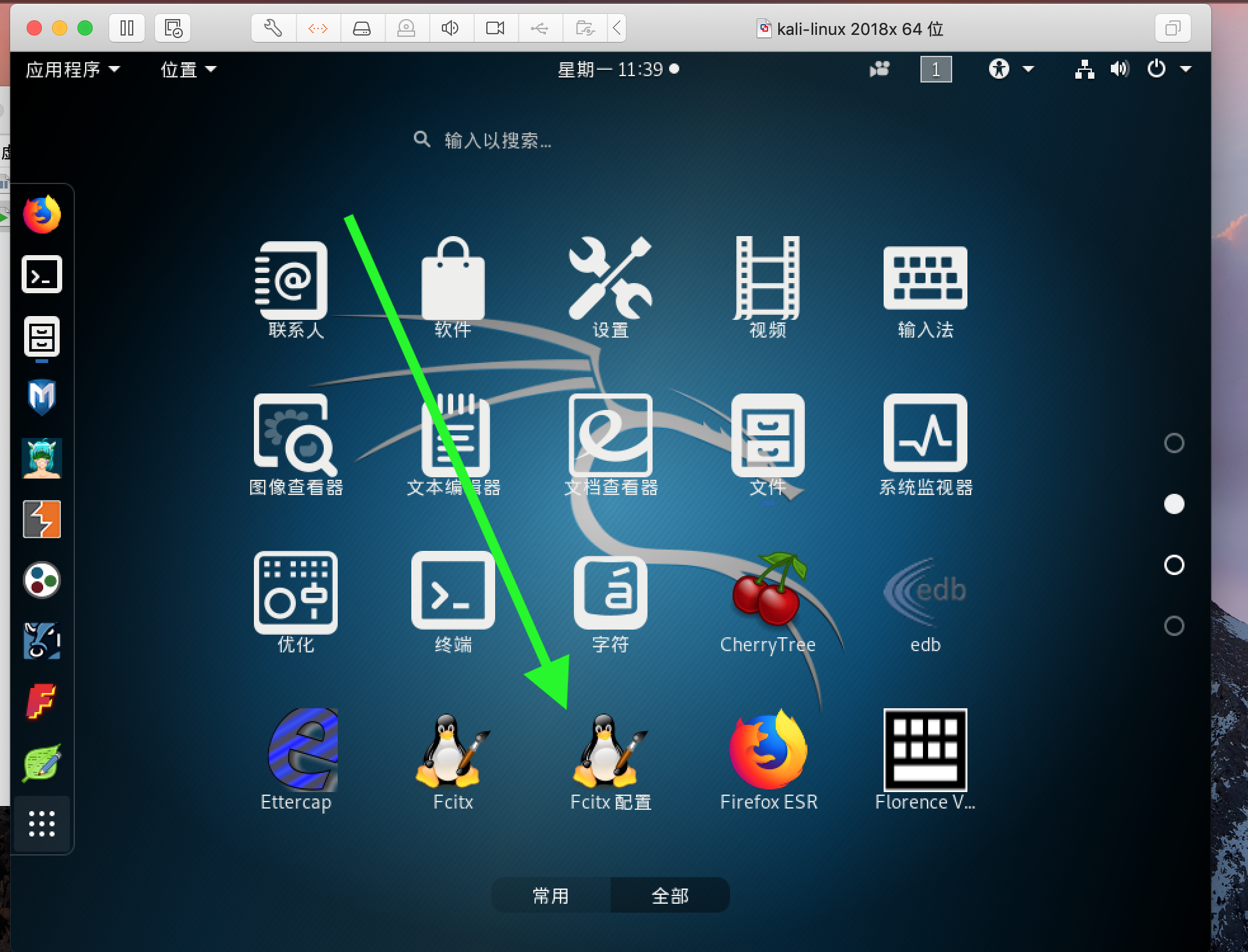
可以看到,最上面的輸入法是系統自帶的英文輸入法,第二種是我們剛剛安裝的谷歌拼音輸入法
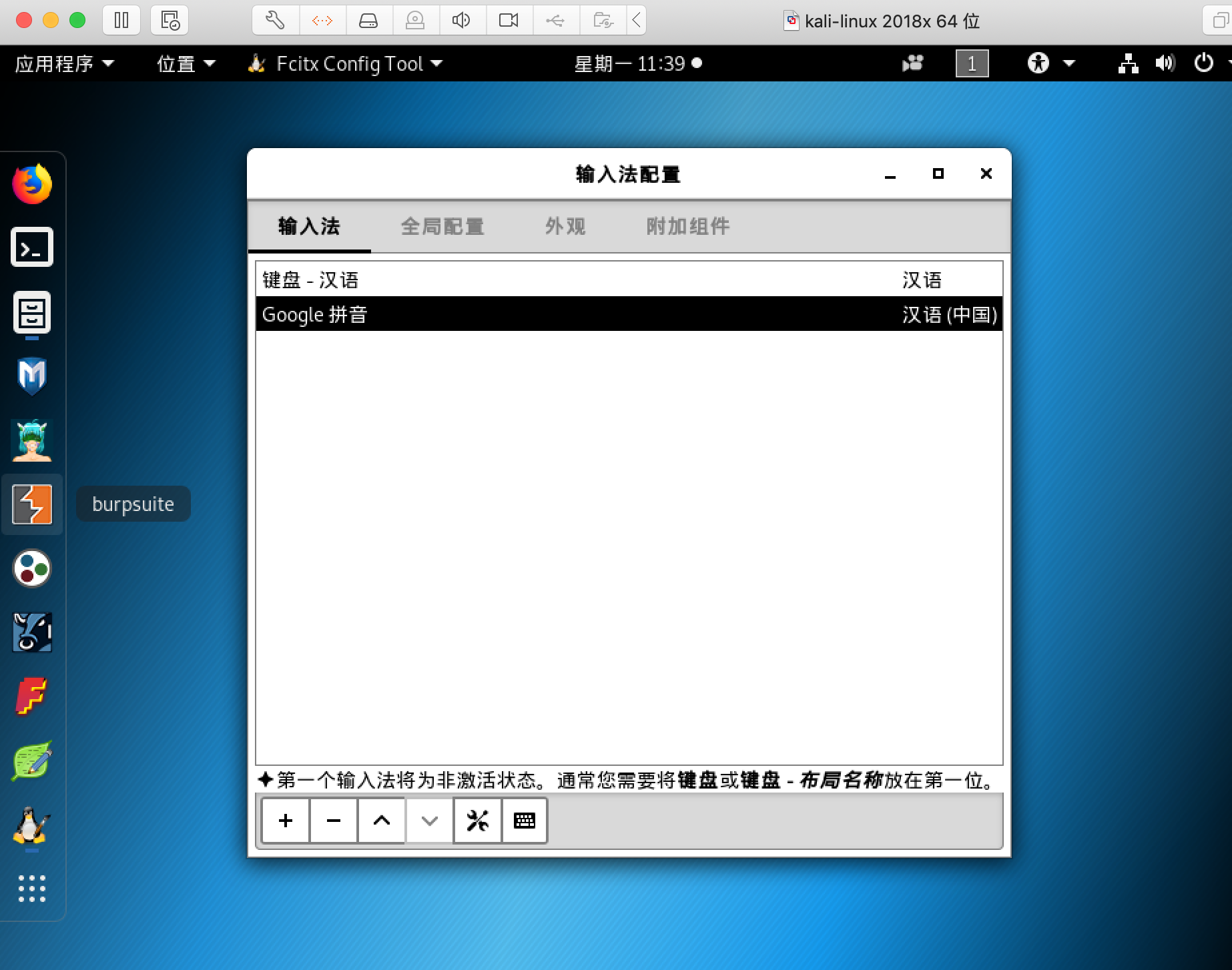
每次使用鍵盤⌨️時預設使用第一種輸入法,如果想切換到谷歌拼音,可以先按住control鍵 再按shift鍵。
想切換回來英文輸入,請再按一次control+shift組合鍵
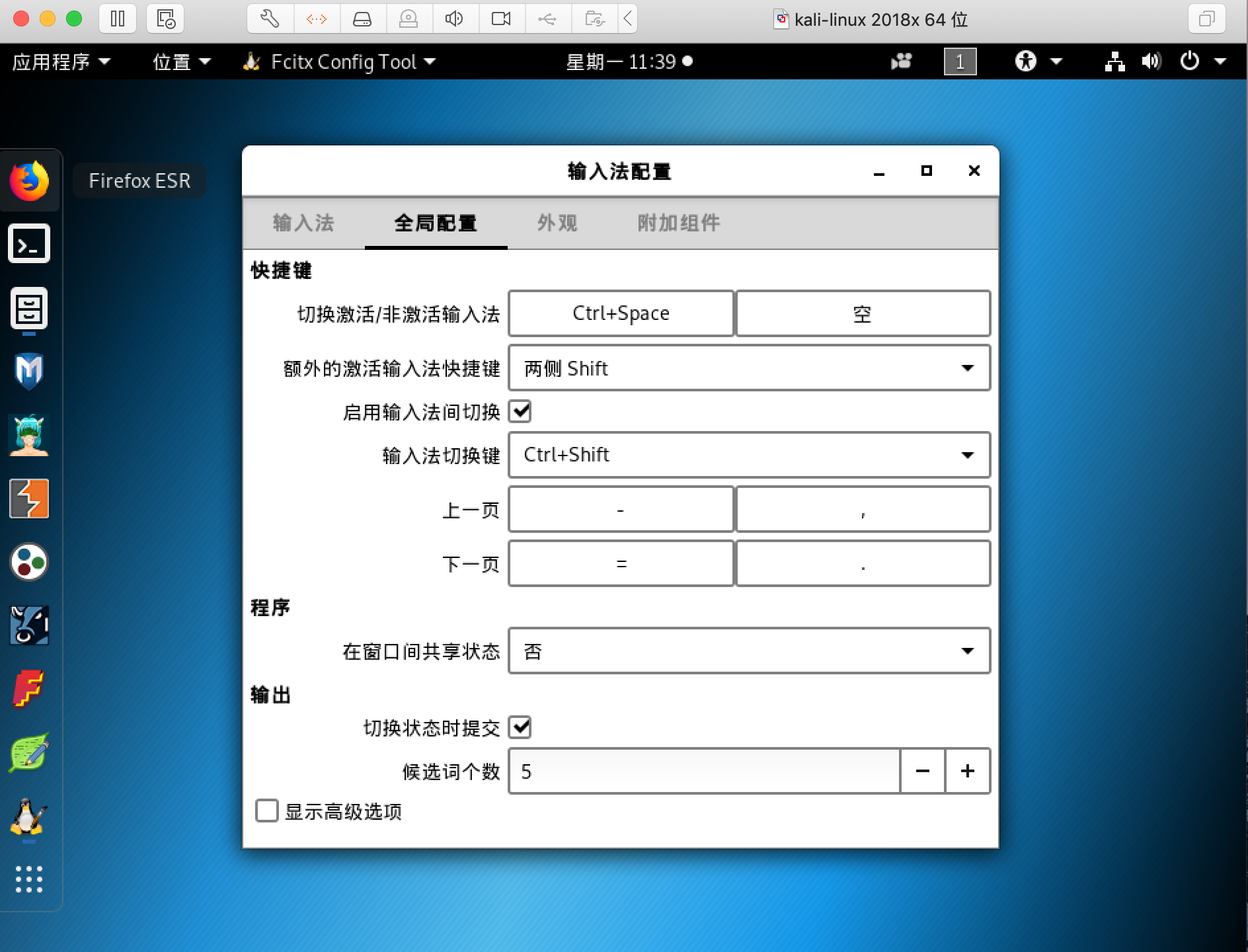
效果如下:?
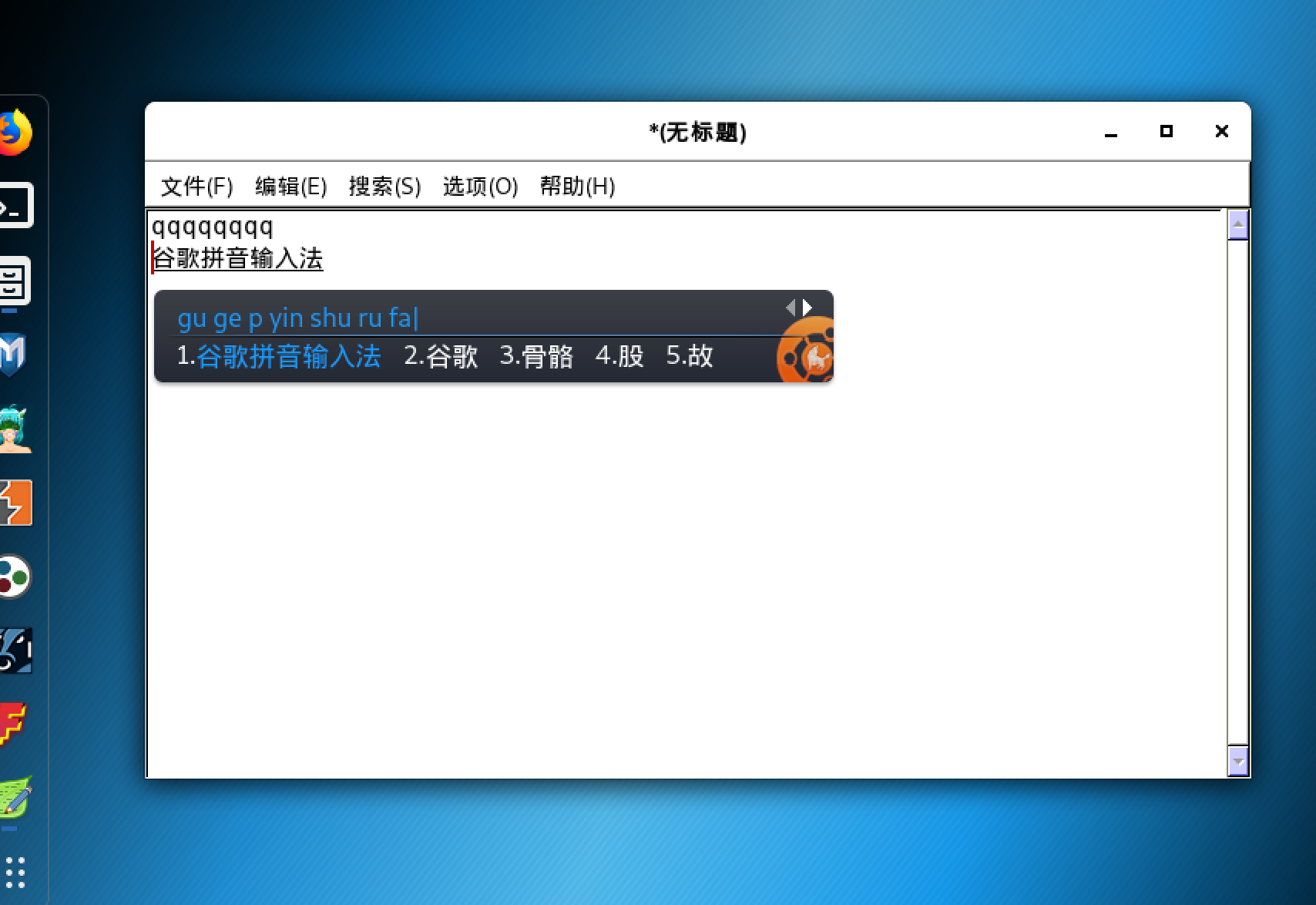
最後,把我們的kali linux攻擊機和win7虛擬機器的網路連線模式設定成為橋接模式(預設設定成為NAT模式),因為NAT模式是內網跟外網的連線形態,使得兩臺虛擬機器 跟我們的MacBook Pro不在同一Wi-Fi網段內,將會影響我們發起的區域網攻擊,所以提前設定為橋接模式。
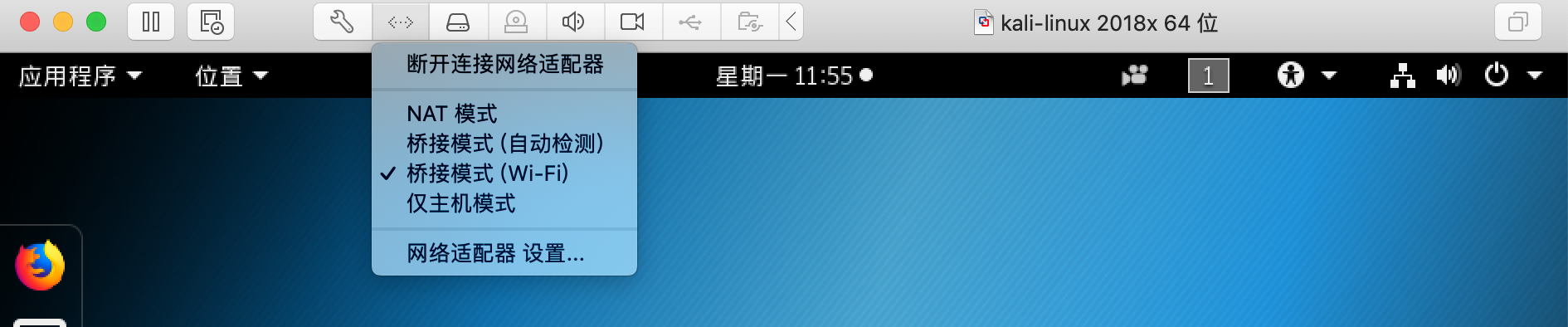
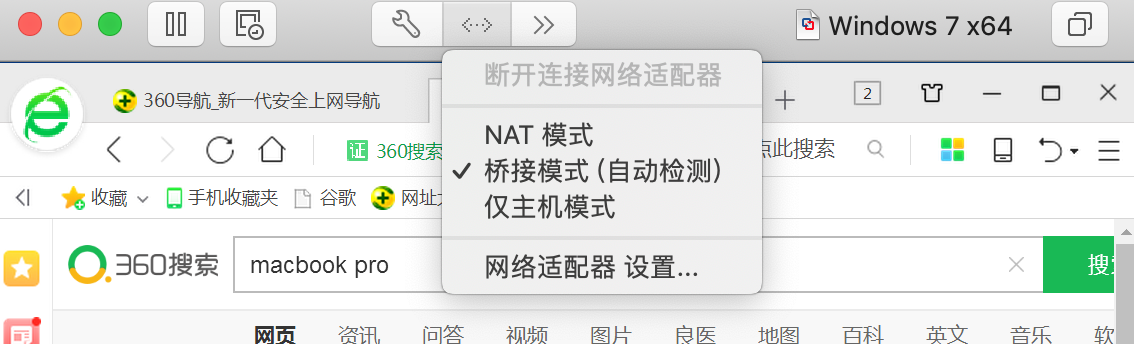
接下來,我們針對Wi-Fi網路,公司內網,校園網發動網路攻擊,請移步:區域網攻擊 !
